Excel基础知识 - 导图笔记
本文是我学习王佩丰老师 Excel 基础系统课程后整理的学习笔记。内容包含我根据课程学习记录梳理的思维导图笔记,以及课程中重点讲解的案例实操步骤与心得。现分享出来,希望能为同样在学习 Excel 的伙伴们提供参考,与大家共同进步!
目录
引言
一、基本操作
1.0 知识导图笔记
1.1 页面基本介绍
1.2 设置文件密码
1.3 重排窗口实操
二、基本使用
2.0 知识导图笔记
2.1 智能填充实操
2.2 替换使用实操
三、基本工具
3.0 知识导图笔记
3.1 定位工具实操
3.2 模拟分析实操
四、基本操作
4.0 知识导图笔记
4.1 快速输入实操
4.2 引用操作实操
4.3 多表合并实操
4.4 超链接的实操
五、数据透视表统计
5.0 知识导图笔记
5.1 组合操作实操
六、数据透视表应用
6.0 知识导图笔记
6.1 表格刷新透表
6.2 GetPivotData函数
七、基本函数的应用
7.0 知识导图笔记
7.1 vlookup常见问题
7.2 weekday日期实操
7.3 countif 统计实操
7.4 sumif 统计实操
7.5 条件引用实操
八、进阶函数的应用
8.0 知识导图笔记
8.1 跨多表查询数据汇总
8.2 offset 计算最后5行平均值
8.3 offset 最后10个的动态图表
九、PowerQuery工具
9.0 知识导图笔记
9.1 双行表头转换做透视
十、数组与M365函数
10.0 知识导图笔记
10.1 Filter 函数查询提取
10.2 Filter 函数一对多查询
十一、图表基本的应用
11.0 知识导图笔记
11.1 图表实操展示
11.2 填充图案条形图
11.3 在折线图中绘制直线
11.4 环形图市场占有率
十二、进阶图表的应用
12.0 知识导图笔记
12.1 图表实操展示
结束语
引言
在堆积如山的报表和繁杂的数据中,能否高效运用 Excel 往往是区分职场新人与资深人士的关键。从基础的数据录入到复杂的数据分析,Excel 的每一项功能都藏着提升效率的密码。本文将从实用角度出发,带大家系统掌握 Excel 核心技能,告别重复劳动,轻松应对各类办公场景
作为职场数据处理的 “刚需技能”,Excel 的高效用法一直是我想补全的短板。近期系统学习了王佩丰老师的 Excel 基础课程,全程跟着老师的讲解拆解函数逻辑、实操案例,过程中整理了一份「知识导图笔记」,也沉淀了几个高频场景的实操思路。现在把这些内容分享出来,希望能给同样在学 Excel 的朋友提供一份参考,也欢迎大家在评论区交流补充~
若对这篇文章能对您的学习和工作有所帮助,请动动你的宝贵的小手指,点赞+收藏+关注!若需要相关的学习视频,可后台联系哦~
一、基本操作
1.0 知识导图笔记
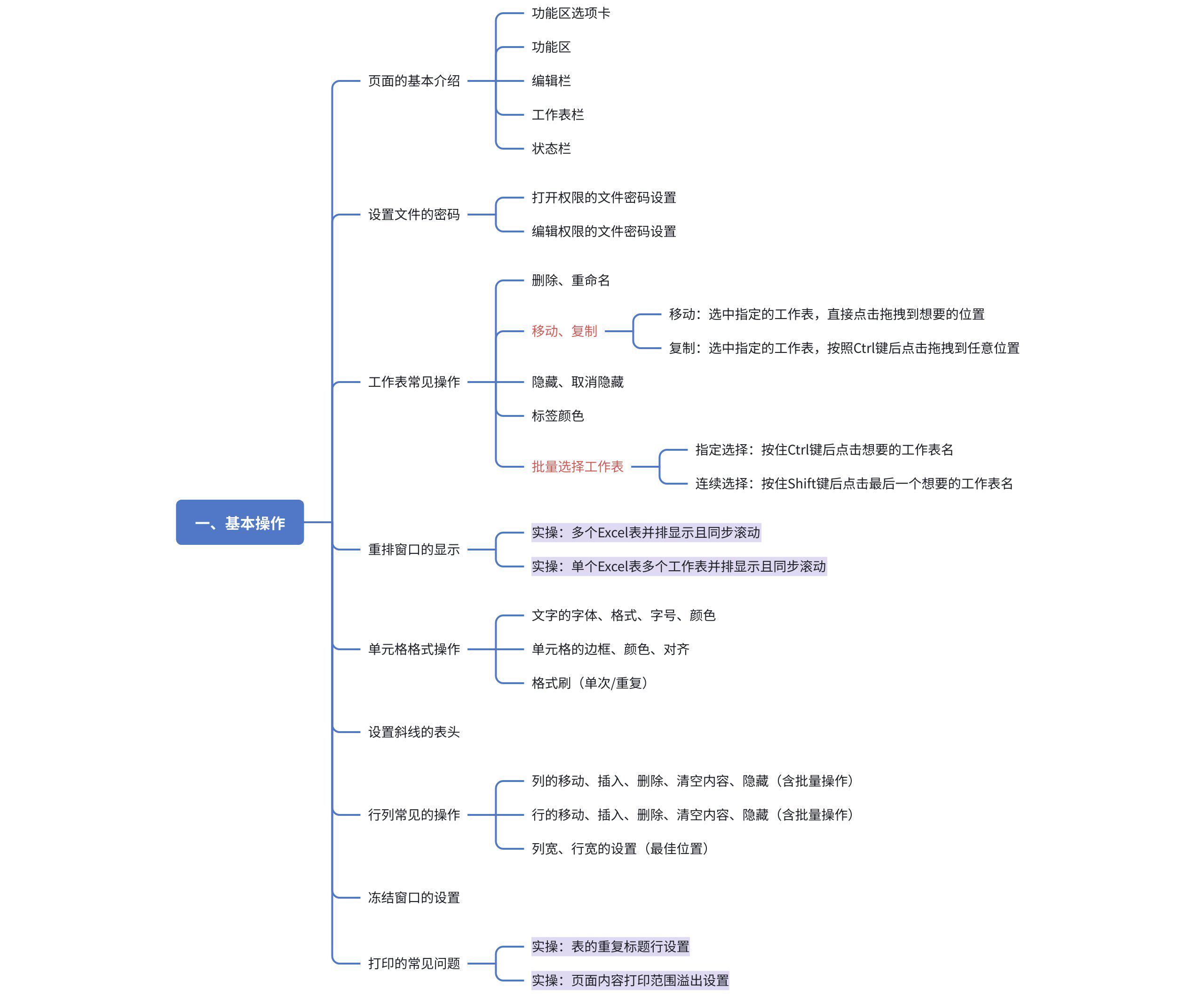
1.1 页面基本介绍
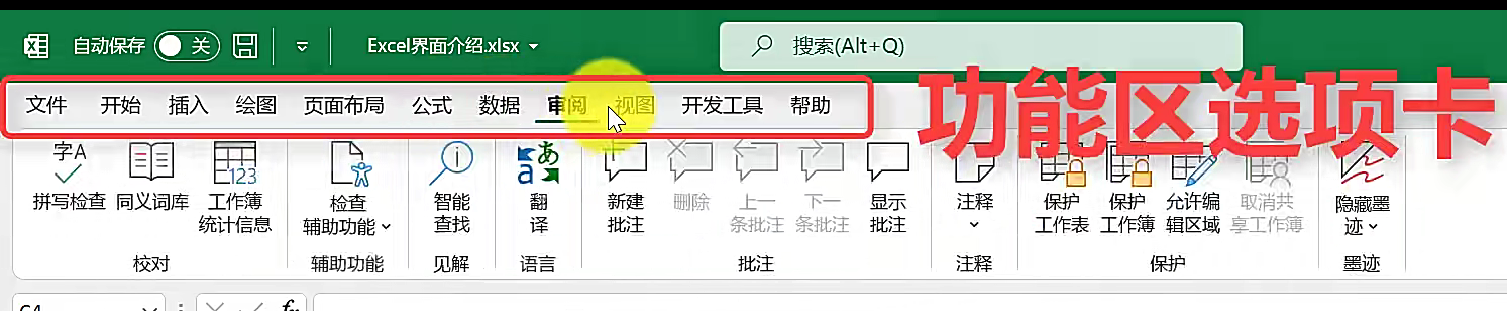
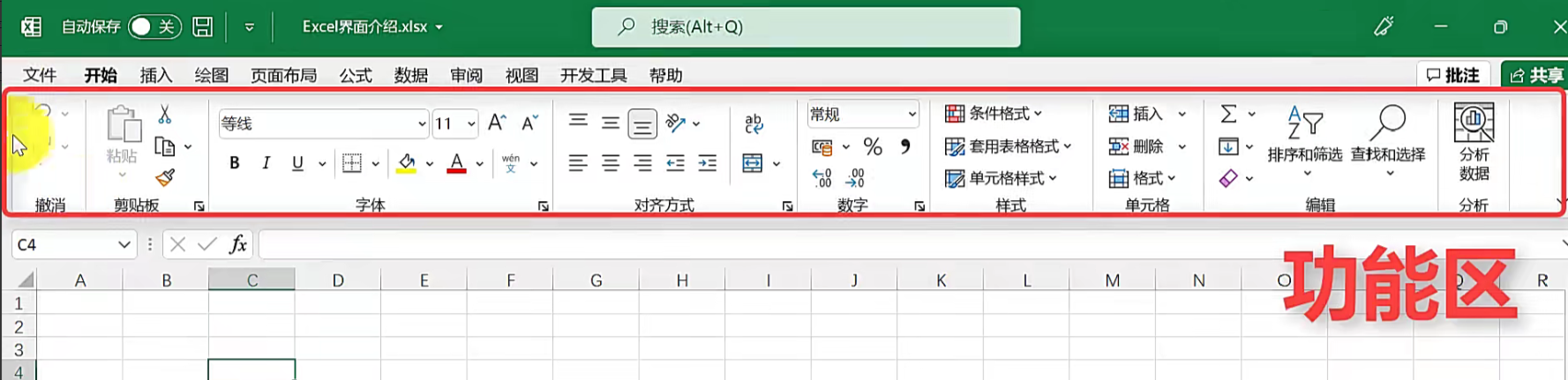
功能区可设置隐藏:鼠标移动到功能区空白区域,右键点击 → 点击“折叠功能区”即可
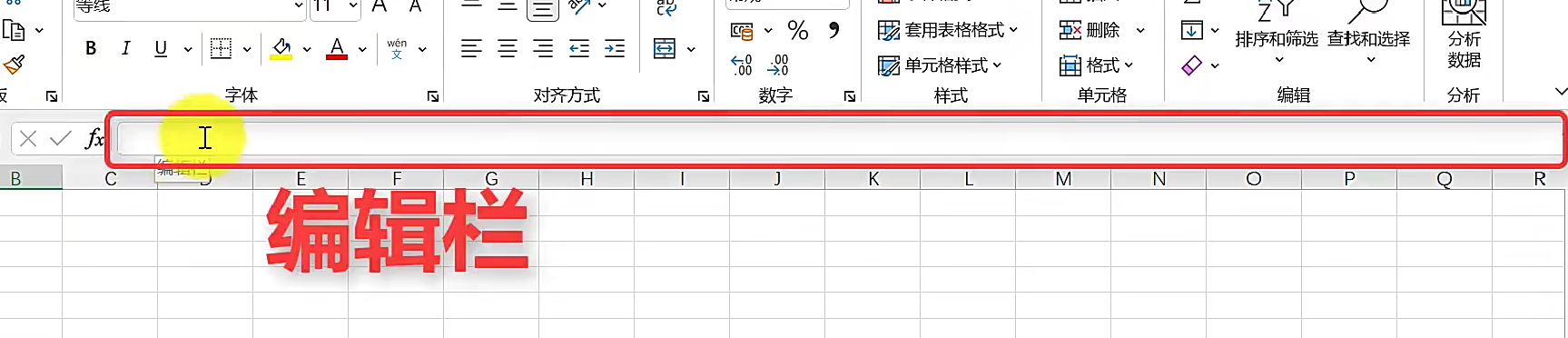
“编辑栏”可隐藏,在 “视图” 的功能区选项卡里(取消勾选即可)

状态栏上面的sheet1、sheet2、sheet2这行是属于“工作表栏”
1.2 设置文件密码
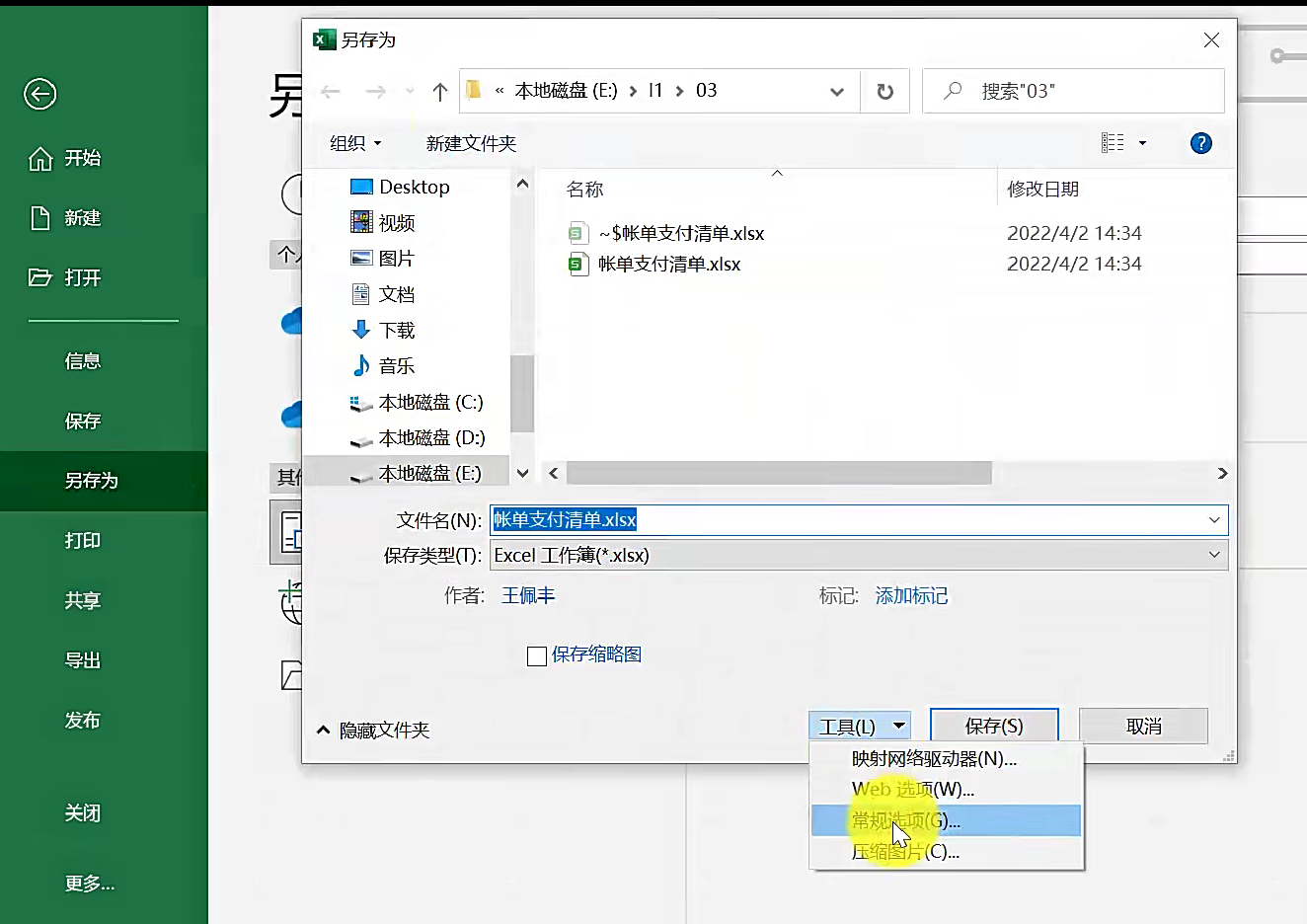
Office:另存为 → 工具 → 常规选项 → 输入文档密码
WPS: 另存为 → 加密(左下角) → 输入文档密码
1.3 重排窗口实操
重排窗口是可以将两个或更多的工作表一起查阅浏览或对比数据,不需要来回切换!
在操作时要至少要打开2个Excel,然后找到功能区选项卡的“视图”,点击全部重排;如果是一个Excel多个Sheet工作表时,先点击新建窗口(这一步就是再次打开这个Excel,也就是打开了两次相同的Excel表格),后续的操作也是找到功能区选项卡的“视图”,点击全部重排,最后选择并排的方式即可
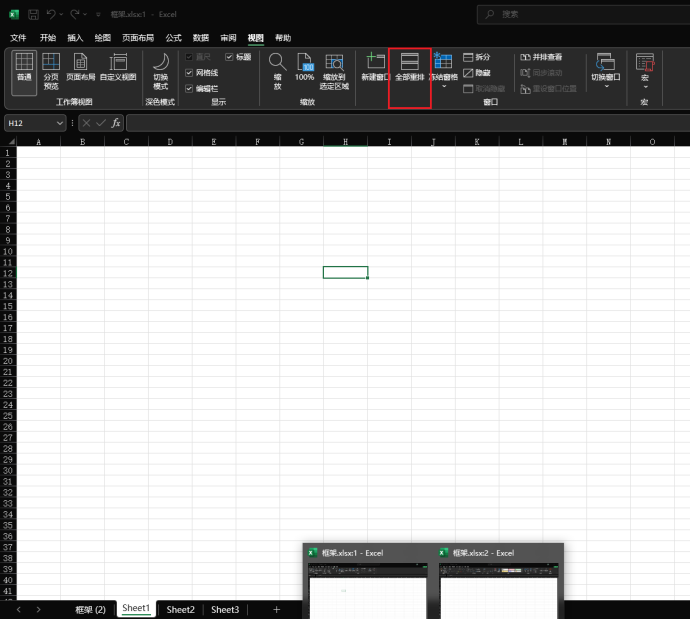
效果如下:
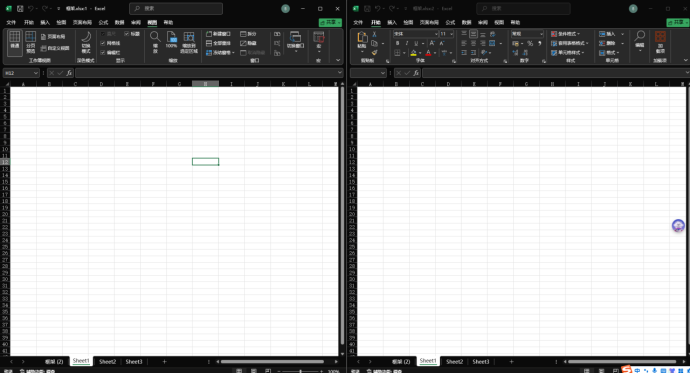
如果想要左右表格同步滚动,则如下图操作,完成点击后即可实现
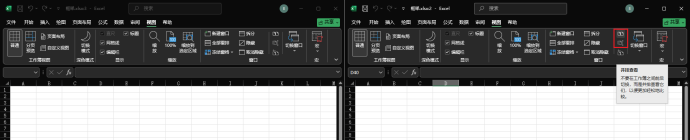
二、基本使用
2.0 知识导图笔记
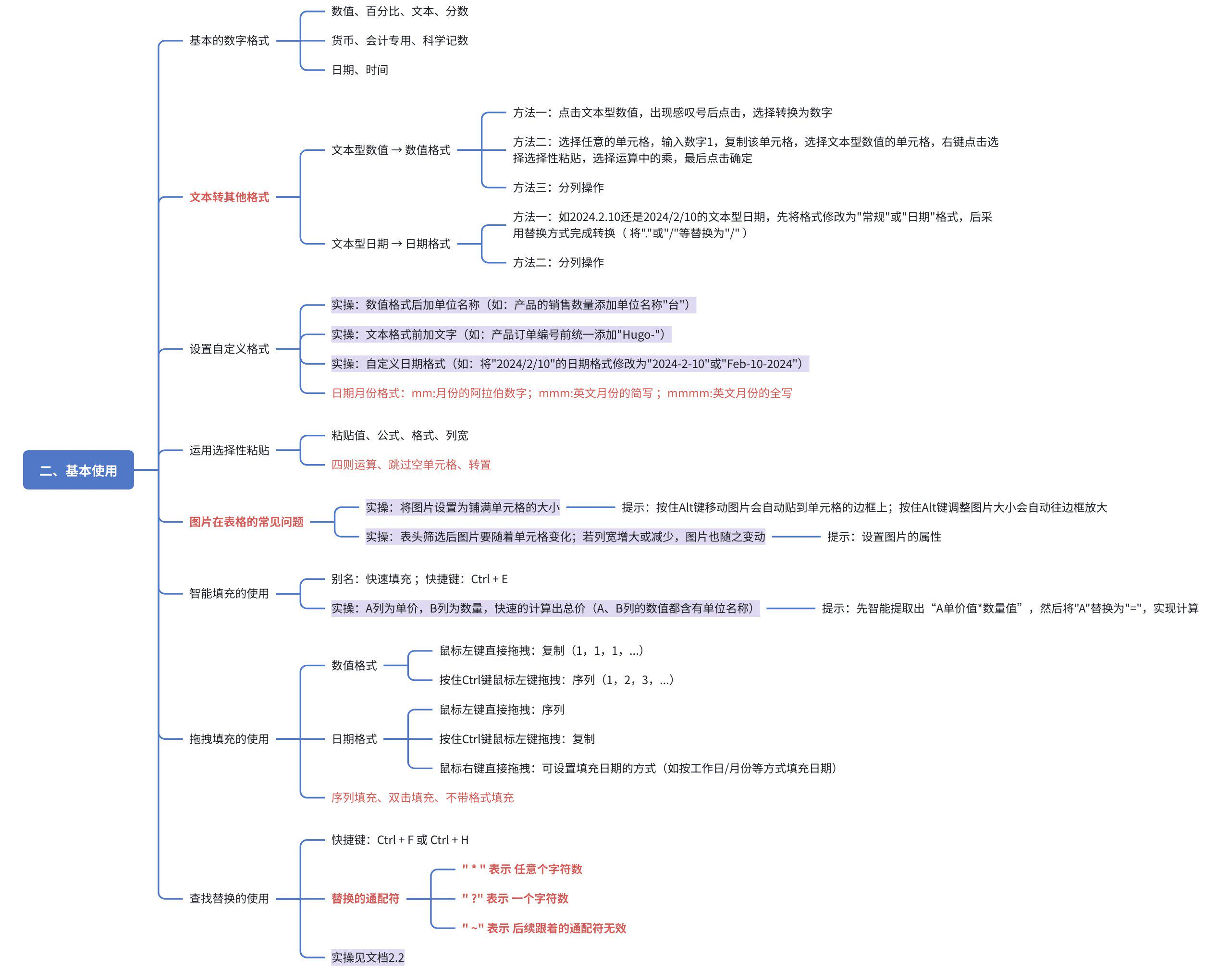
2.1 智能填充实操
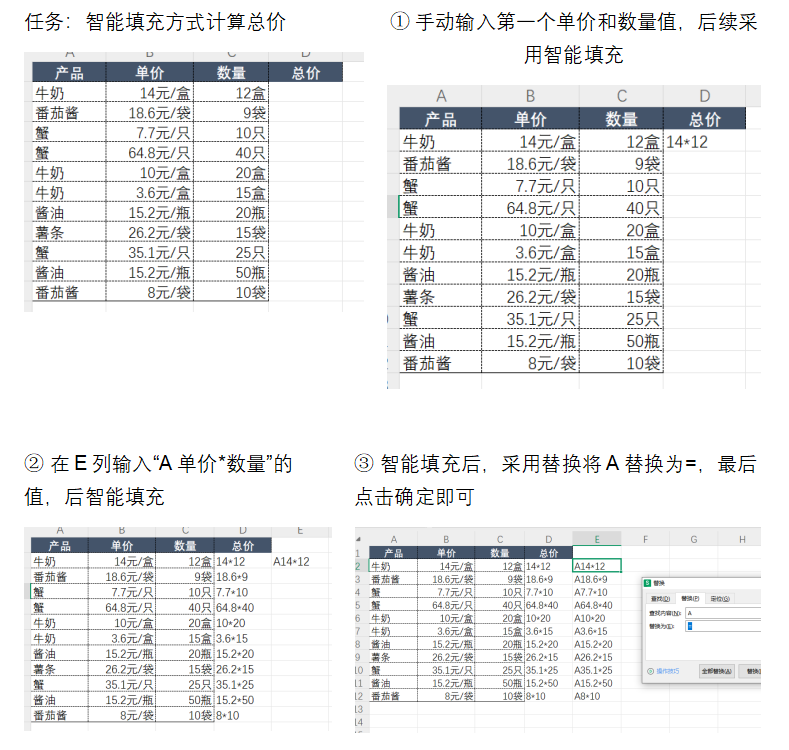
2.2 替换使用实操
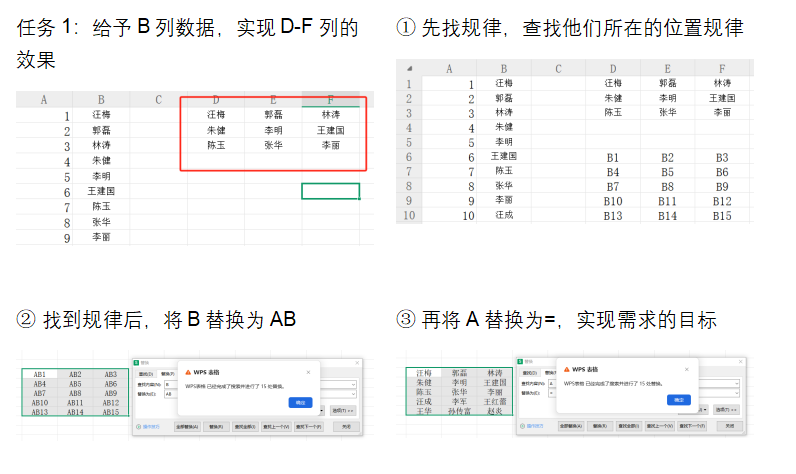
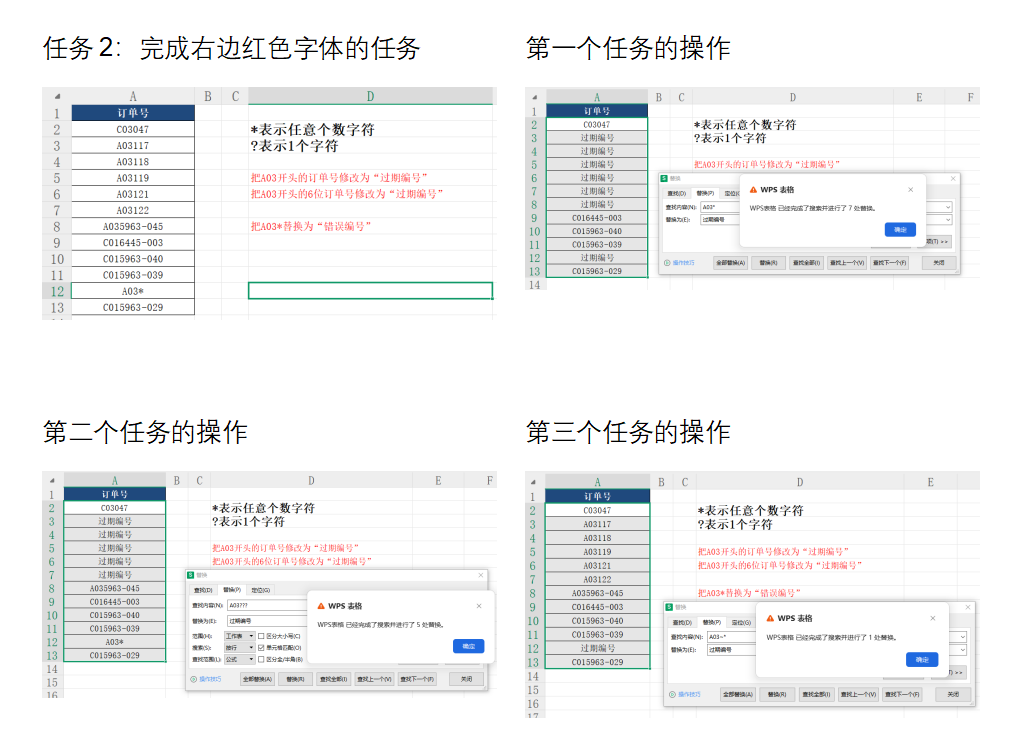
三、基本工具
3.0 知识导图笔记
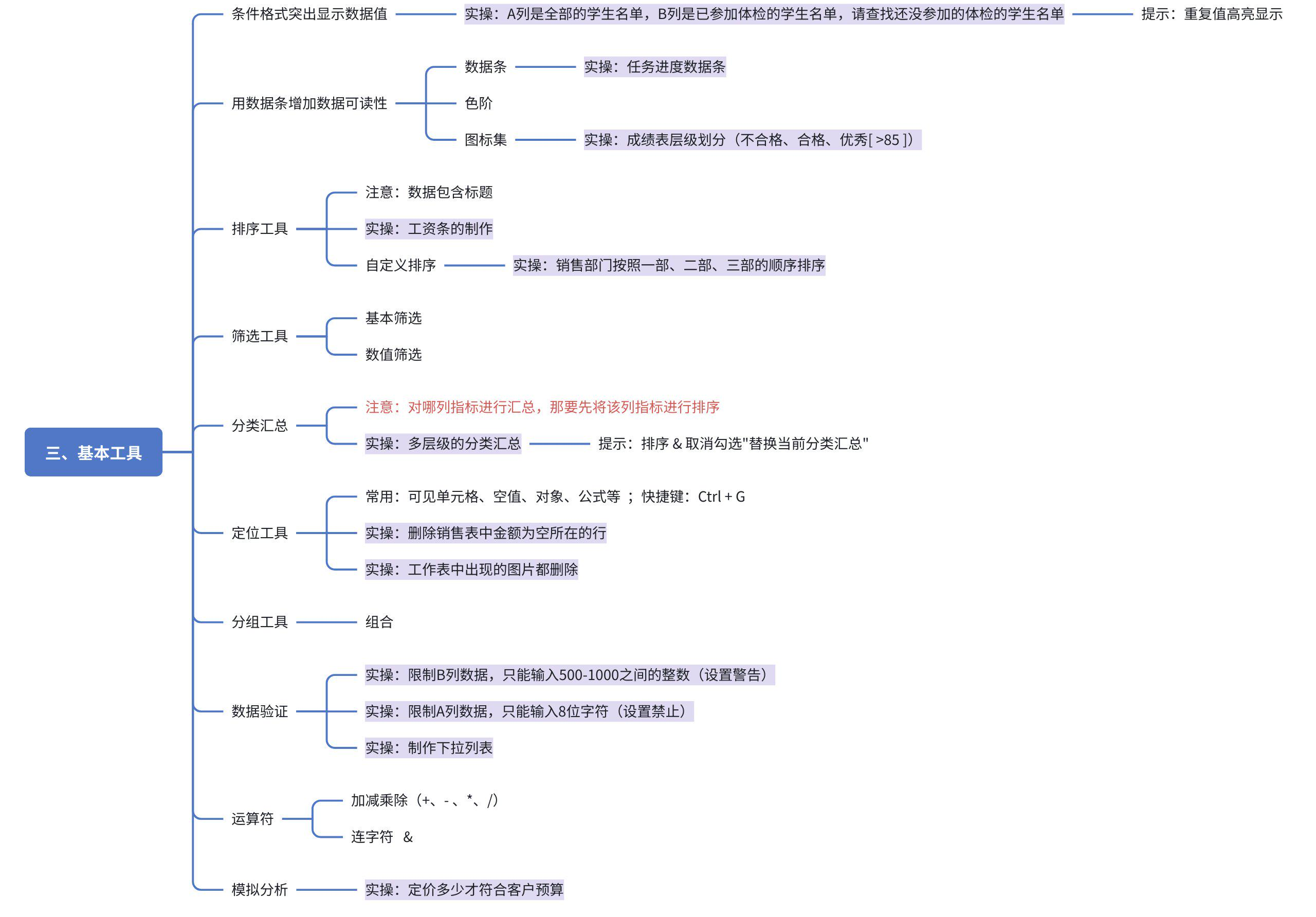
3.1 定位工具实操
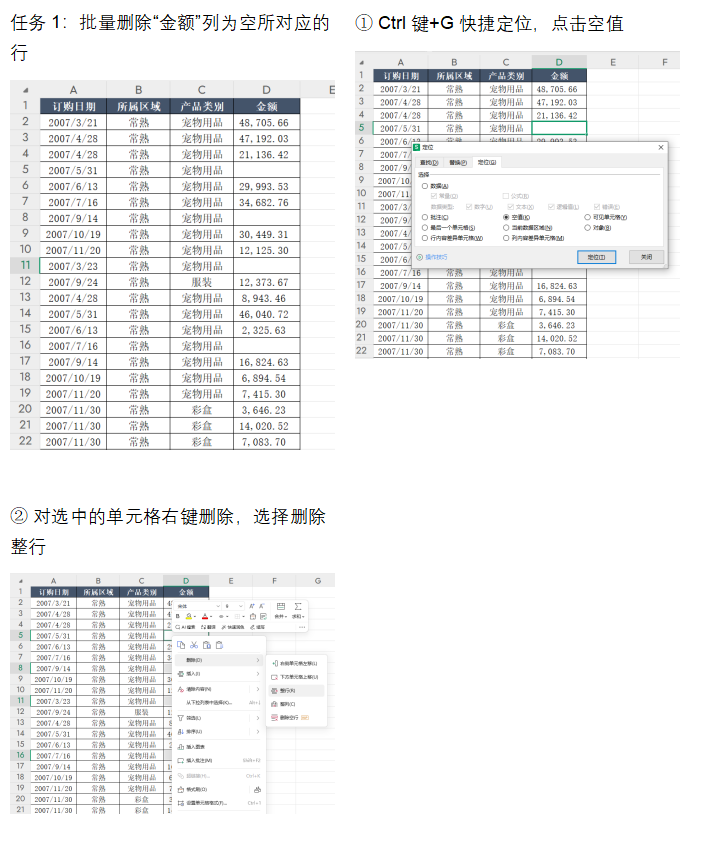
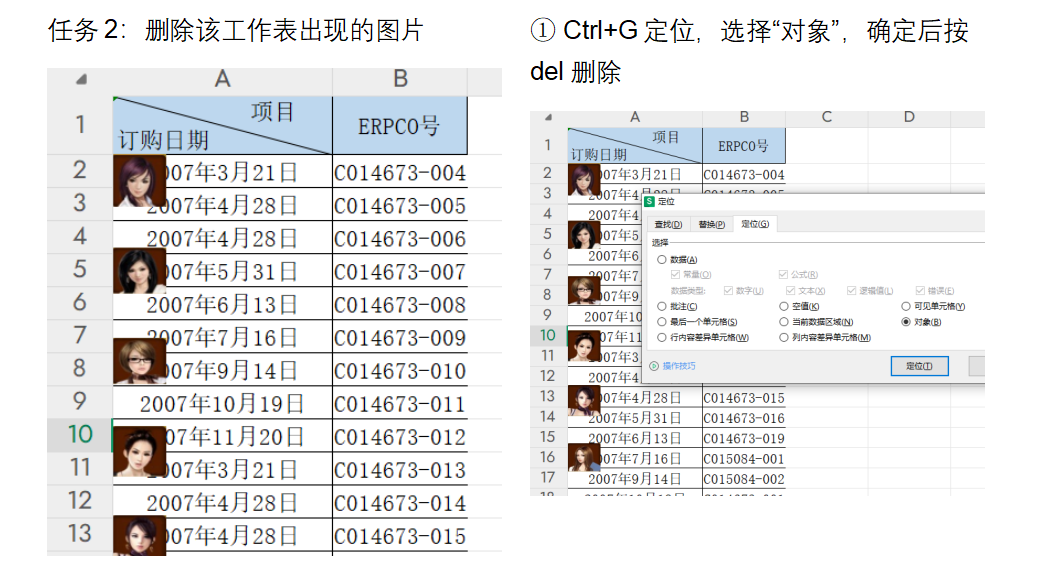
3.2 模拟分析实操
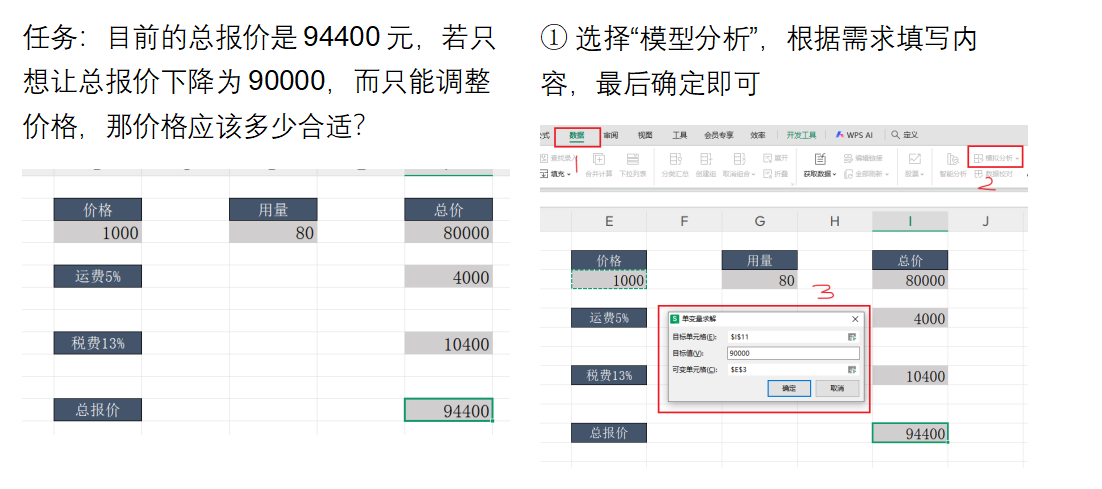
四、基本操作
4.0 知识导图笔记
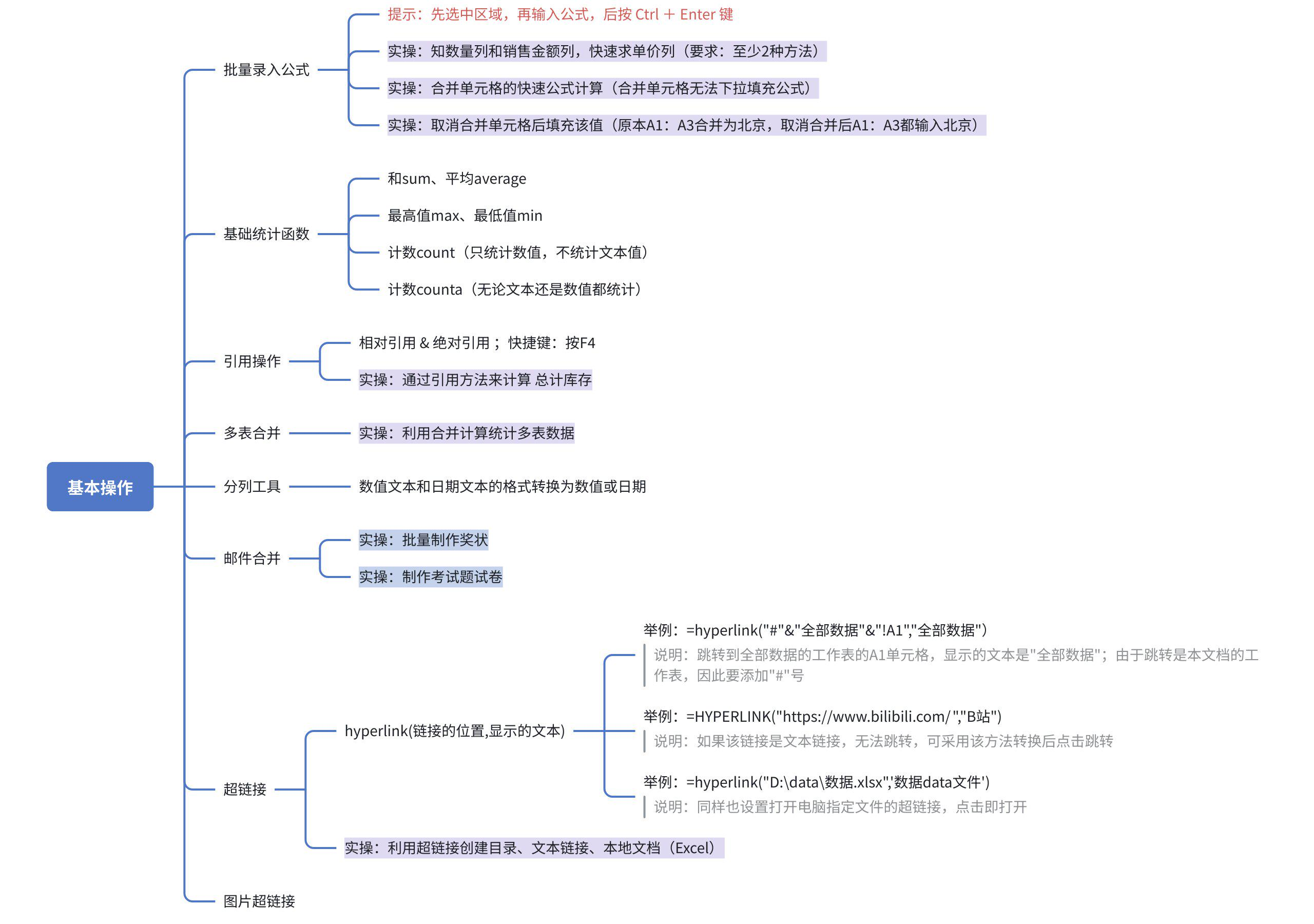
4.1 快速输入实操
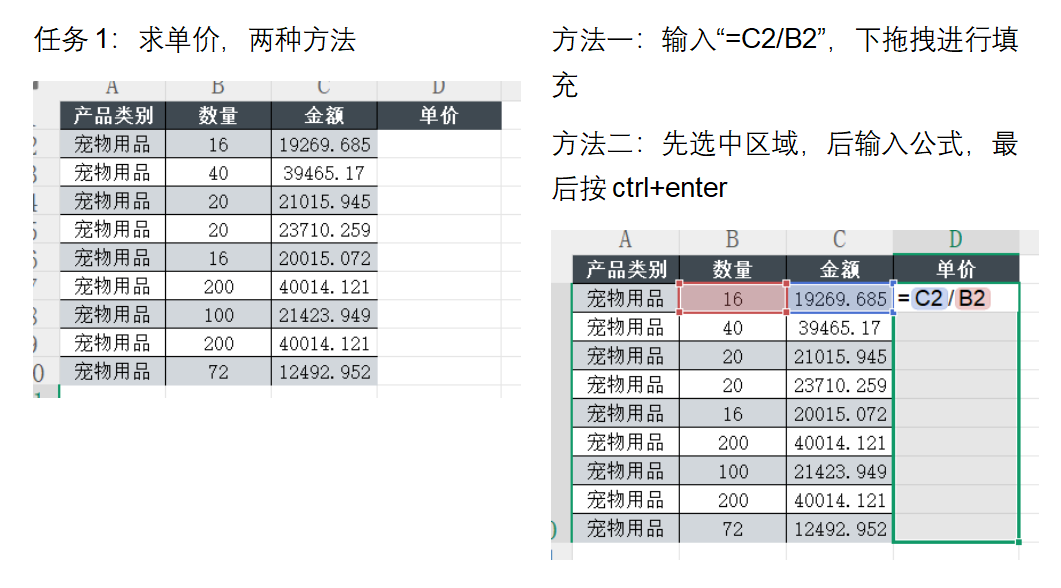
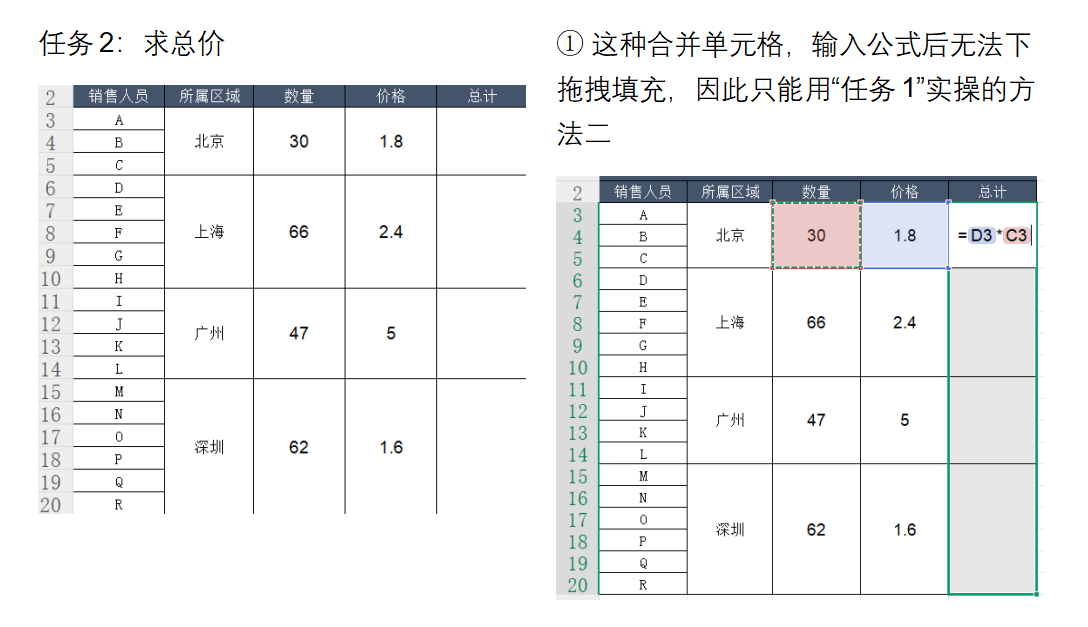
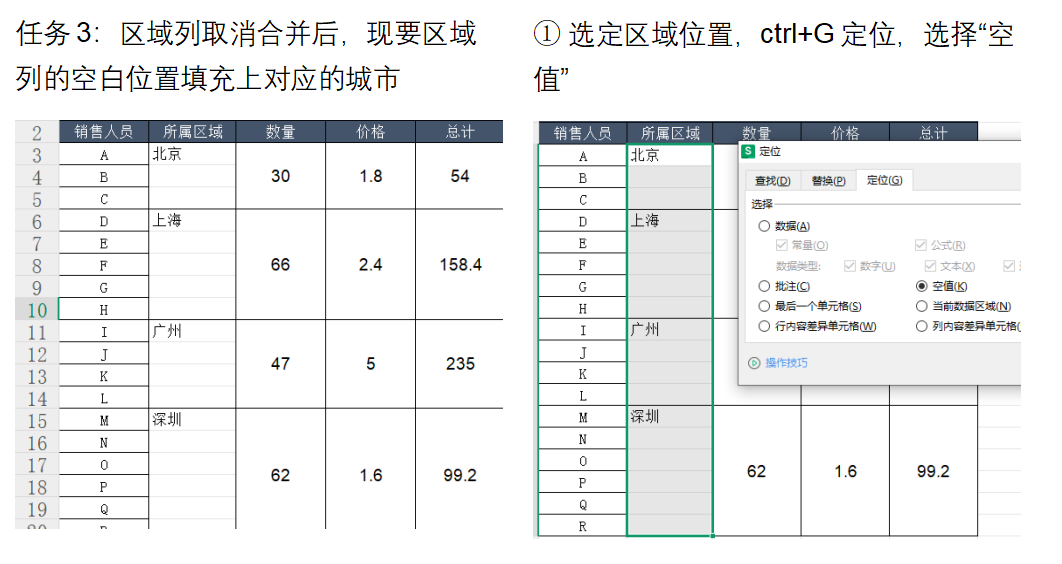
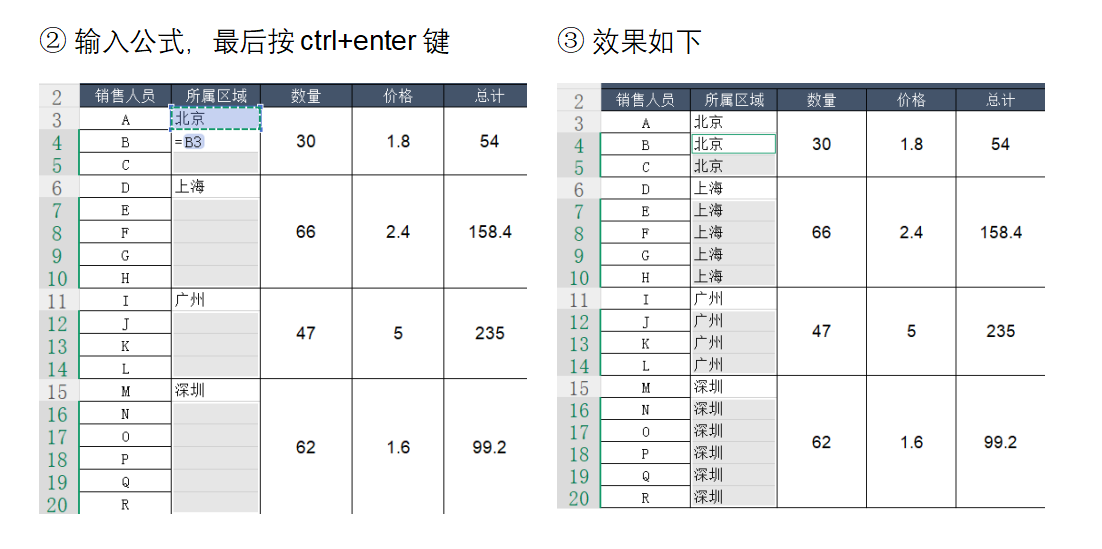
4.2 引用操作实操
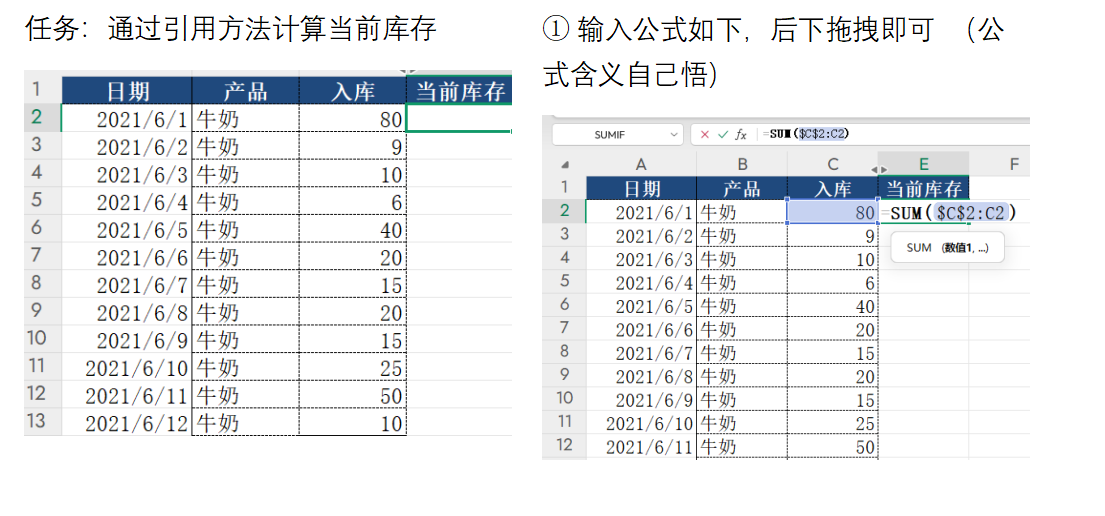
4.3 多表合并实操
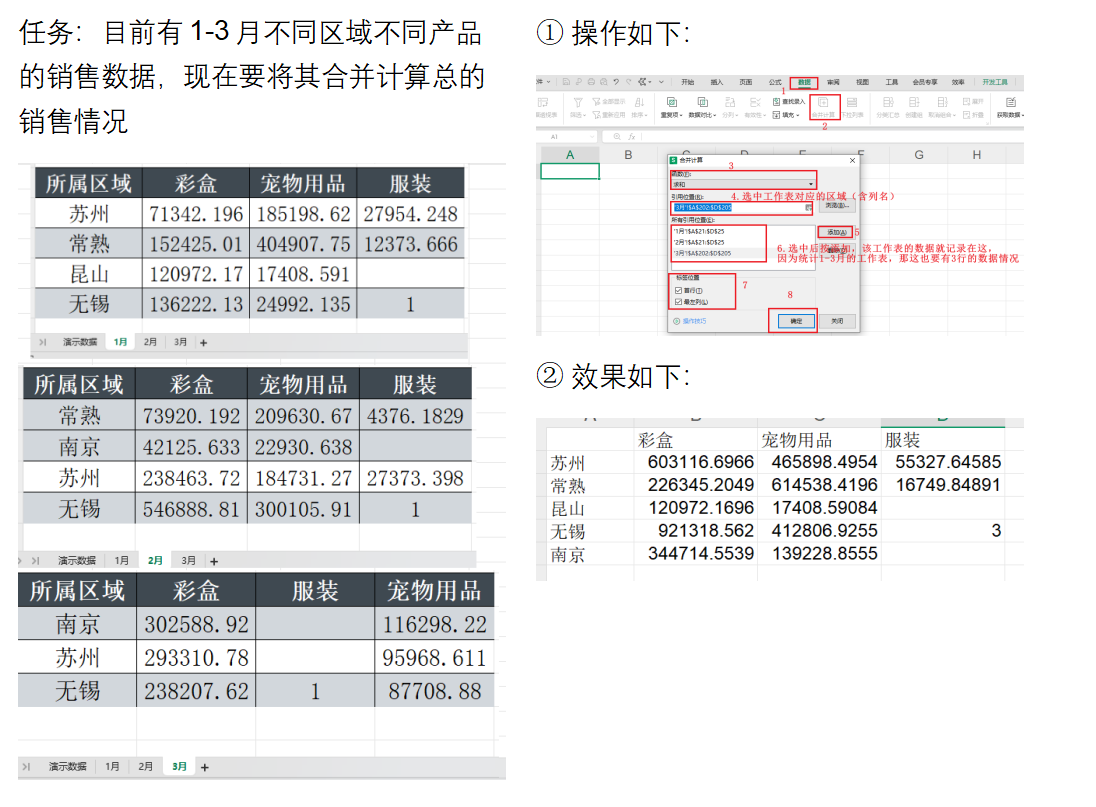
4.4 超链接的实操
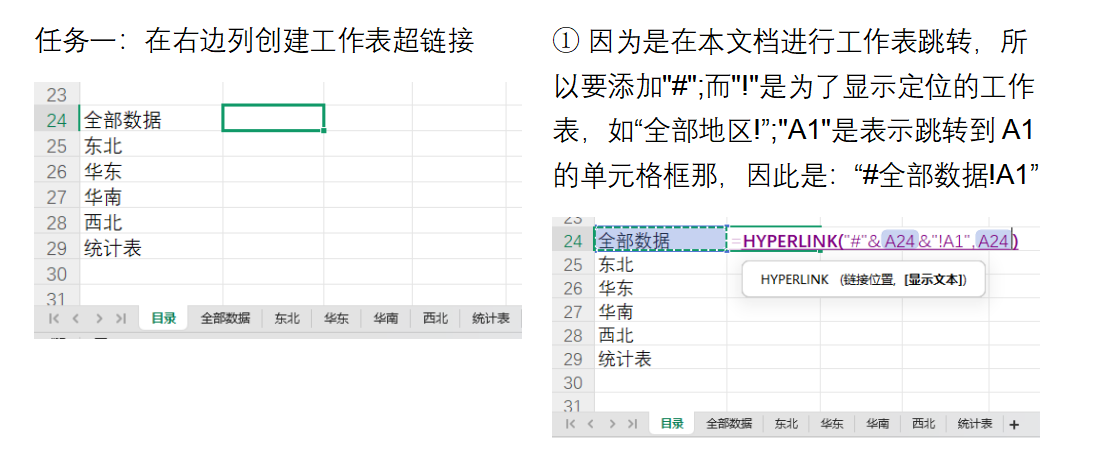
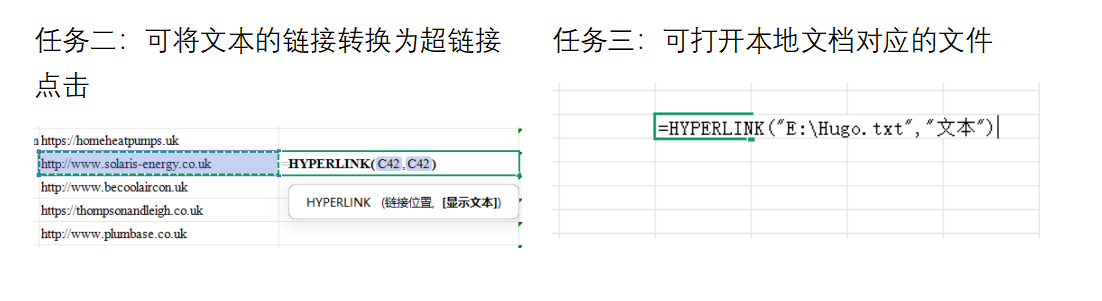
五、数据透视表统计
5.0 知识导图笔记
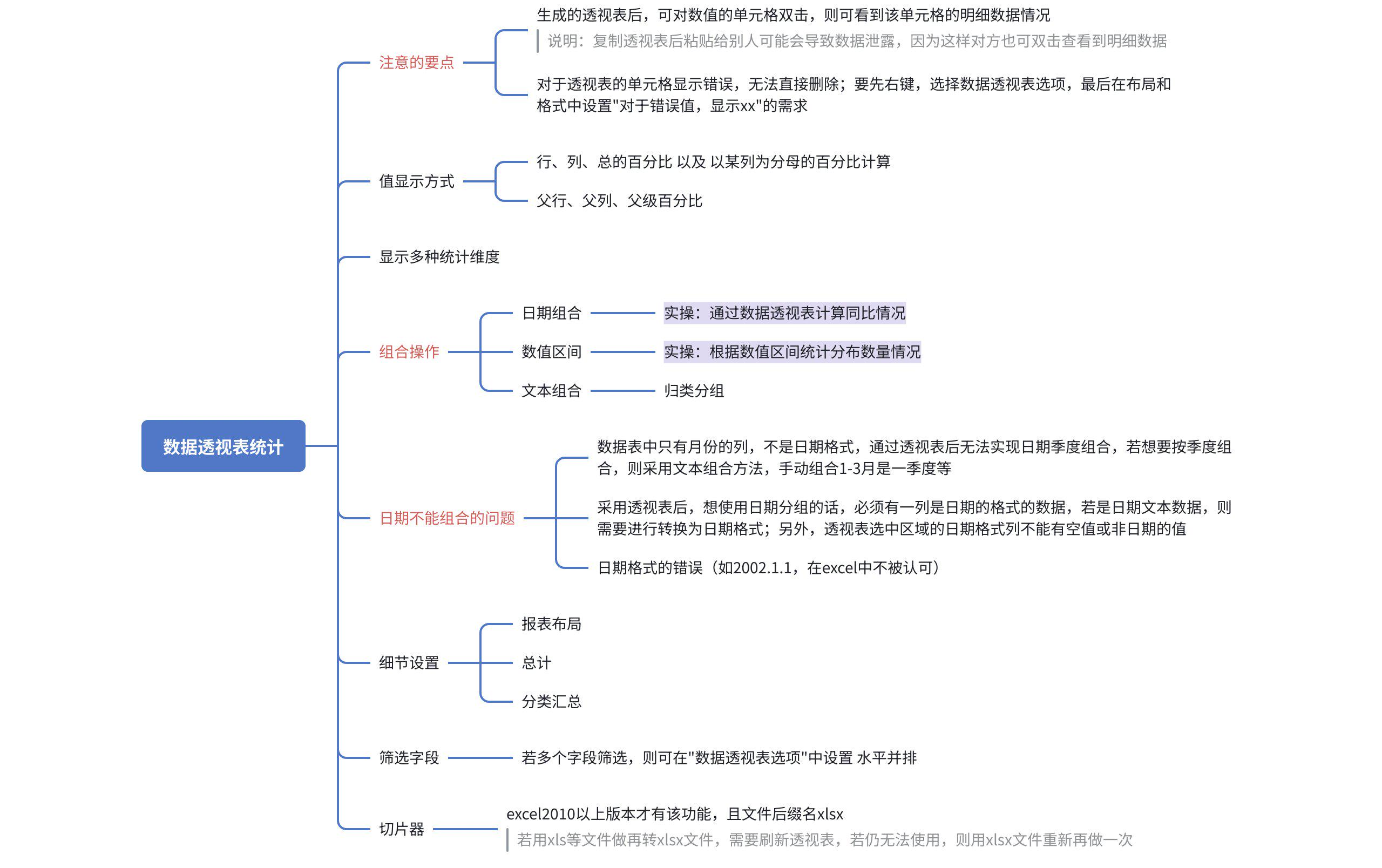
5.1 组合操作实操
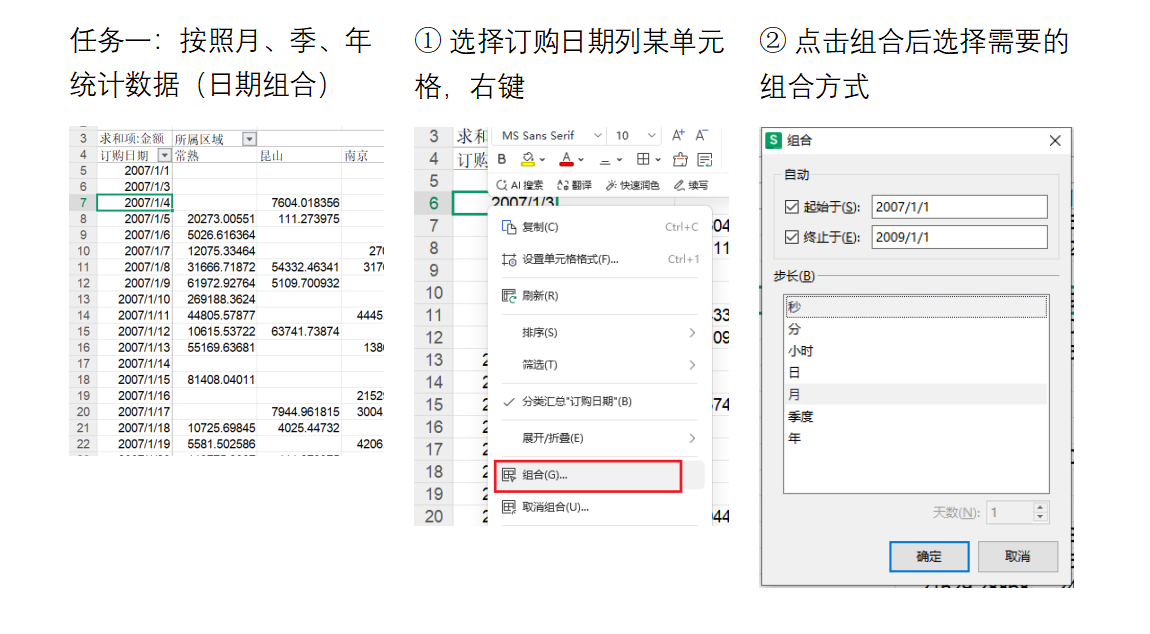
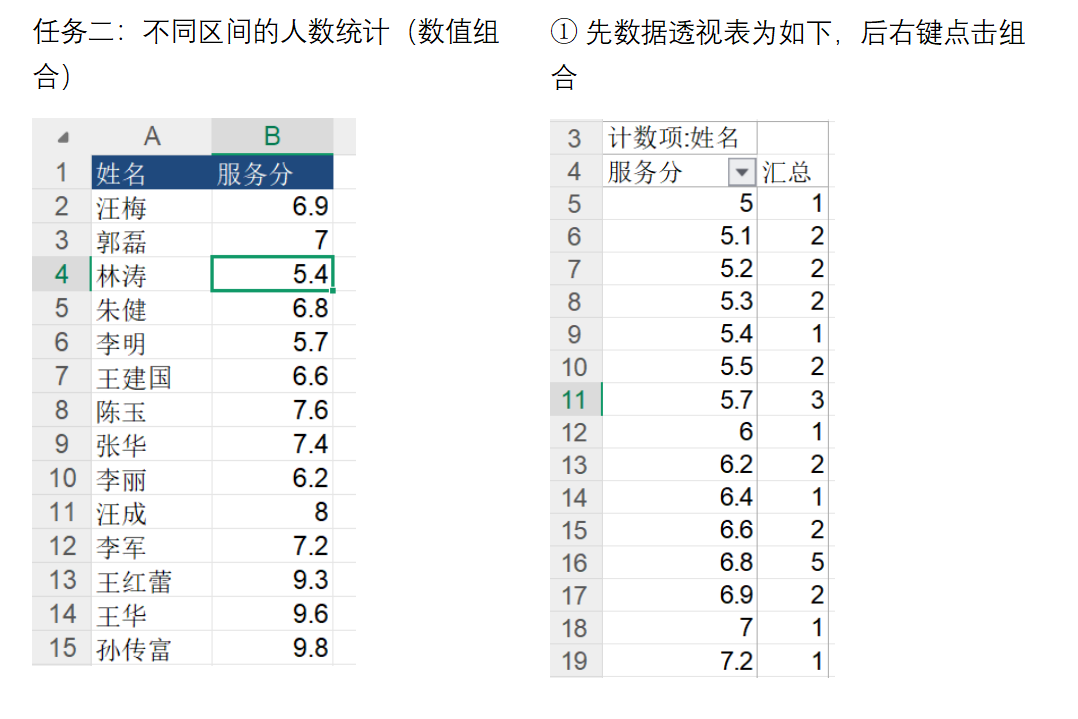

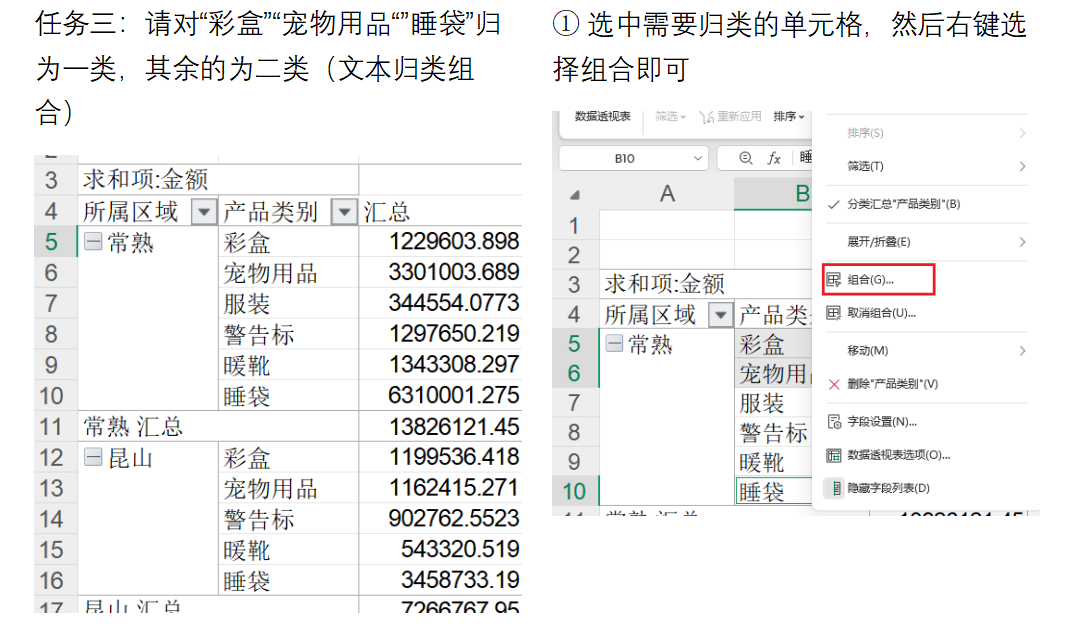
六、数据透视表应用
6.0 知识导图笔记
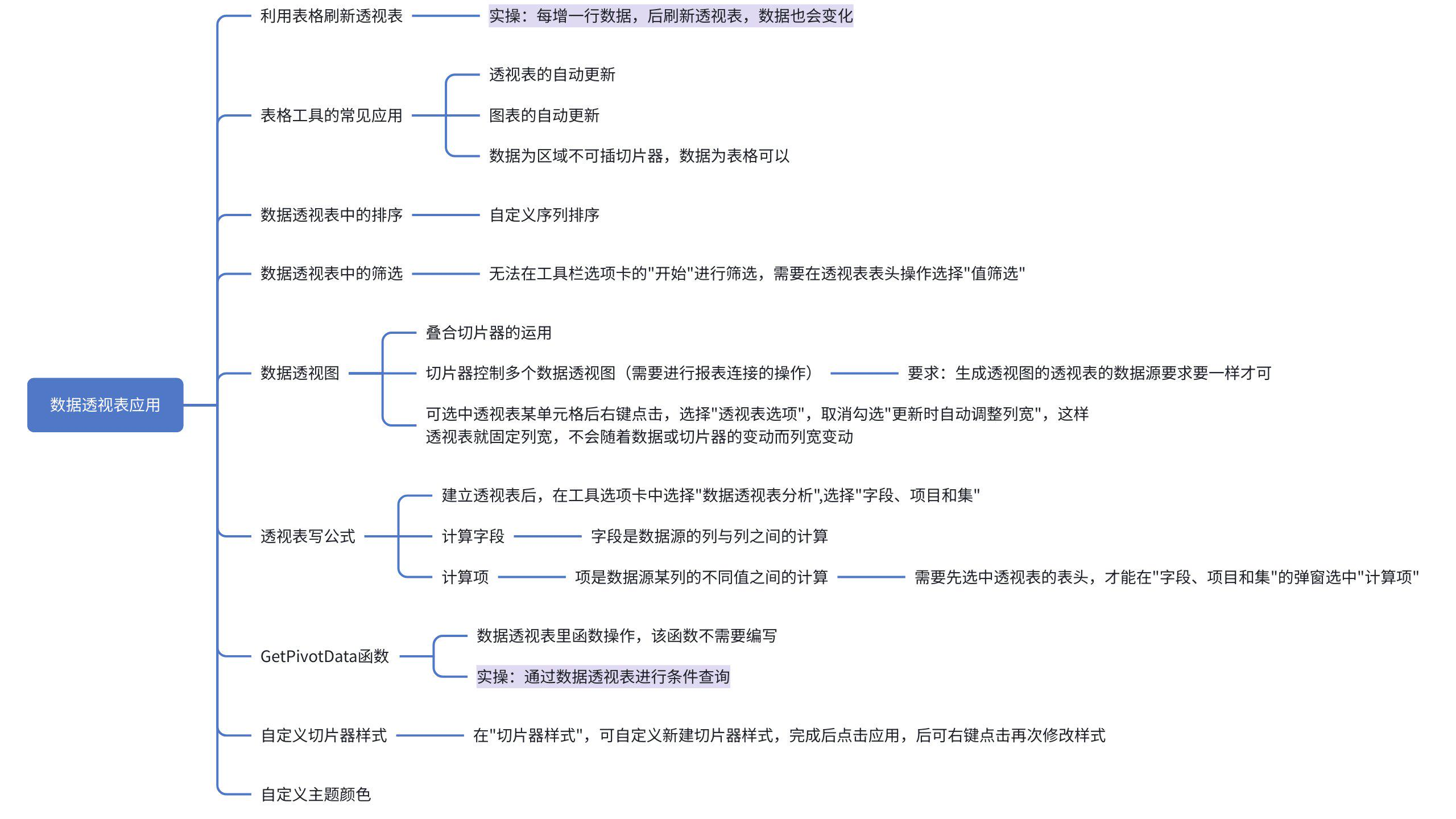
6.1 表格刷新透表
根据套用表格格式后会自动转换为表格格式,转为表格格式后,若增加一行数据,表格区域会自动识别增多。采用透视表后,若增加或更改数据后,需要到透视表区域右键点击刷新,然后数据会自动变化
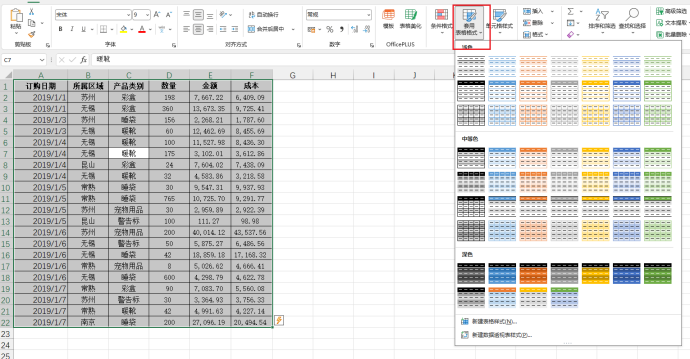
6.2 GetPivotData函数
GetPivotData函数是属于数据透视表里的函数。先在任意空白单元格里输入"=",然后点击数据透视表的任意单元格(F9),可得下图,就出现了GetPivotData函数
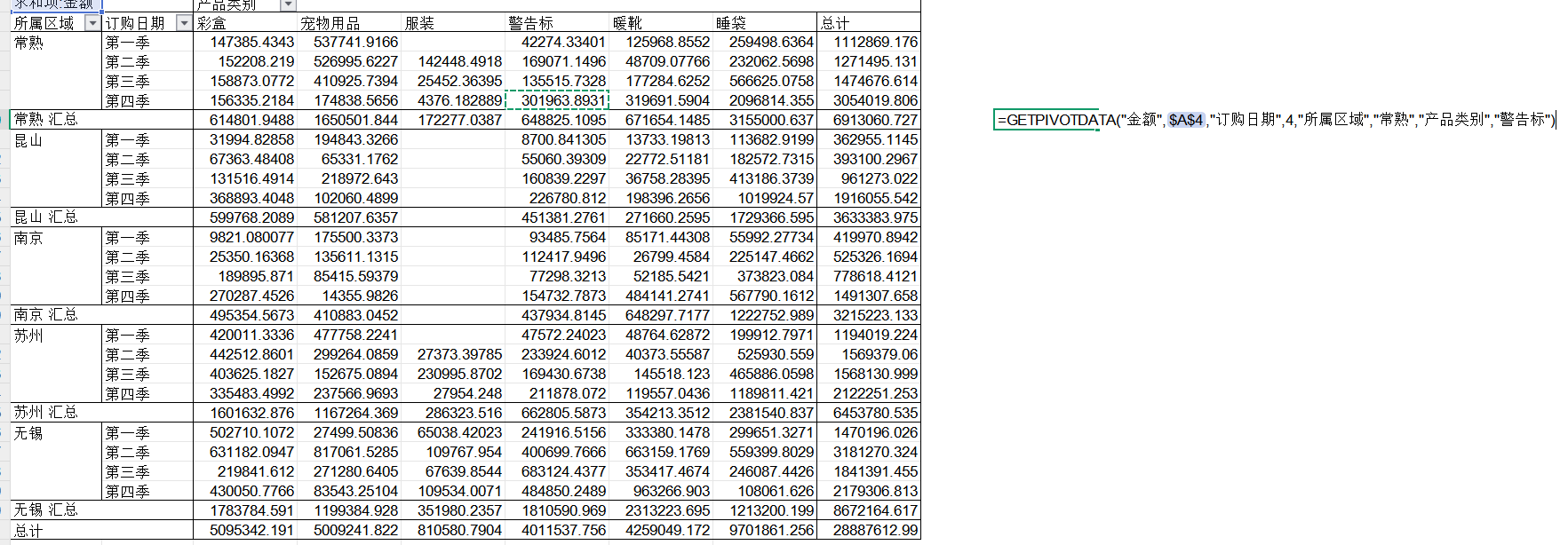
可以将GetPivotData函数隐藏显示,其操作如下图,取消勾选"生成GetPivotData",则刚刚的操作会显示为"=F9"的视图来得到结果
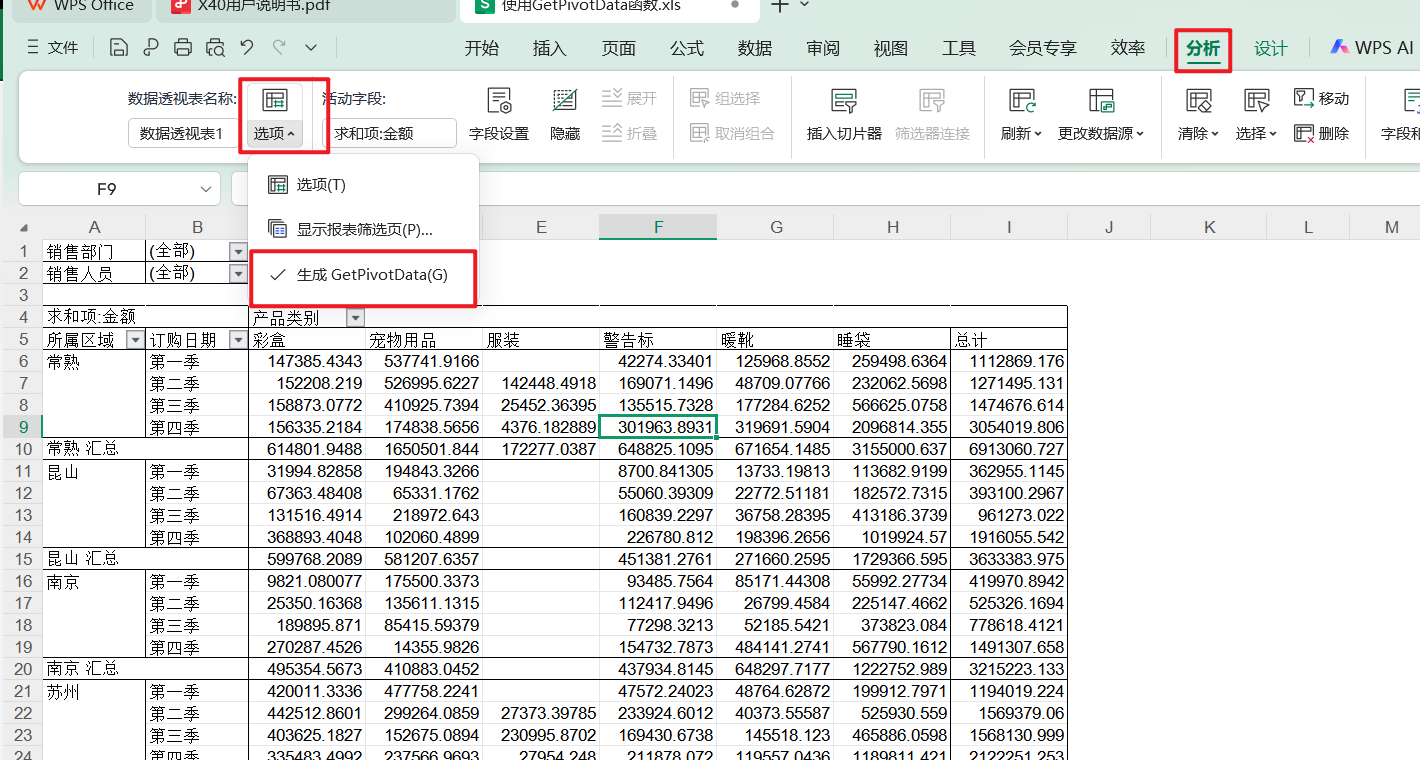
在对数据透视表的条件查询中,可通过GetPivotData函数快速查找到对应的值,如下图实操,查找符合城市、季度、产品这三个条件对应的总计金额
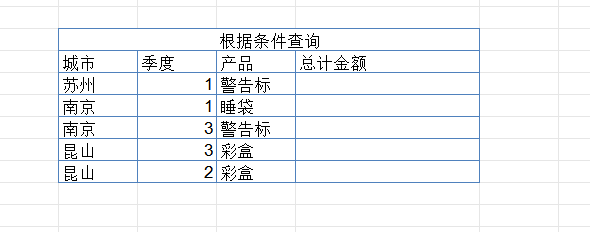
① 先在第一个总计金额下的单元格输入"=",然后返回到数据透视表里,查找符合城市为苏州,季度为1,产品为警告标的单元格,选择点击,则会出现下面的图片
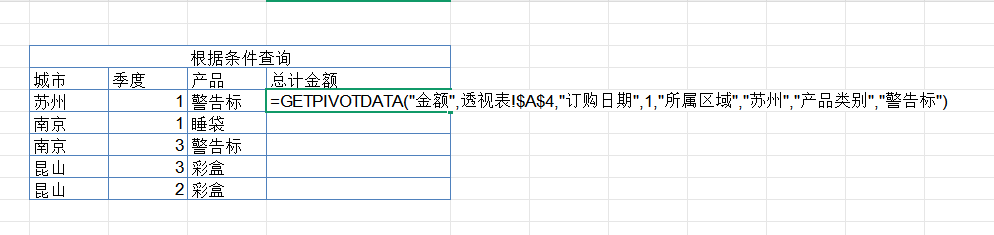
② 可以发现GetPivotData函数中的参数包含了城市为苏州,季度为1,产品为警告标的值,那可以修改为需要查找的条件单元格的值,如下图
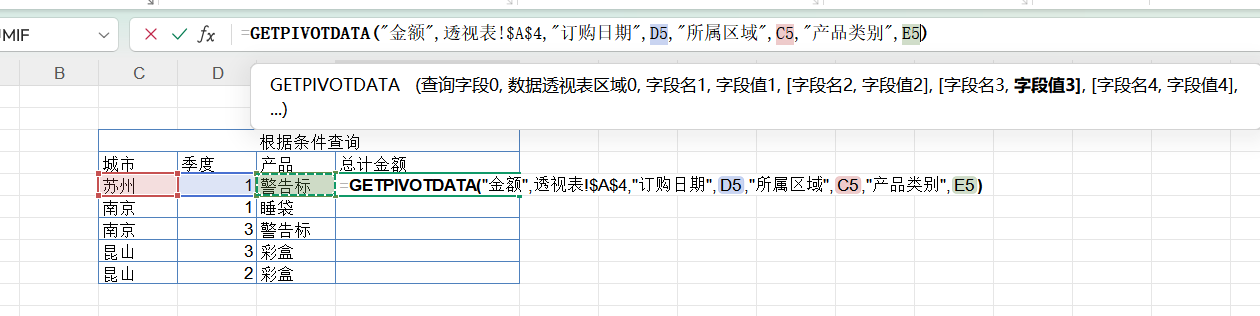
③ 完成上面后按enter键确认,然后填充下拉即可完成该实操
七、基本函数的应用
7.0 知识导图笔记
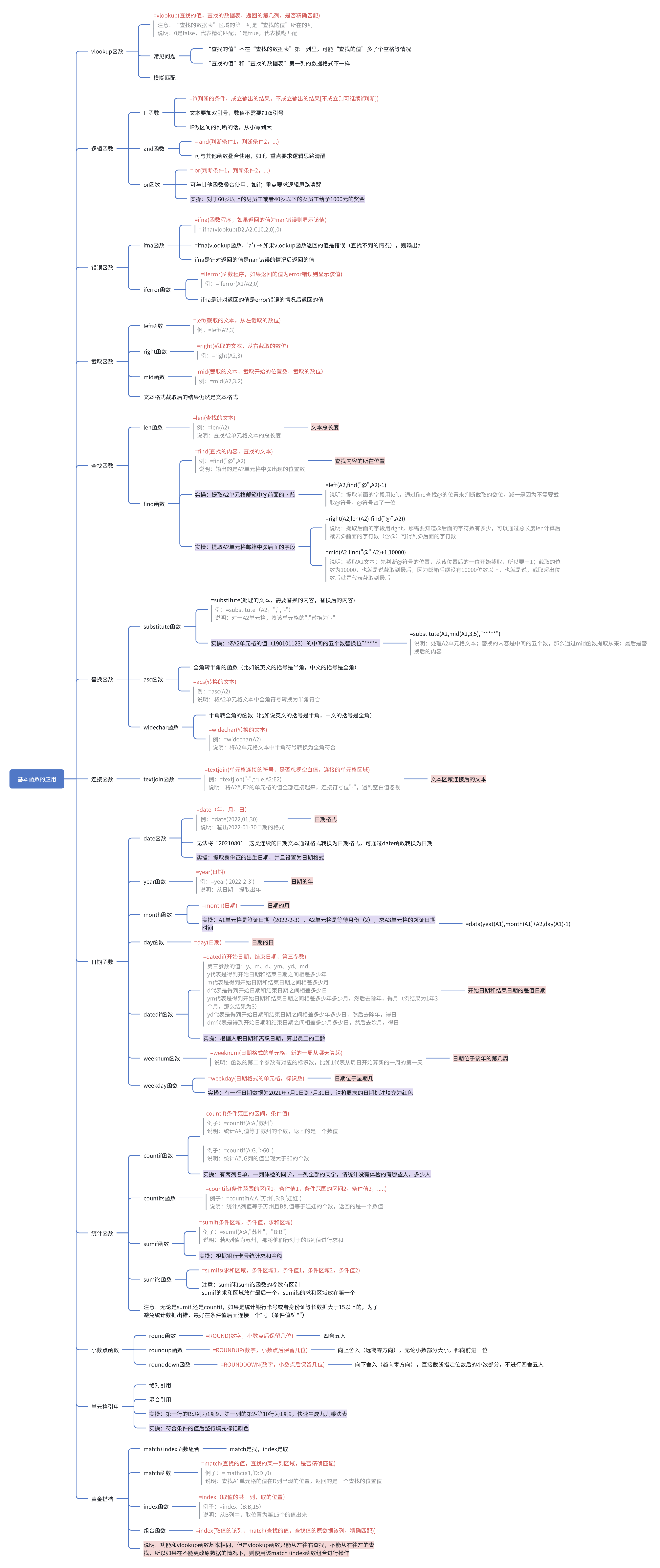
7.1 vlookup常见问题
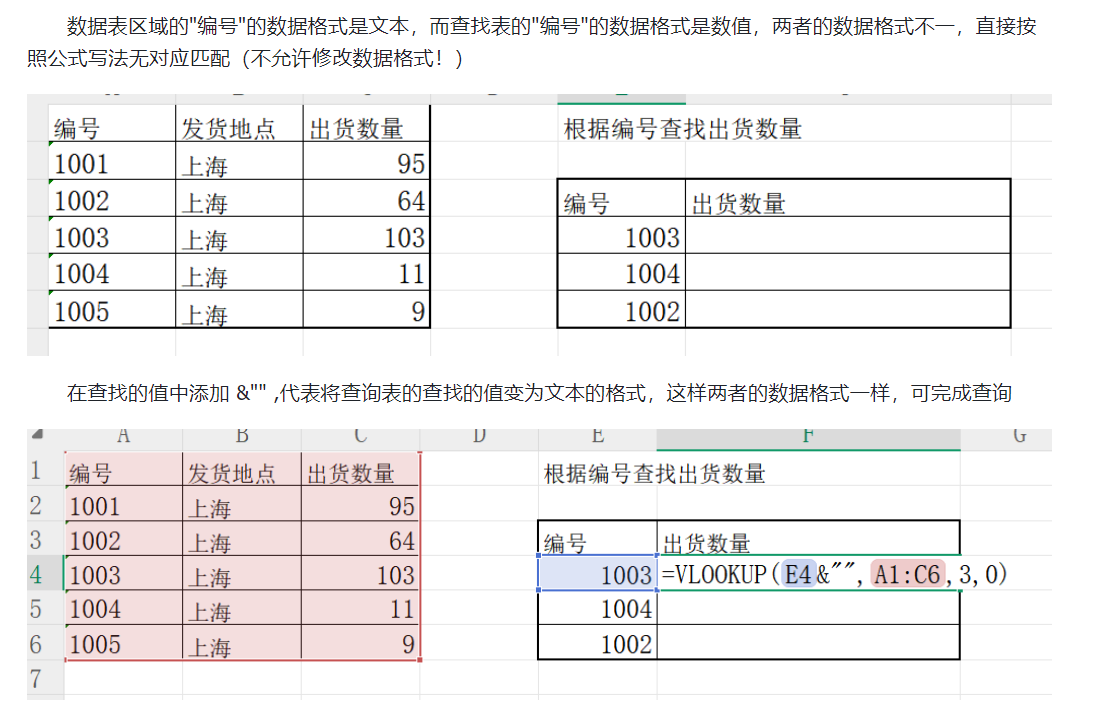
同样的道理,如果数据表区域的"编号"的数据格式是数值,而查找表的"编号"的数据格式是文本,那么在查找表的出货数量输入公式 =VLOOKUP(E4*1,A1:C6,3,0) 即可,这样是将查找表的"编号"的数据格式是文本转为数值
7.2 weekday日期实操
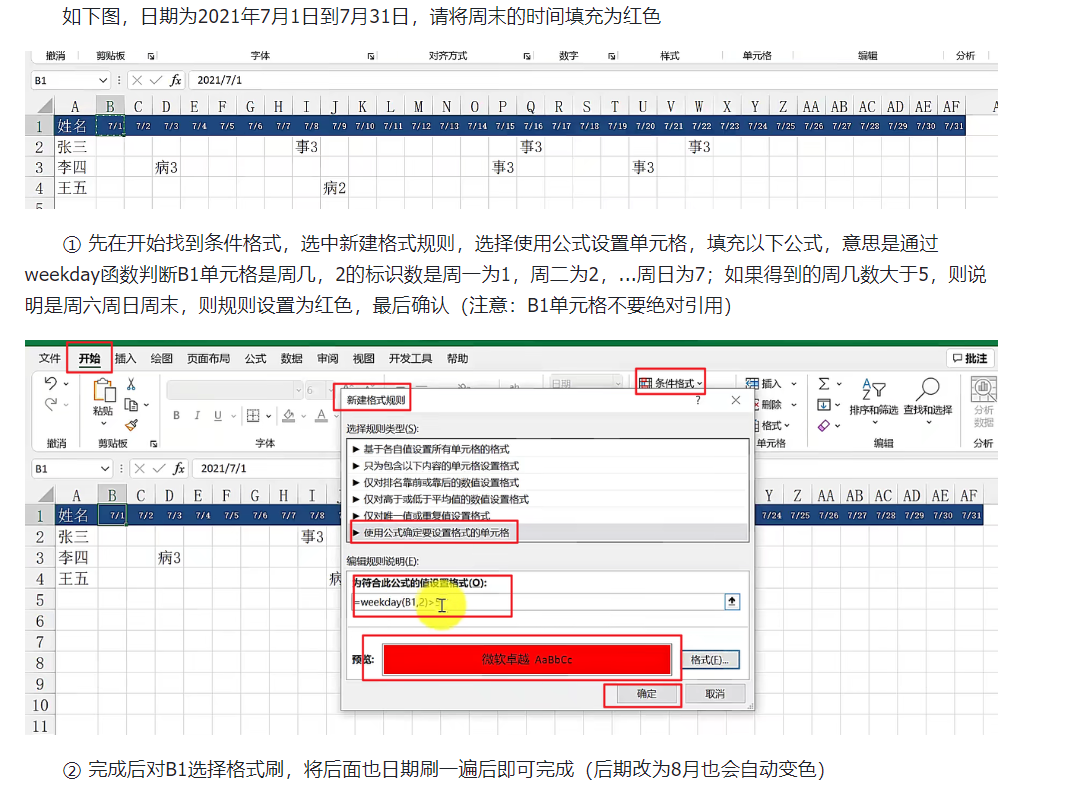
7.3 countif 统计实操
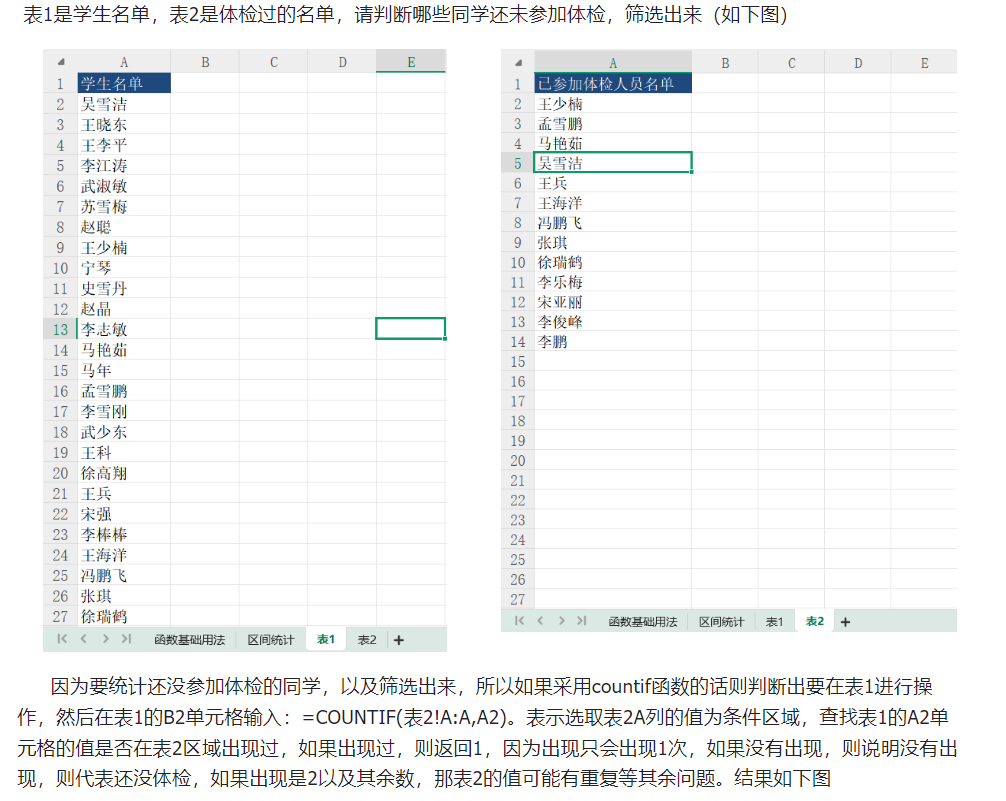
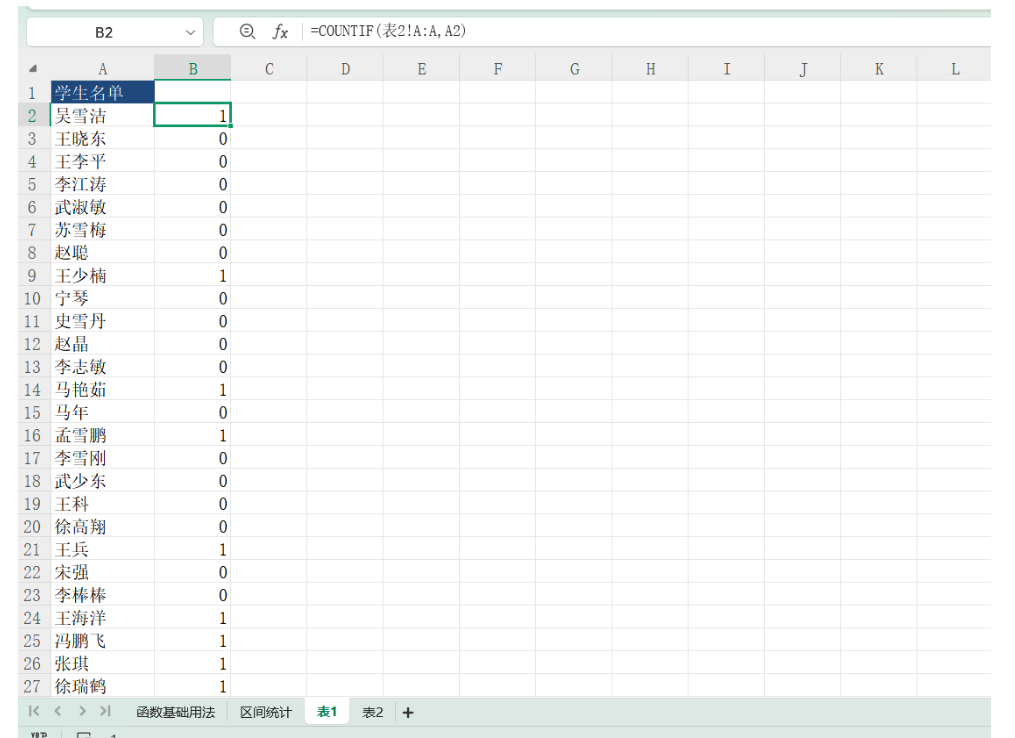
7.4 sumif 统计实操

根据以上的结果,可以发现这个金额200是错误的,因为D3单元格的银行卡号在A列只出现过一次,值应该是100才对,而函数得到的结果是200
如果仔细看A列的数据,可以发现填充为灰色单元格的两个的银行卡号的前面的值是一模一样的,一共是前面的15位数字都一样。而在excel函数的比较情况,通常只是比较前15位,就是说如果前15的值都一模一样,那么就把他们当作相同的值进行统计,所以无法直接采用常规做法,需要将比较的值扩写位数,而不只是前15位。这是可以才*,表示后面的任意数都进行比较
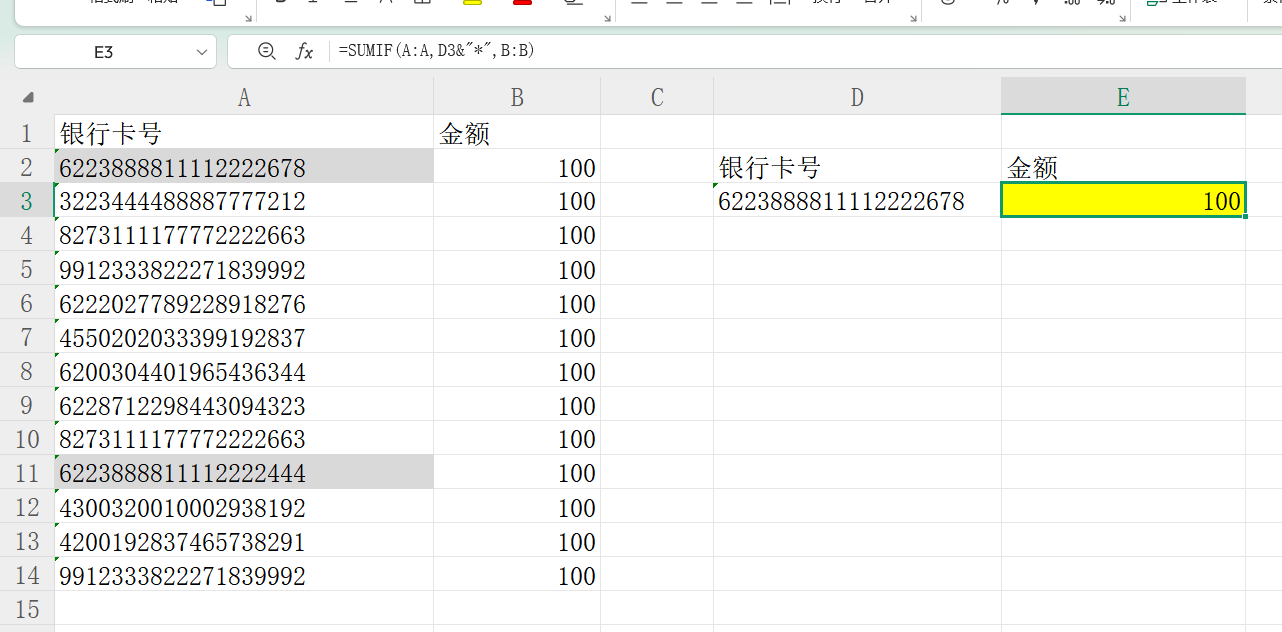
注意:无论是sumif,还是countif,如果是统计银行卡号或者身份证等长数据大于15以上的,为了避免统计数据出错,最好在条件值后面连接一个*号(条件值&"*")
7.5 条件引用实操
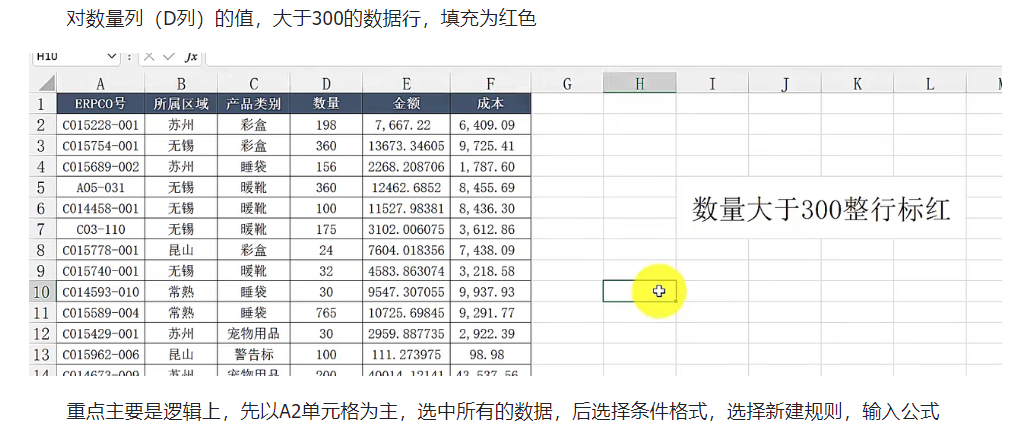
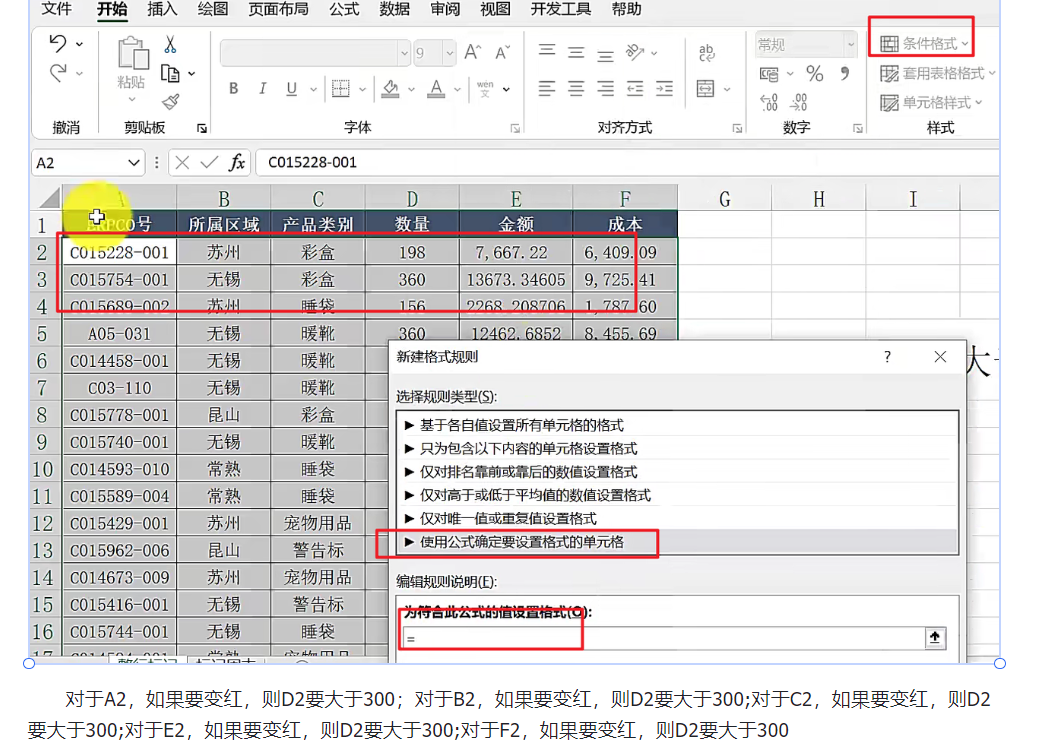
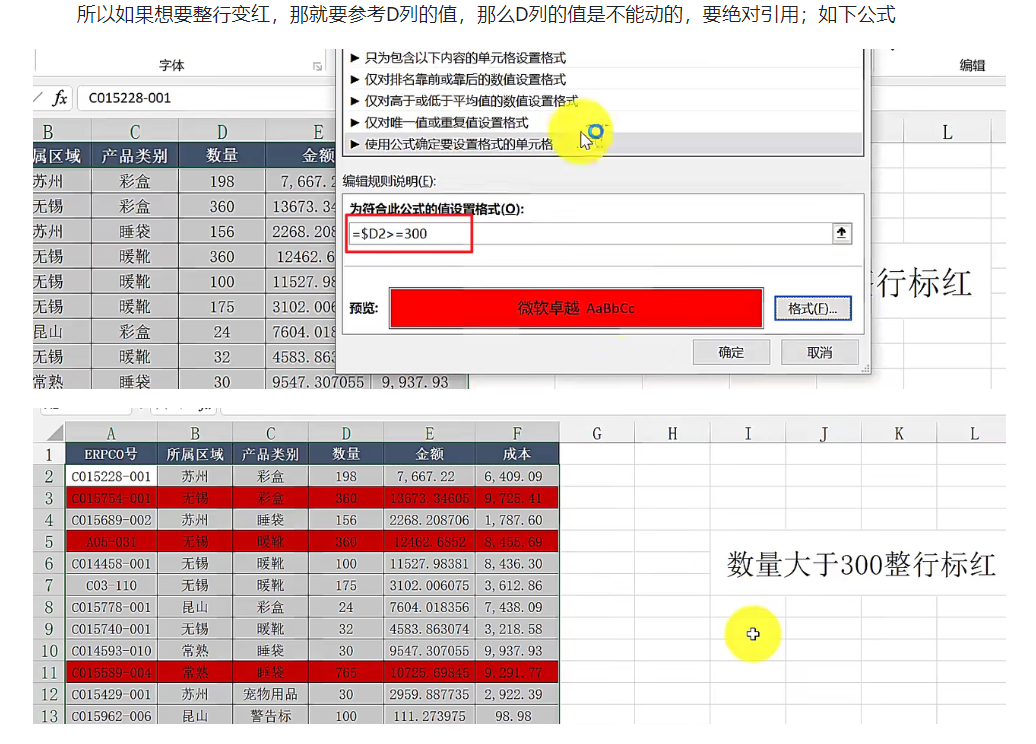
八、进阶函数的应用
8.0 知识导图笔记
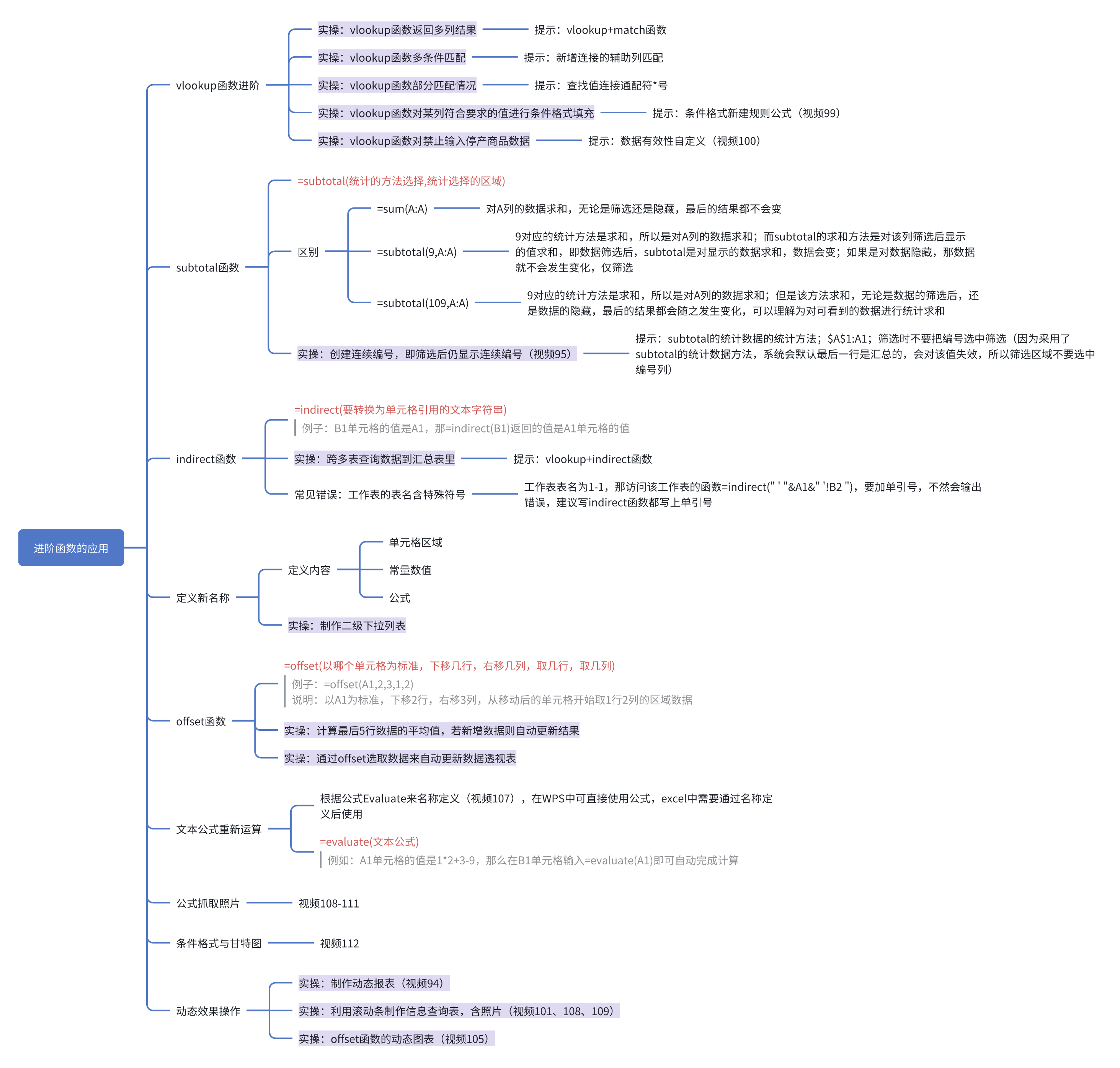
8.1 跨多表查询数据汇总
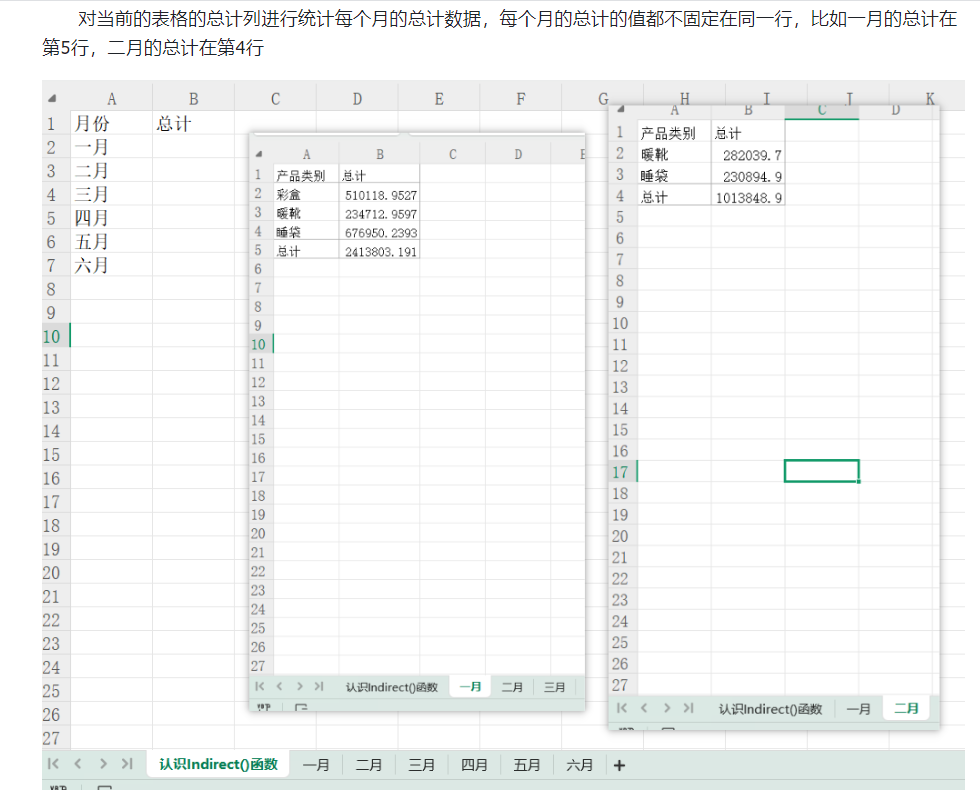
可先通过完成一月份的,采用vlookup函数,=VLOOKUP("总计",一月!A:B,2,0),然后发现求二月份的总计数据公式为:=VLOOKUP("总计",二月!A:B,2,0),三月的是:=VLOOKUP("总计",三月!A:B,2,0),以此类推,发现规律就是只有第二个参数一直在变动,变动的就是一月、二月、三月,...,这个值也是对应A列,所以可以将其写成:A2&"!A:B"(即一月!A:B)的格式,然后通过indirect函数将文本字符串转换为有效的单元格引用
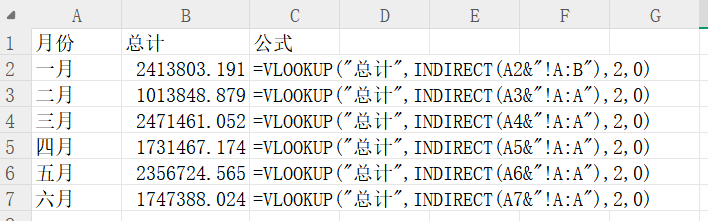
8.2 offset 计算最后5行平均值
计算出C列中要求的前5日的开盘价的平均值,后期如果增加了新的日期(图右边),则自动更新计算
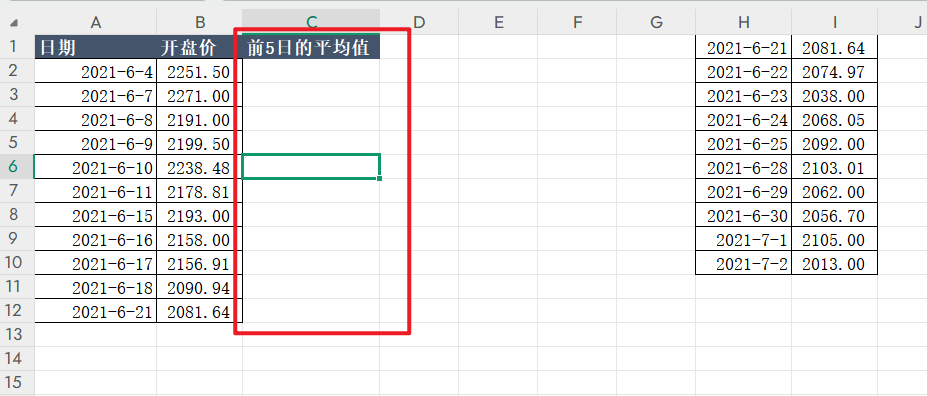
要统计前5行数据的开盘价的平均日期,那之前至少要有5天的开盘价数据,则说明从第6行开始。假设以开盘价B1单元格为标准,在第6行时,数据共6行,下移1行,取第2-6行;第7行时,数据共7行,下移2行,取第3-7行;第8行时,数据共8行,下移3行,取第4-8行;第9行时,数据共9行,下移4行,取第5-9行;以此类推...
可以发现,要先统计B列一共有多少行的值,那么下移的值就是:行数-5,然后再从该单元格开始向下取5个值,最后再计算平均即可
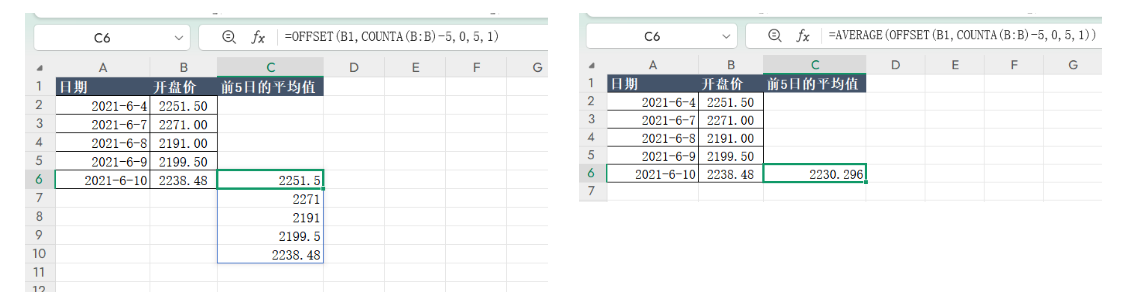
以B1单元格为标准,先统计B列有多少个有效值为counta函数,向下移动”有效值-5“的单元格的值(动态效果),右移0列,向下选取5行,选取1列的值,即=OFFSET(B1,COUNTA(B:B)-5,0,5,1)。该公式的效果如上左图,直接得出5个值的数据;最后再取平均值即可得到上右图的结果。后期主要在第7行加多一行数据,对公式下拉填充即可自动输出新的最后5个开盘价的平均值
8.3 offset 最后10个的动态图表
生成一个折线图,数据为A、B、C列数据的最后10行,如果增多一行,那折线图自动调整,只生成最10行数据的折线图,日期为x轴,开盘价和收盘价为两条折线图
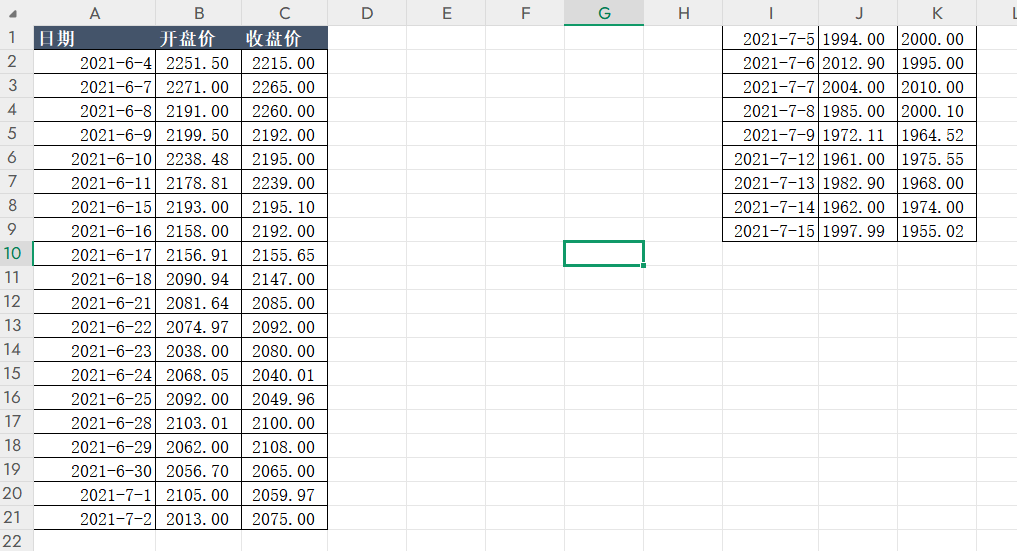
① 因为是最后10行的数据生成折线图,那么就根据8.2的案例采用offset函数,具体用法看回8.2,这里直接使用,这里公式为:=OFFSET($A$1,COUNTA($A:$A)-10,0,10,1),注意要加上绝对引用。由于要画折线图,可以先定义好公式的名称,如下
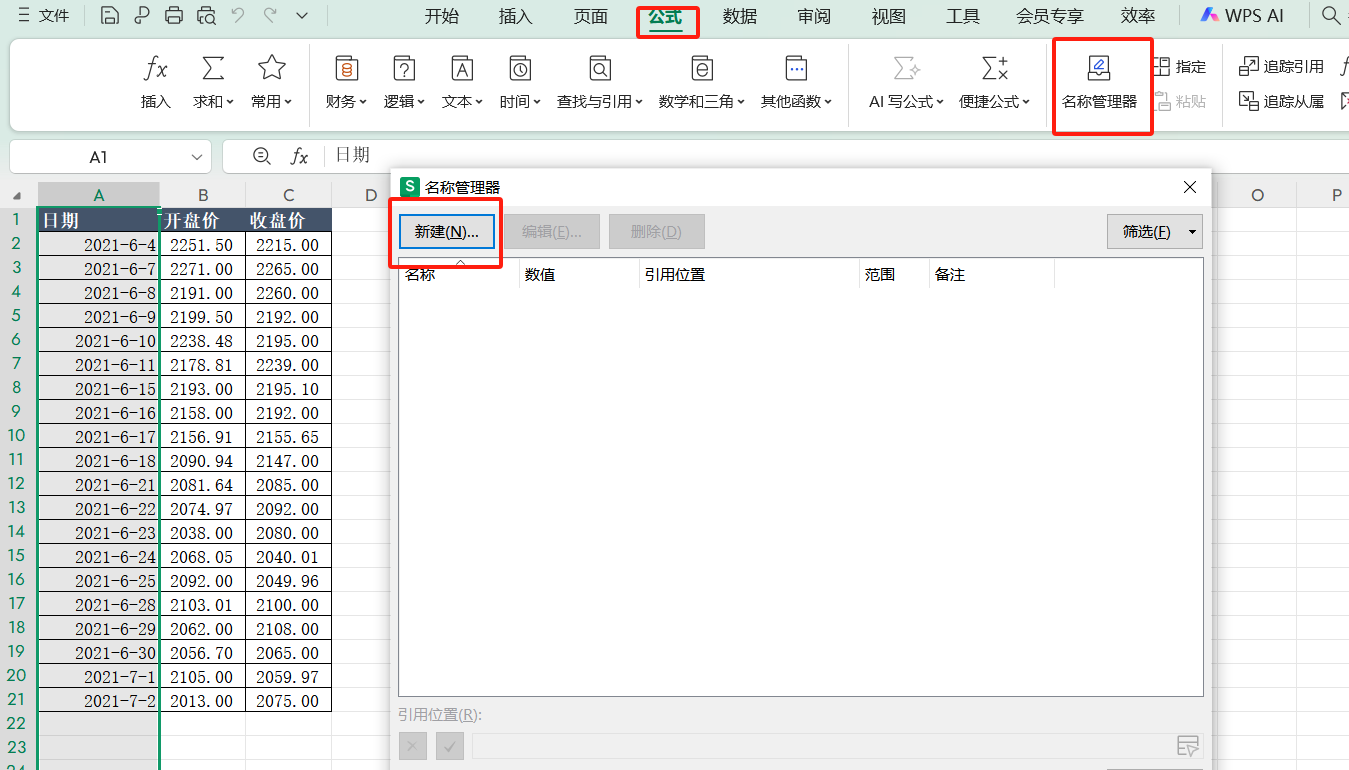
② 根据以上的新建名称定义,分别对日期、开盘价、收盘价都进行名称定义为,最后10行xxx;引用的位置都输入公式:=OFFSET($A$1,COUNTA($A:$A)-10,0,10,1)【注意:第一个参数的以某个单元格为标准需要修改,如日期则以A1单元格为标准,开盘价则以B1单元格为指标,以此类推】,如下三张图
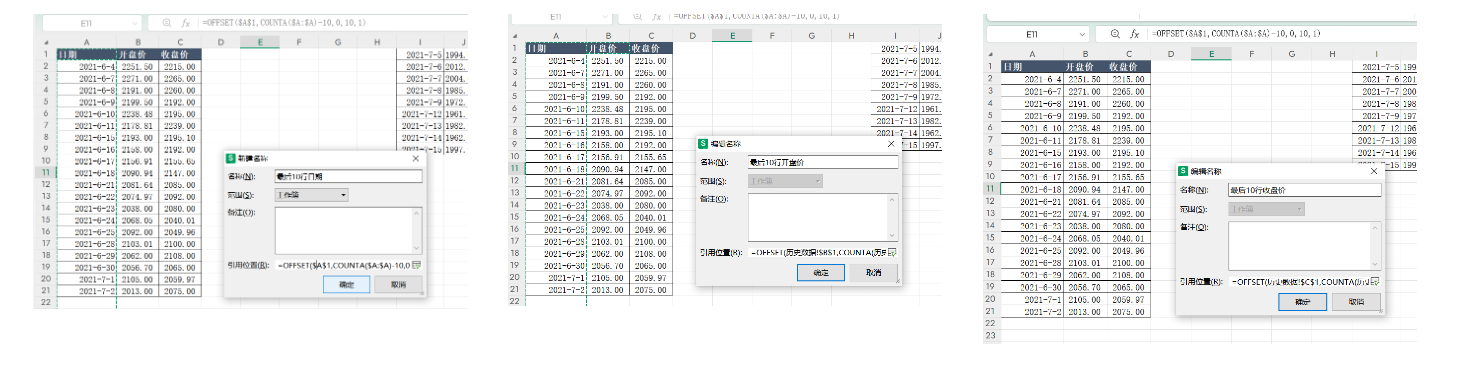
③ 完成以上操作,则点击任意空白单元格,新建插入折线图,可得一个空白图表,选中图表右键选择”选择数据“,清空数据后点击右图中位置的”+“号
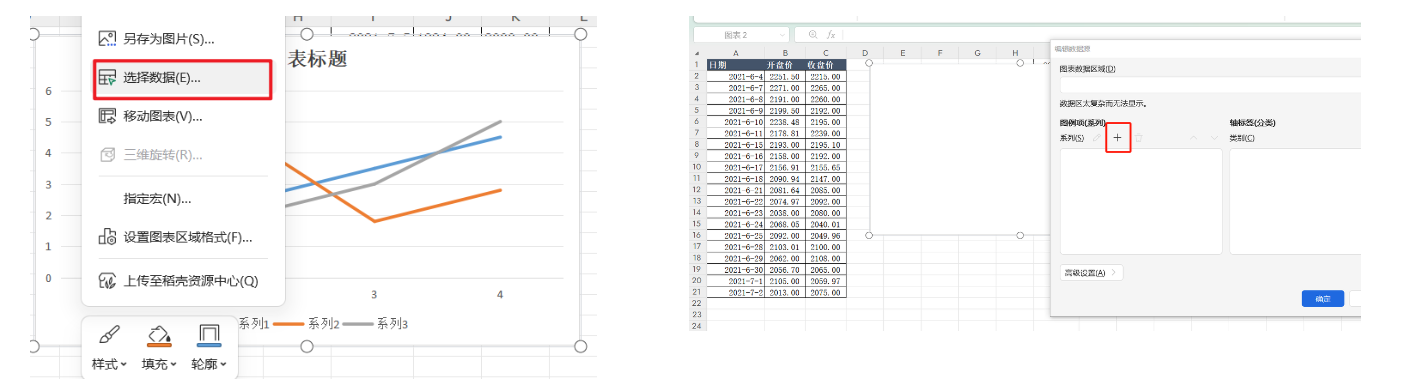
④ 按照下左图的操作,系列值是刚刚定义好的公式名称,完成按确定后就变成下右图,这是我们需要在创建一个收盘价的折线图,操作也是按”+“号,系列值是最后10行的收盘价;关于x轴就是看"轴标签(分类)"
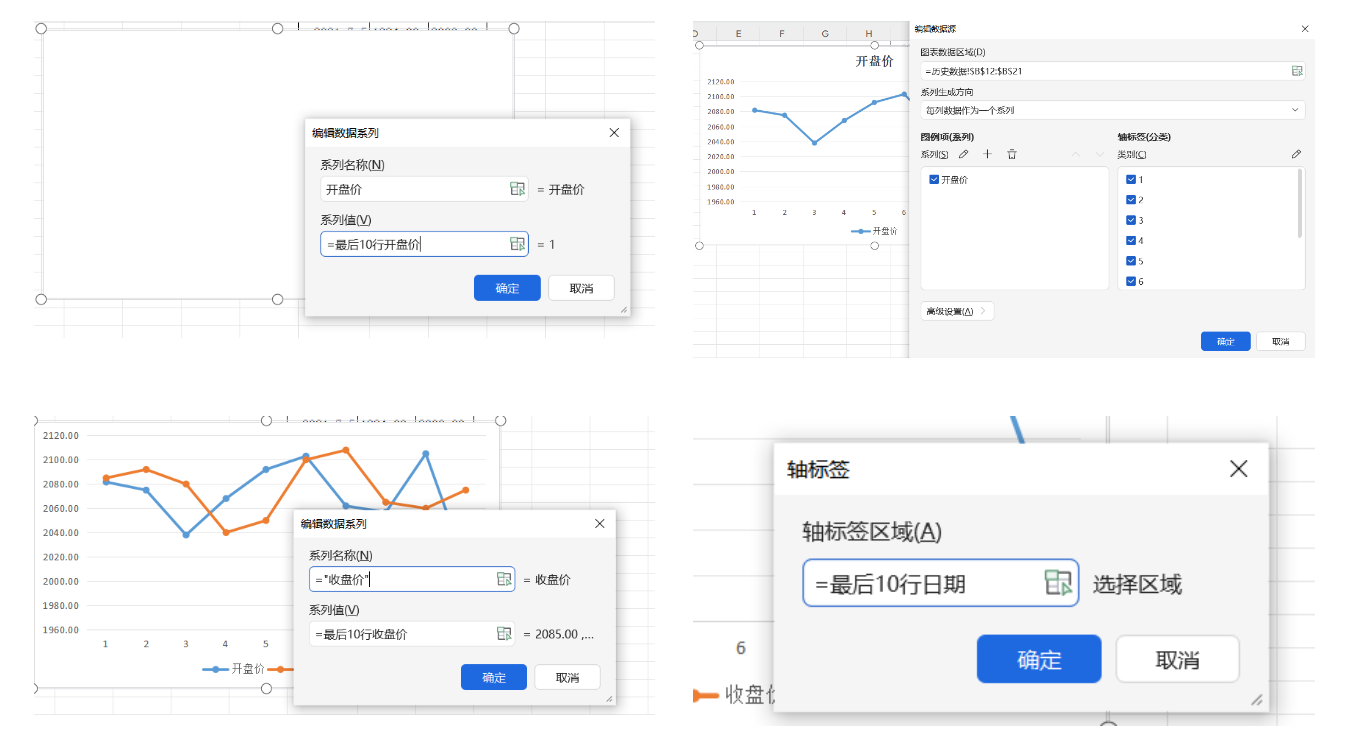
⑤ 最后效果如下,即可完成
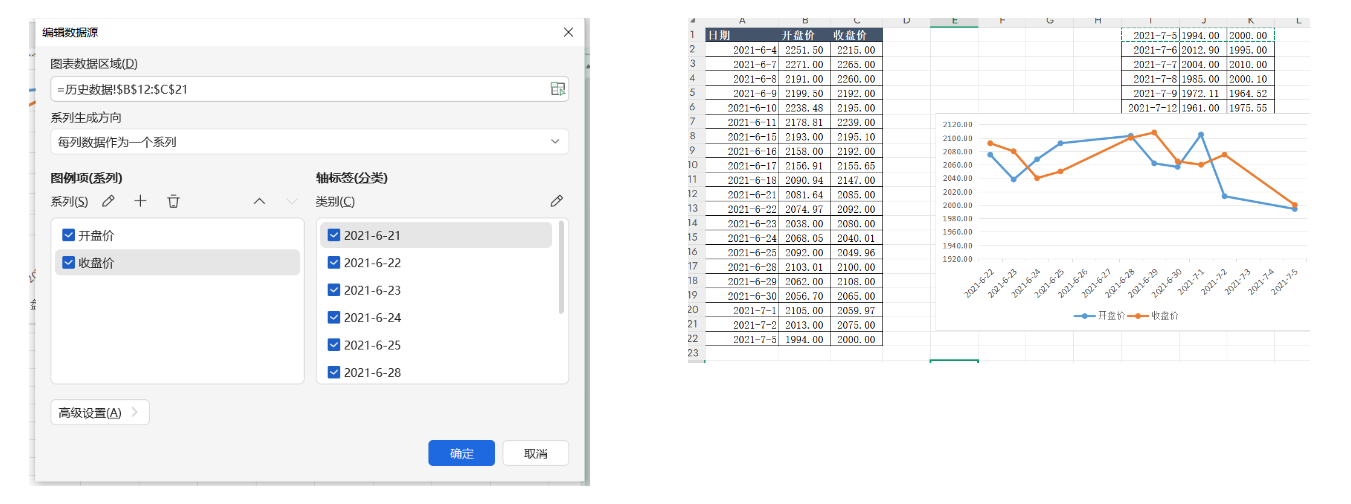
通过offset更新数据透视表的操作其实和上面的操作类似:
(之前是通过将原数据设置为表格即可完成)
① 通过offset将原数据全部选中,每添加1行也自动包含的那种,比如公式:=offset(A1,0,0,counta(A:A),6)就是表达以A1单元格为主,向下移动0,向右移动0,向下选取A列非空值的统计数,向右选取6列,代表选取完了全部的原数据;
② 和上面的案例一样通过公式定义名称,假设定义”数据区域“
③ 选中全部原数据,后点击数据透视表,在”表/区域“的对话框写入根据公式定义好的名称:”数据区域“
④ 确定后,效果即可完成
九、PowerQuery工具
9.0 知识导图笔记
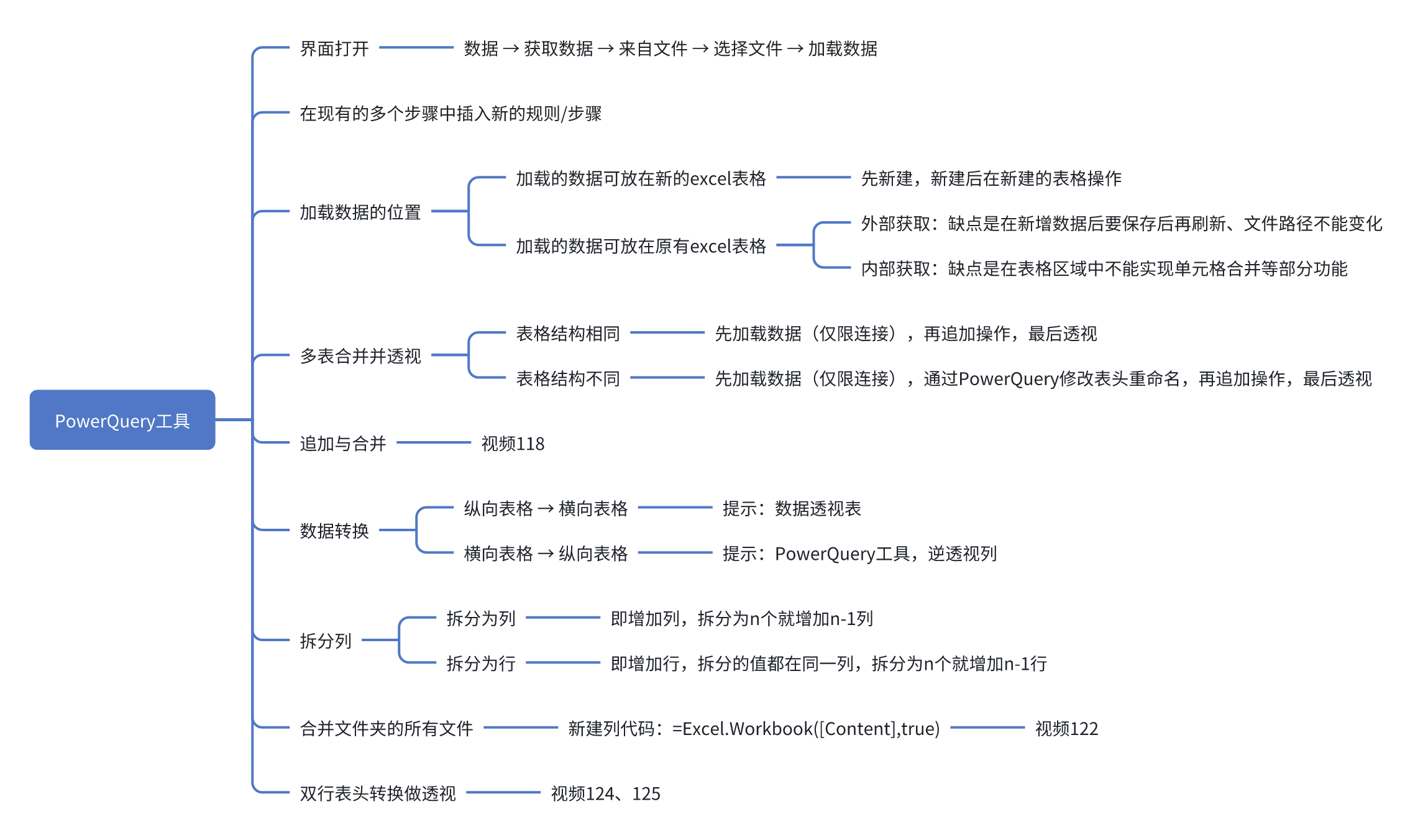
9.1 双行表头转换做透视
下左图是原数据,在不改变原数据的情况下变为下右图的数据结构(PowerQuery工具)
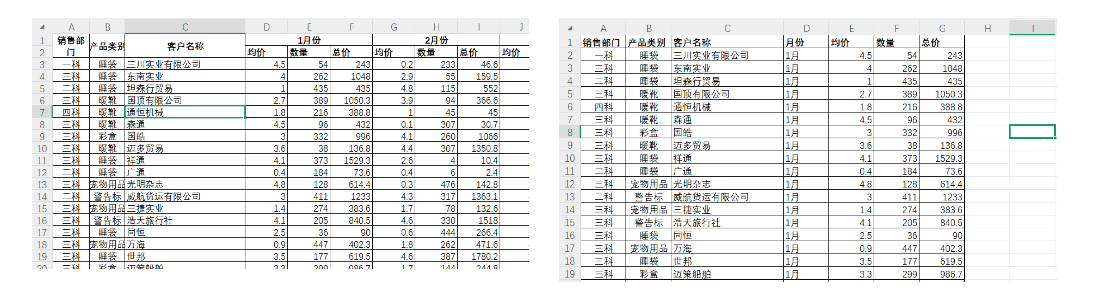
① 先按照下面图的操作从外部导入数据源,因为不能修改原数据表格结构,所以不采用内部导入数据源(内部的方法是将数据源变为表格形式),从excel工作文件导入后选择该文件位置的区域点击;后续如再下一张图操作
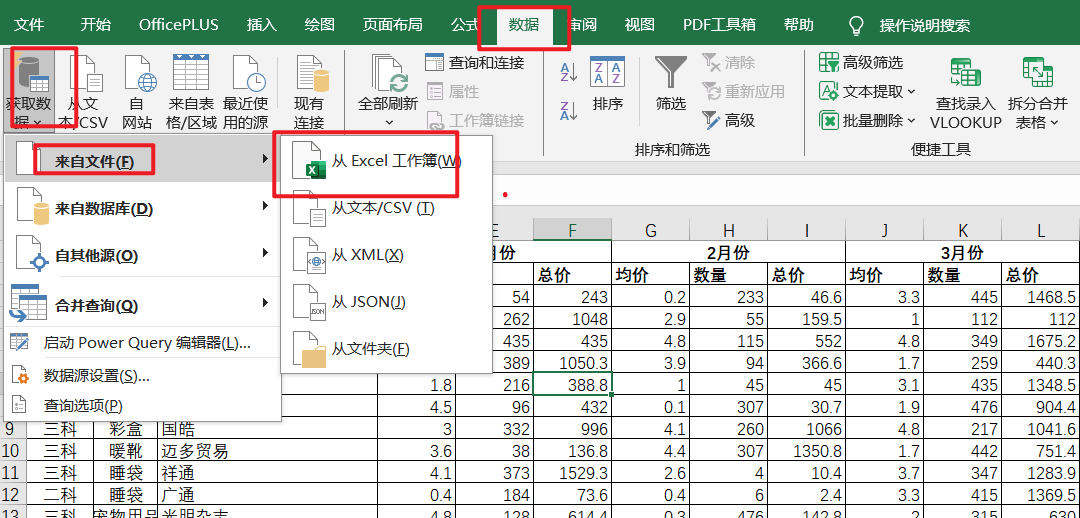
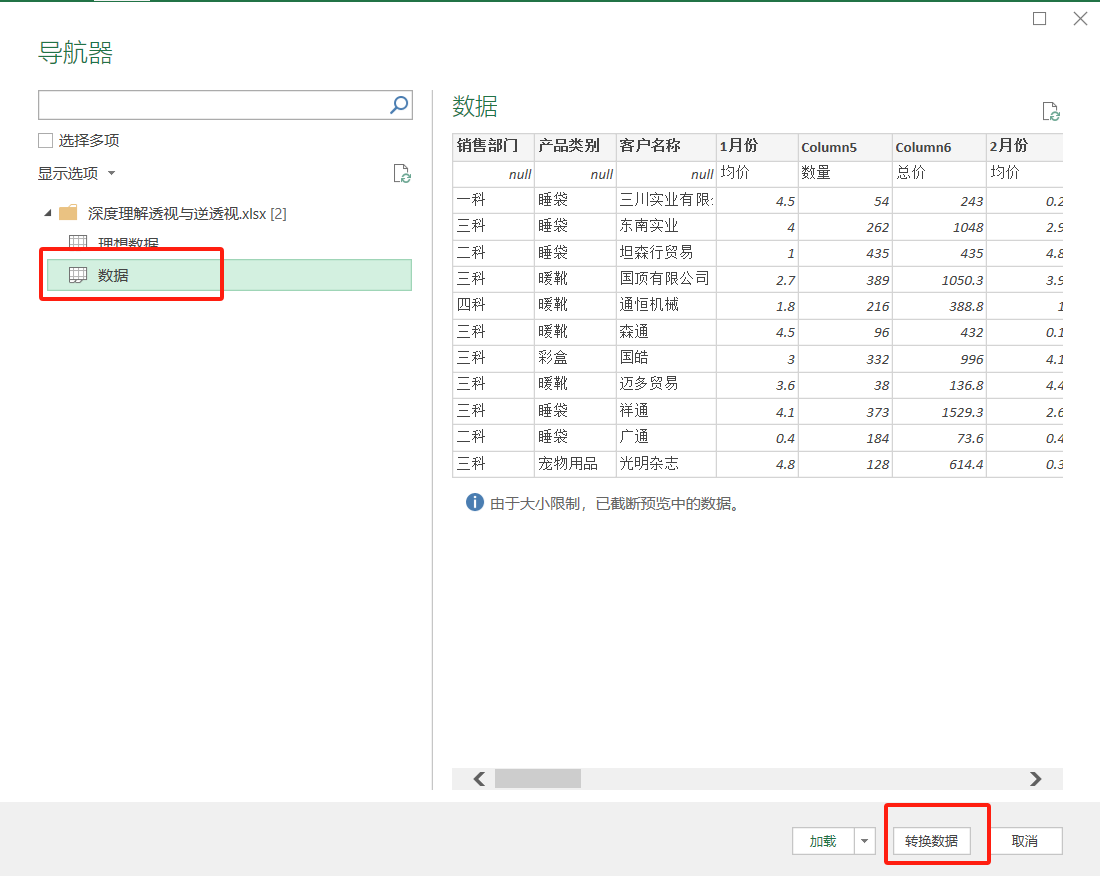
② 因为转换数据后,就是powerquery工具的形式,他会自动将表格第一行为行标题,因为我们是双行表头,所以需要删除之前的一些步骤(删除红色框的那两个,后变成下右图)

③ 因为有缺失值,需要将他们填充,如下图操作;后面发现其他行也有缺失值,但没有向右填充操作,所以要先进行转置,后续在像之前的操作填充,得到下面第二张图
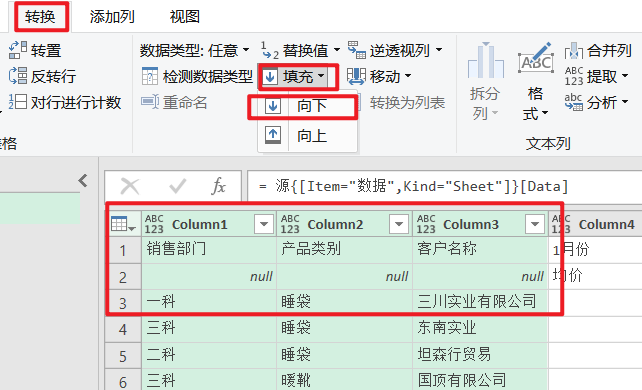
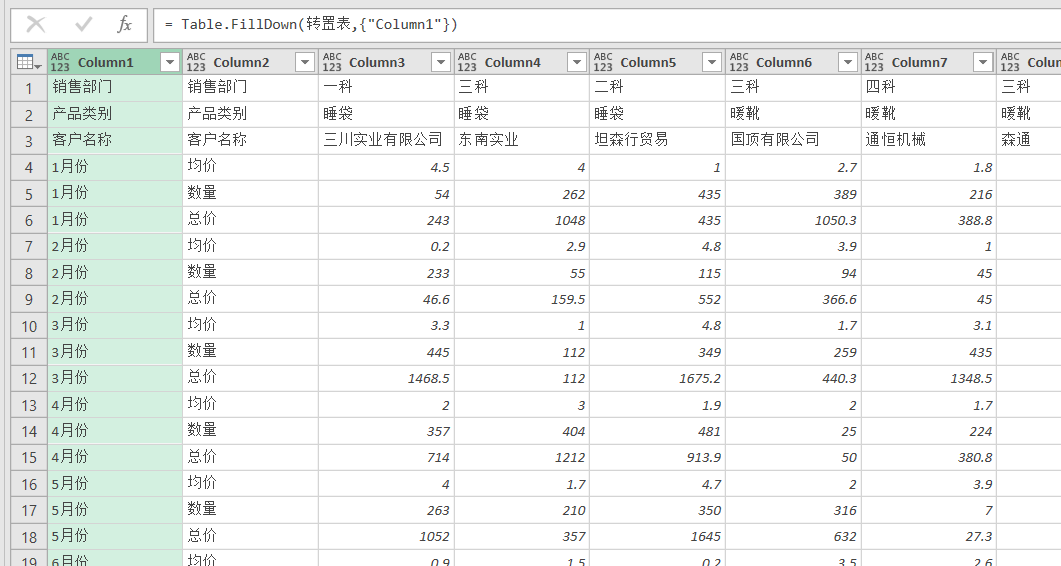
④ 先将第一列和第二列合并,通过”_“连接,后再将这两列删除(先选中这两列,然后再右键选择合并),如第二张图效果;完成后再将数据转置回去,如下图第三张图效果
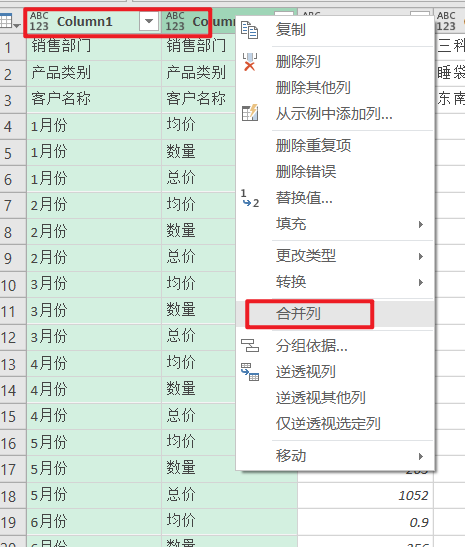
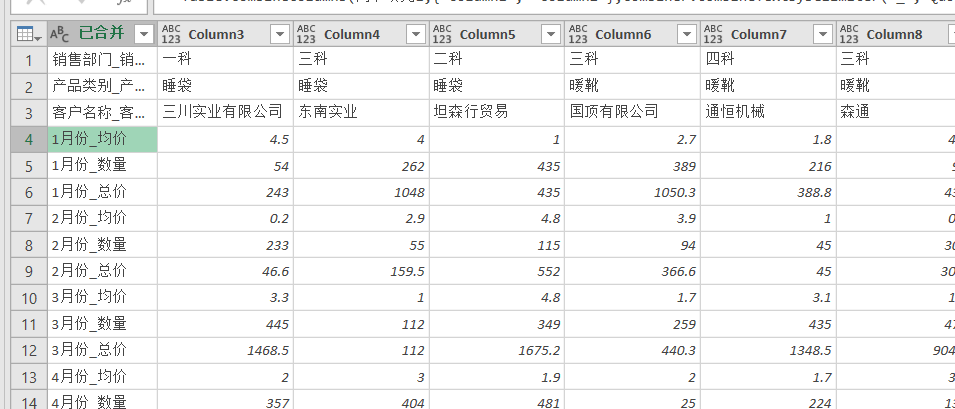
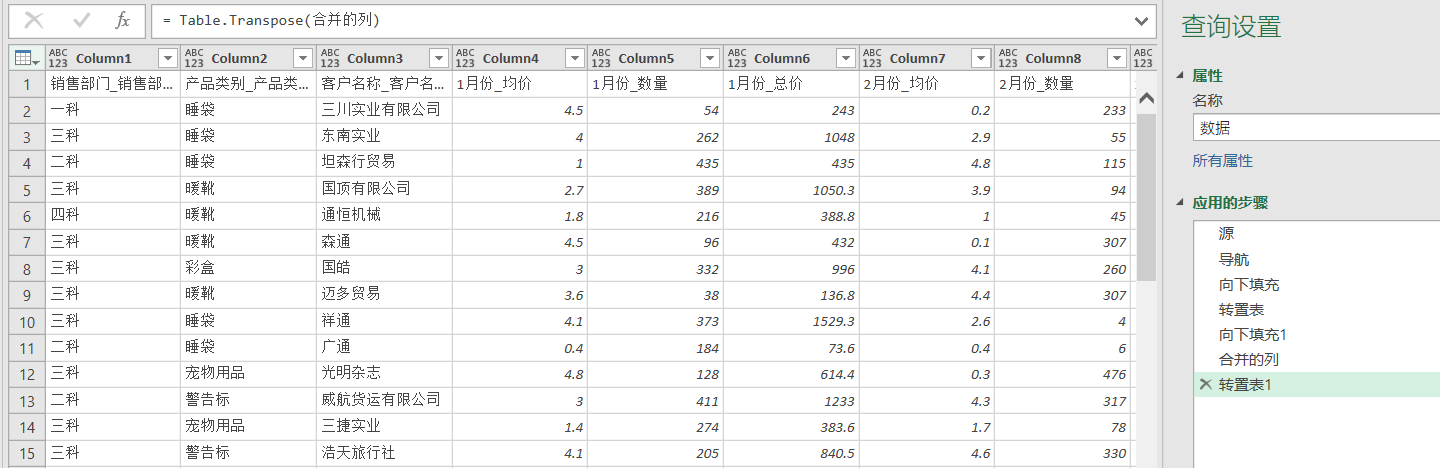
⑤ 完成后点击左上角小表格的右键,选择将第一行用作标题行;后再选中第4列到最后一列,选择点击逆透视列操作,得到第三张图效果
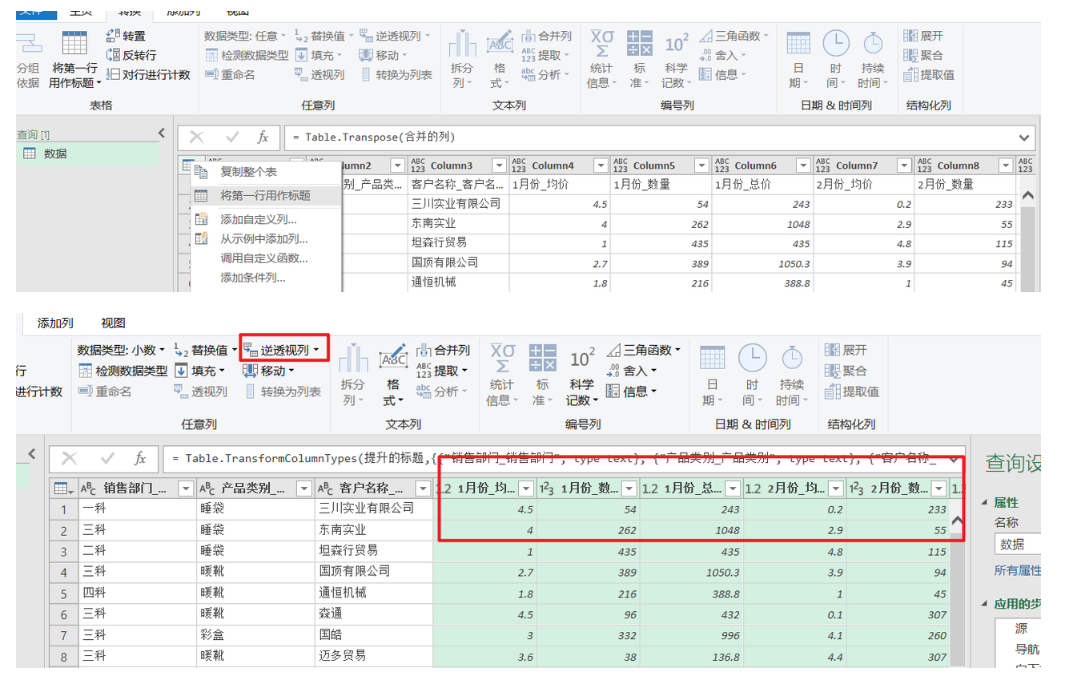
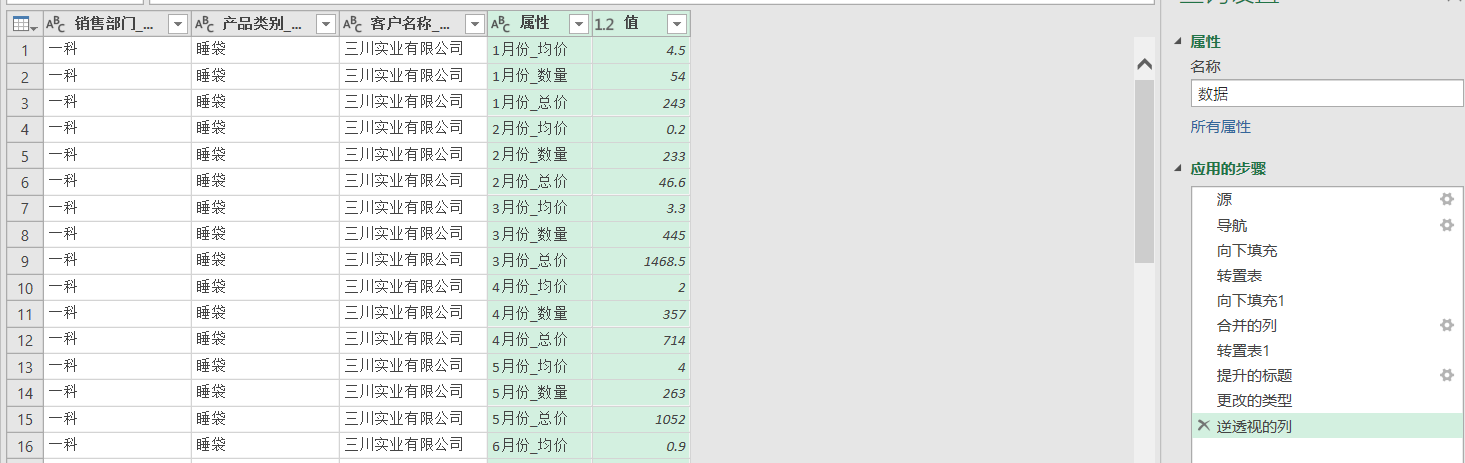
⑥ 完成后,还没达到目标的格式,那么先将属于列拆分,根据”_“,然后再修改重命名得到下图效果
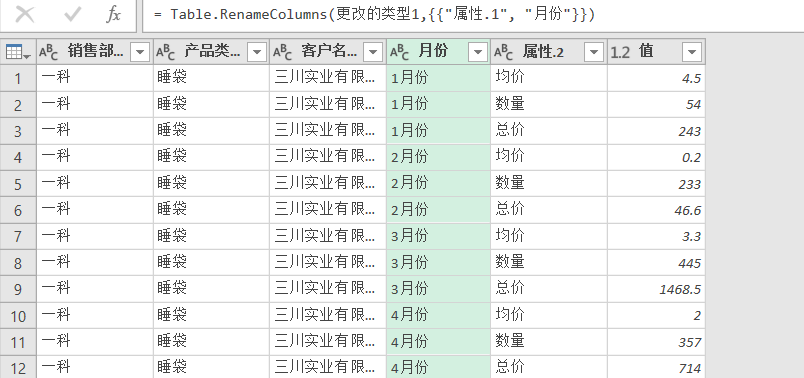
⑦ 既然之前逆透视列,可以将多列转换为单列,那么同样也可以将属性列转换为多列,选择属性列,点击透视列,值列选择值,效果达到第二张图
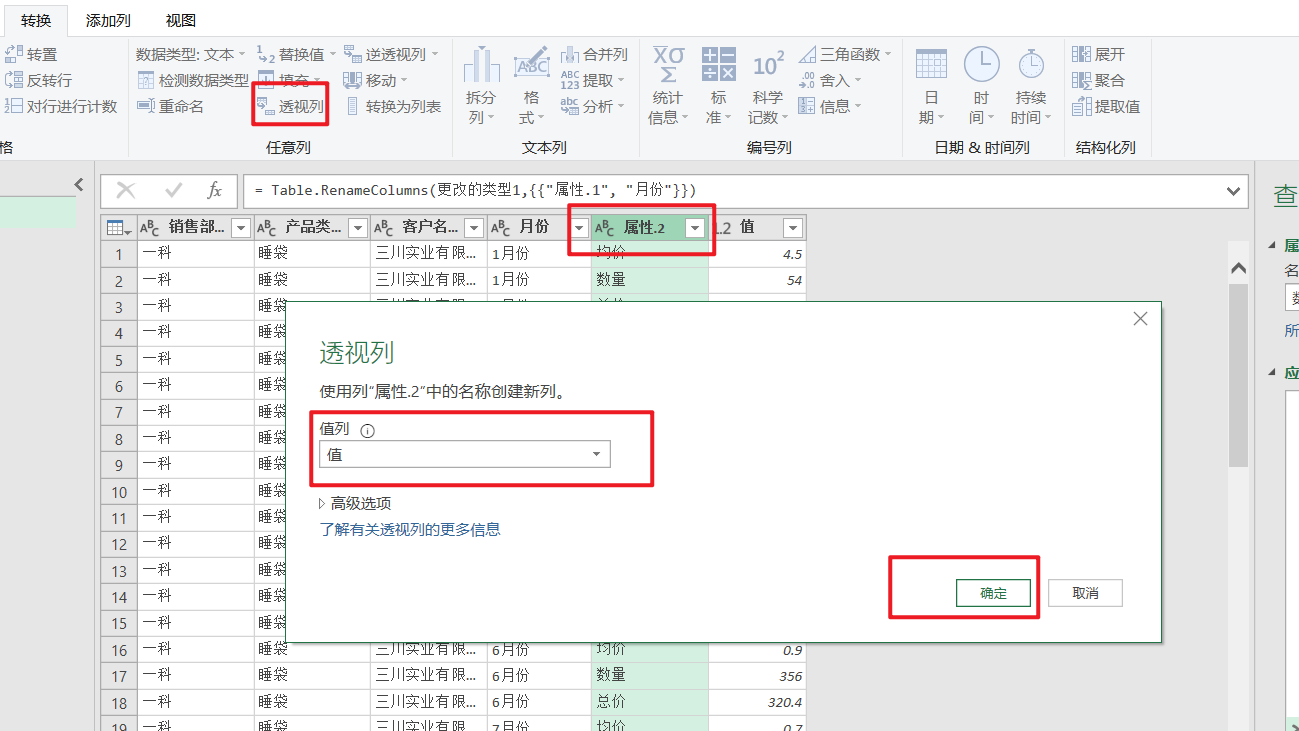
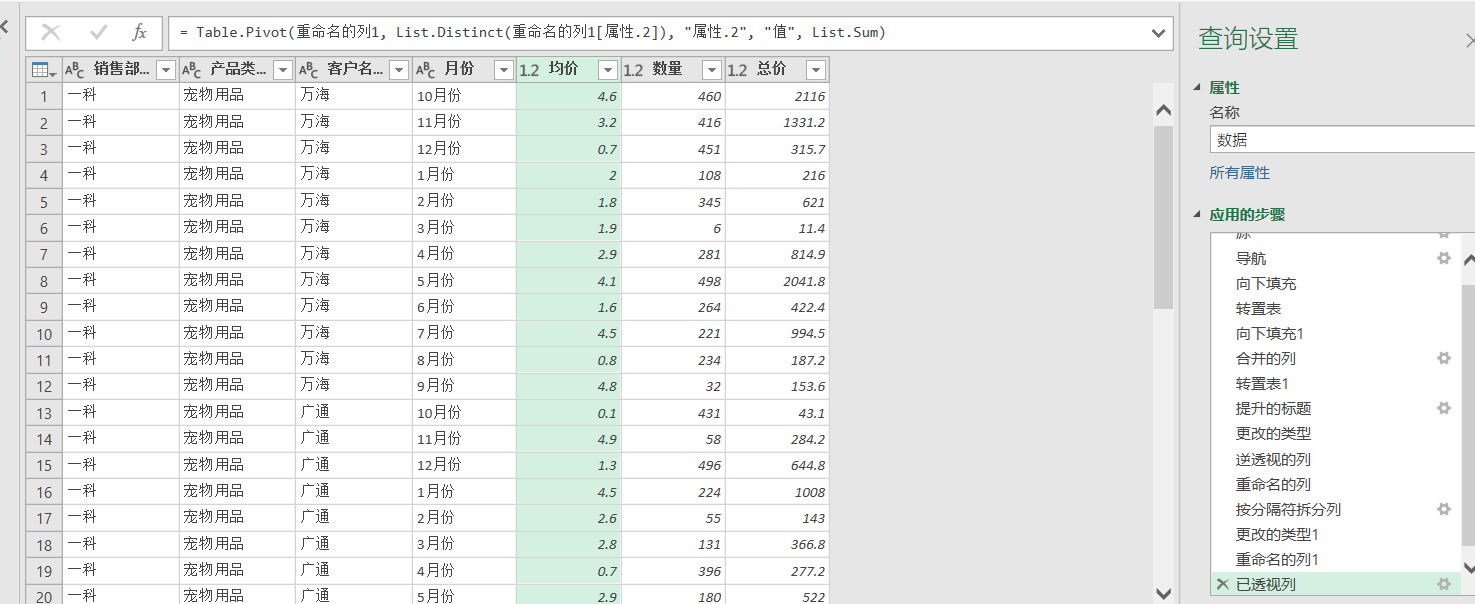
⑧ 在第7步完成后,基本上和目标的表格一样了,这时只需要在点击工作栏上”主页“的”关闭并上载“即可完成
十、数组与M365函数
10.0 知识导图笔记
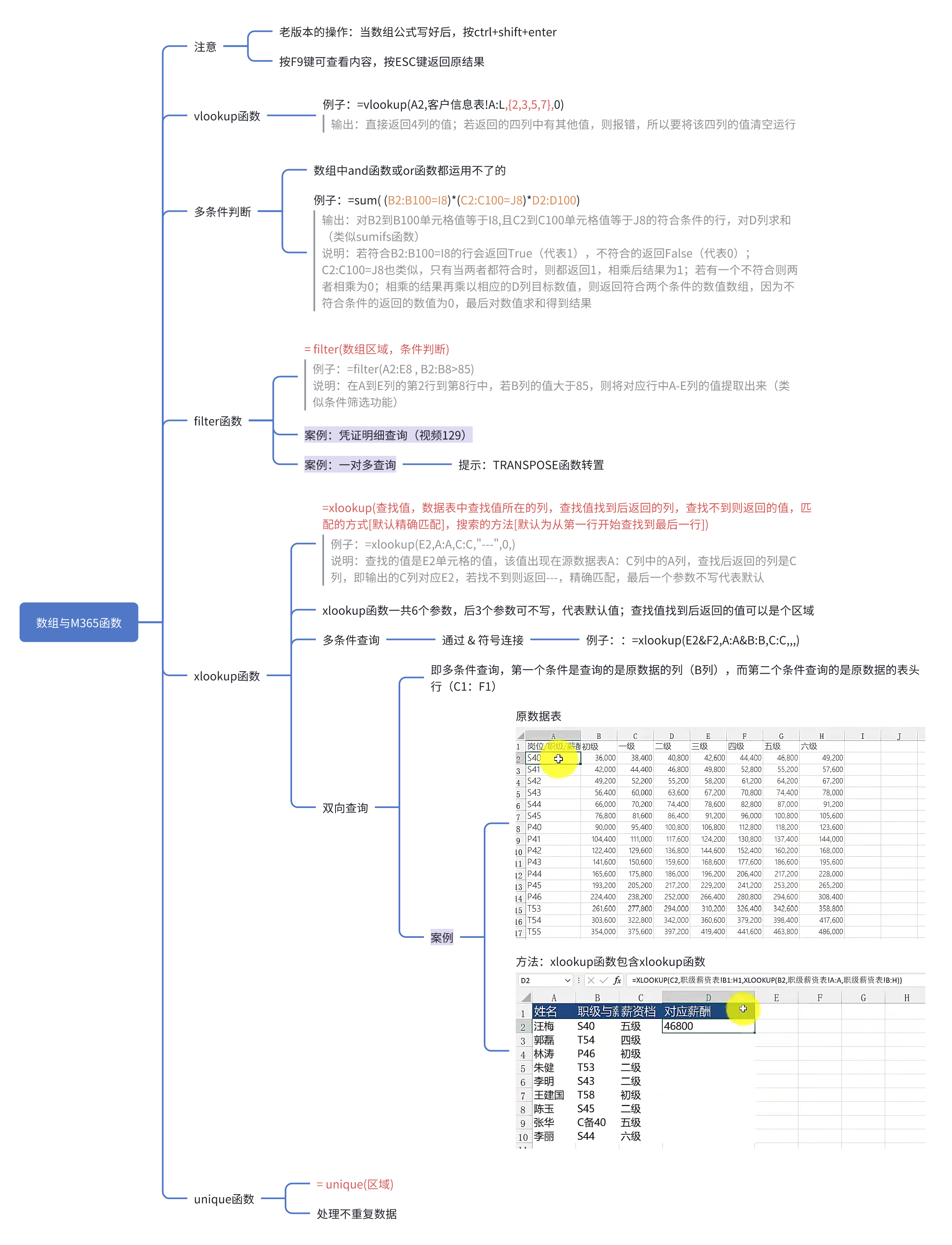
10.1 Filter 函数查询提取
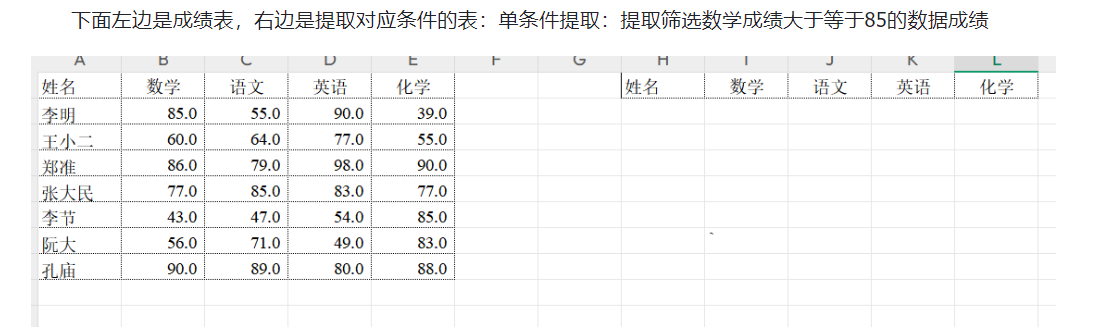
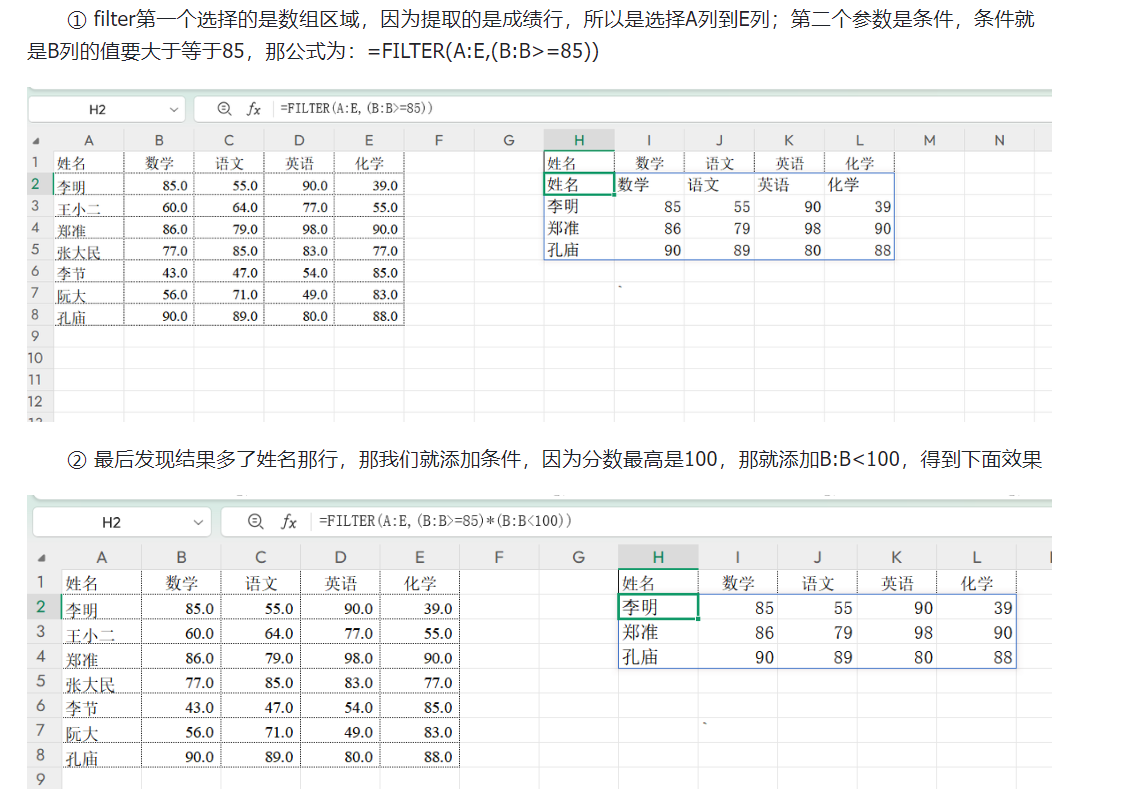
10.2 Filter 函数一对多查询
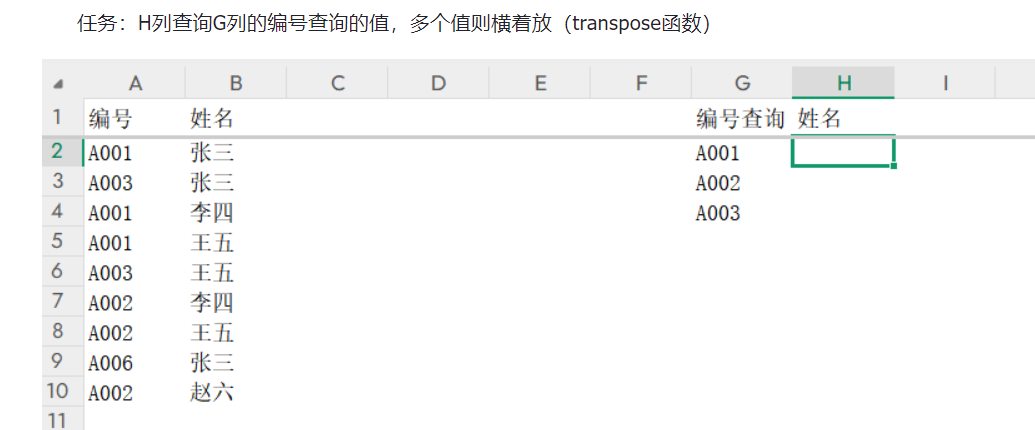
可以发现其实G列的A001编号在A列出现了3次,vlookup函数返回的是第一个值,无法返回多个值,这时候就只能用filter函数,那么通过=FILTER(B:B,A:A=G2)的值返回3个,值是往下输出的,则会被人误认,那么就加入一个转置的函数transpose函数即可
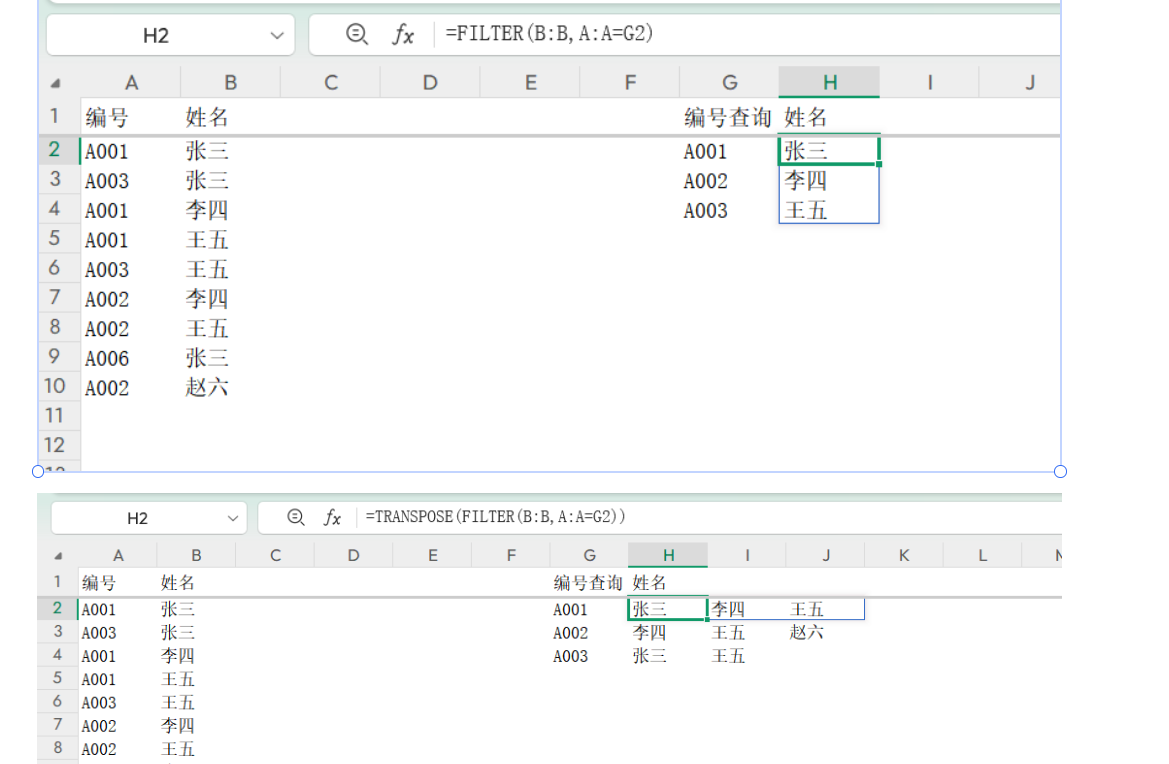
十一、图表基本的应用
11.0 知识导图笔记
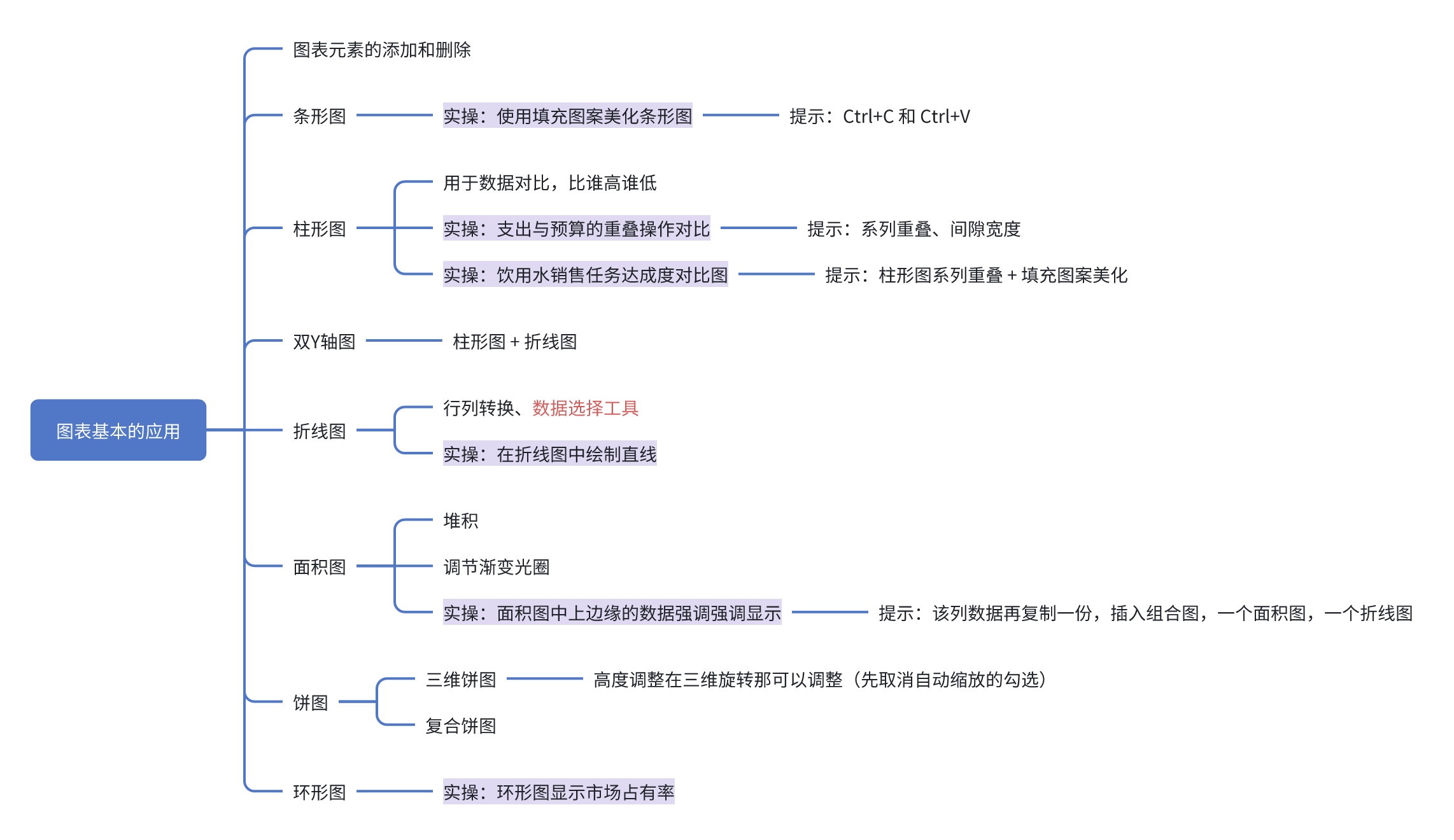
11.1 图表实操展示
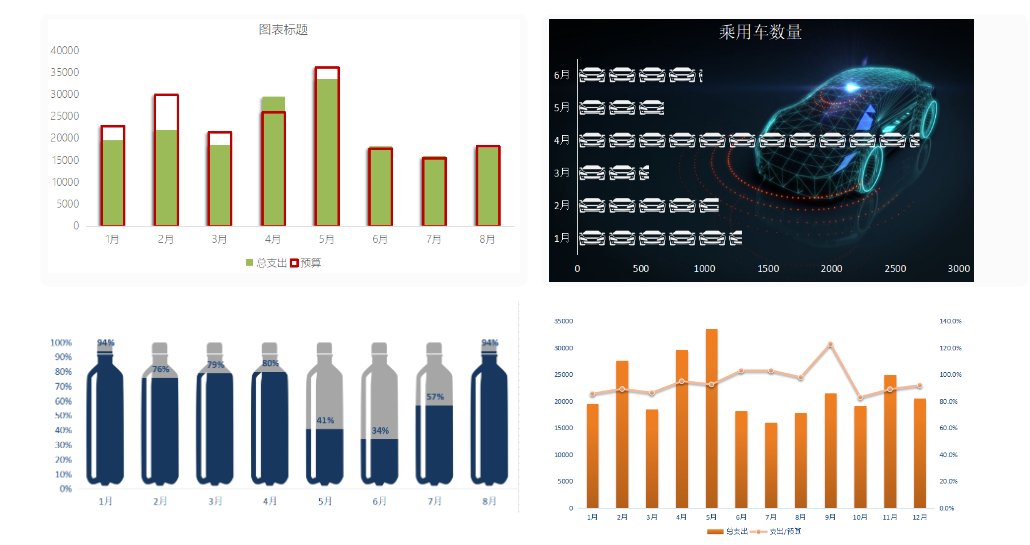
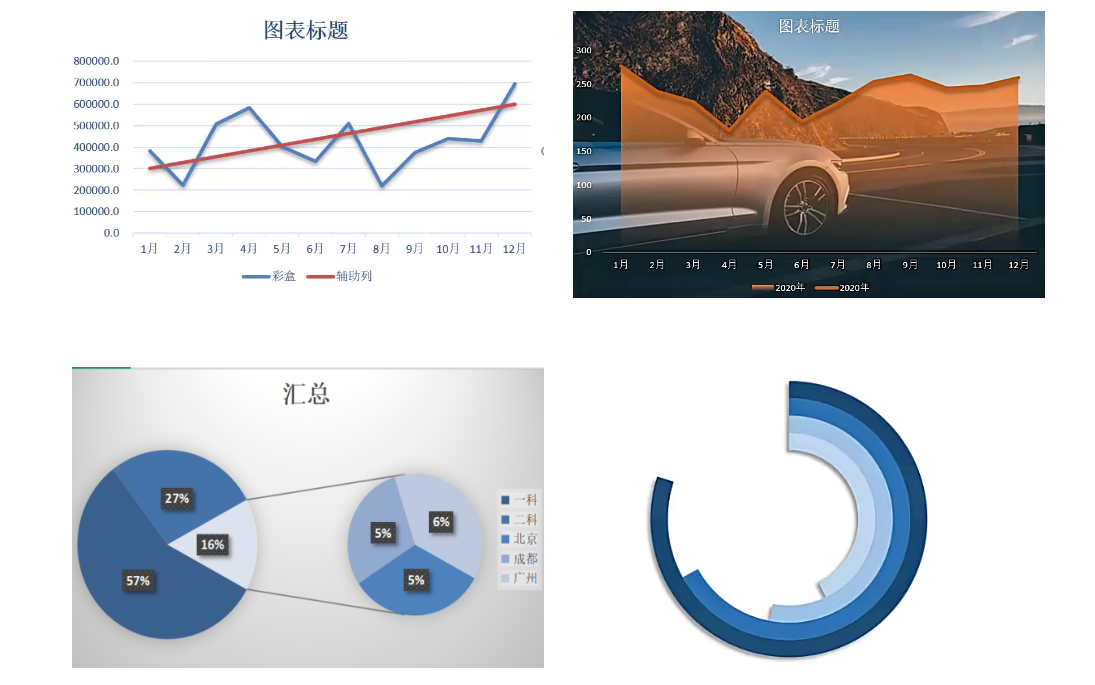
11.2 填充图案条形图
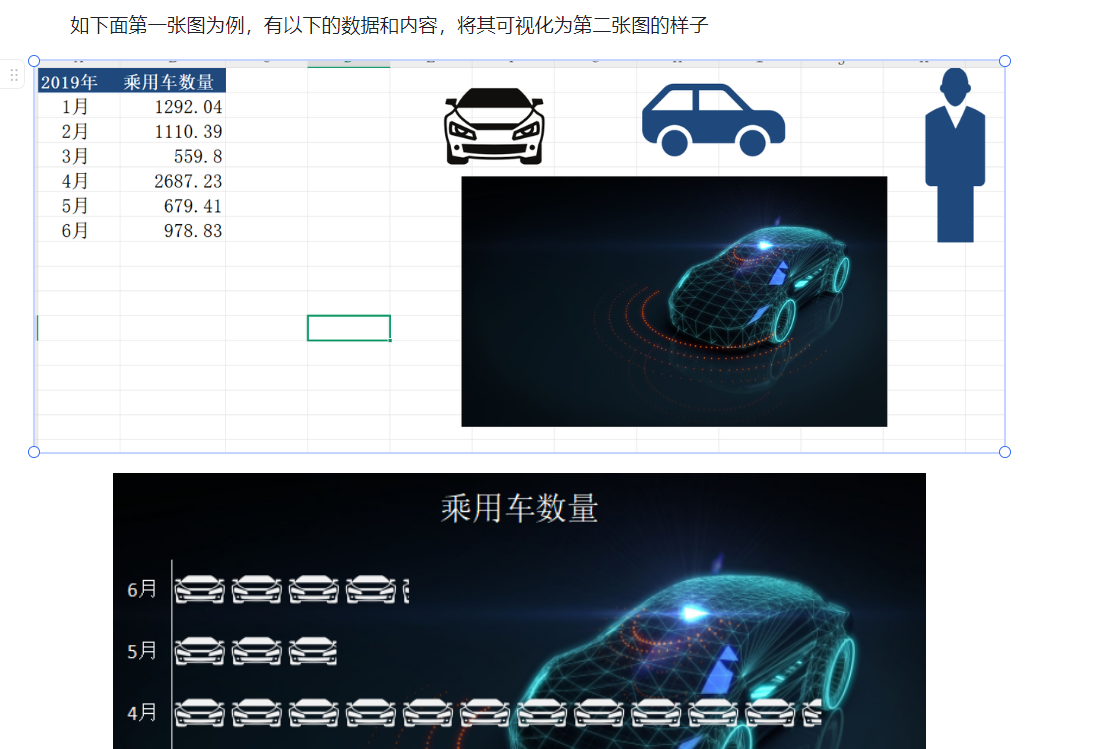
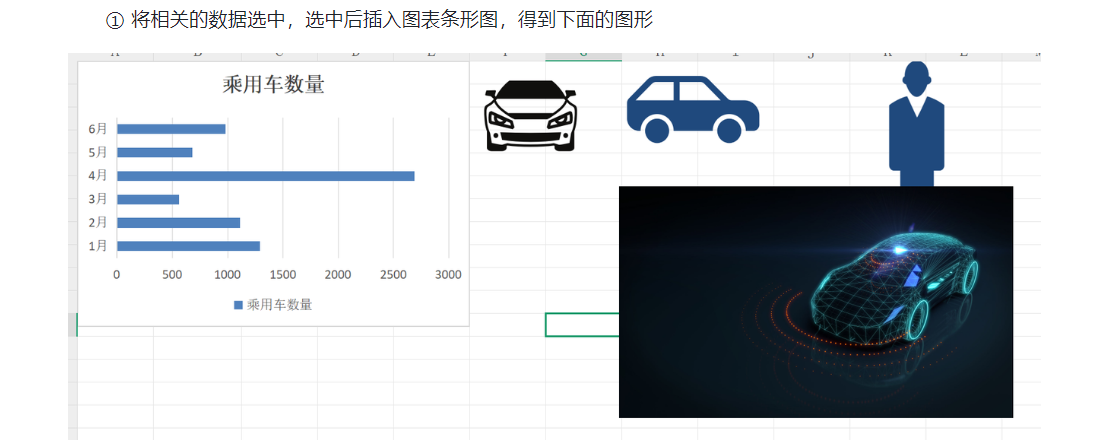
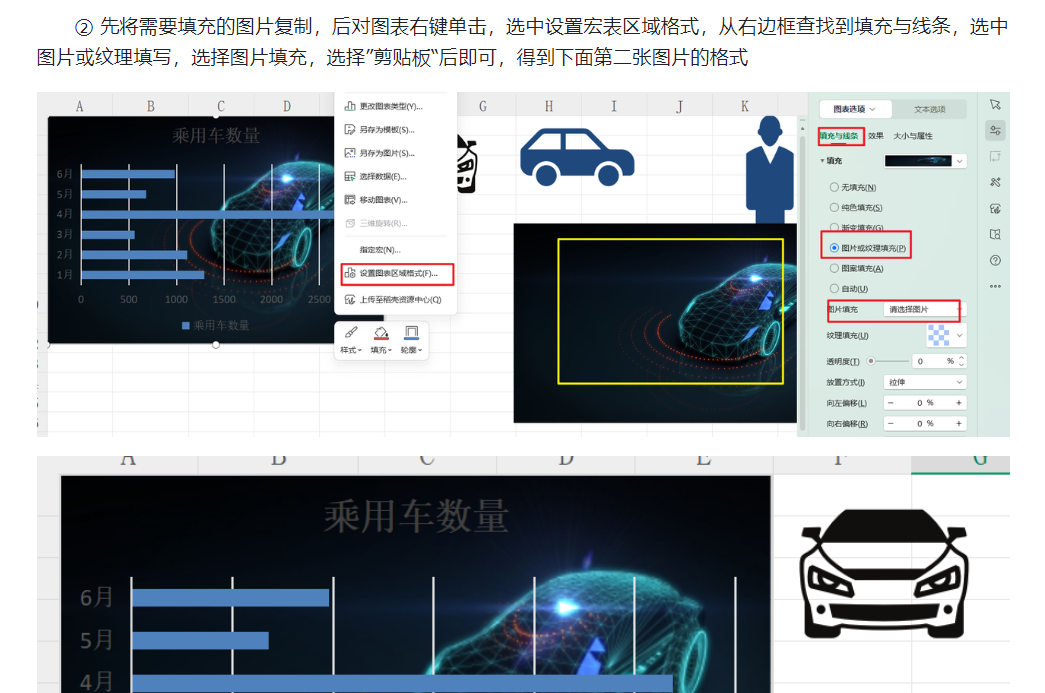
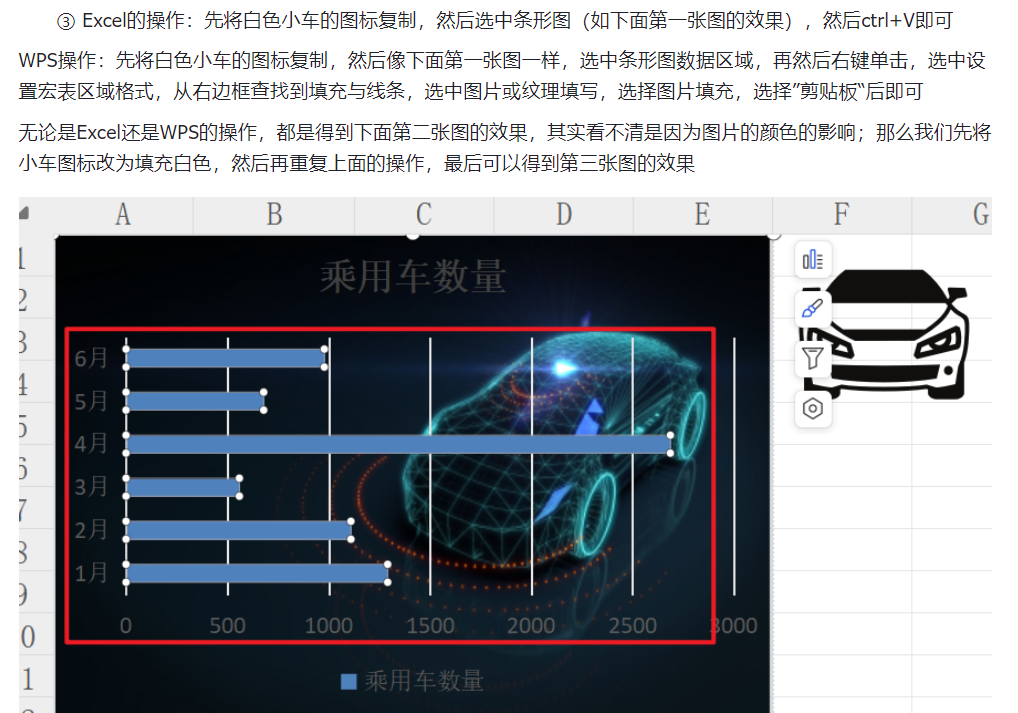
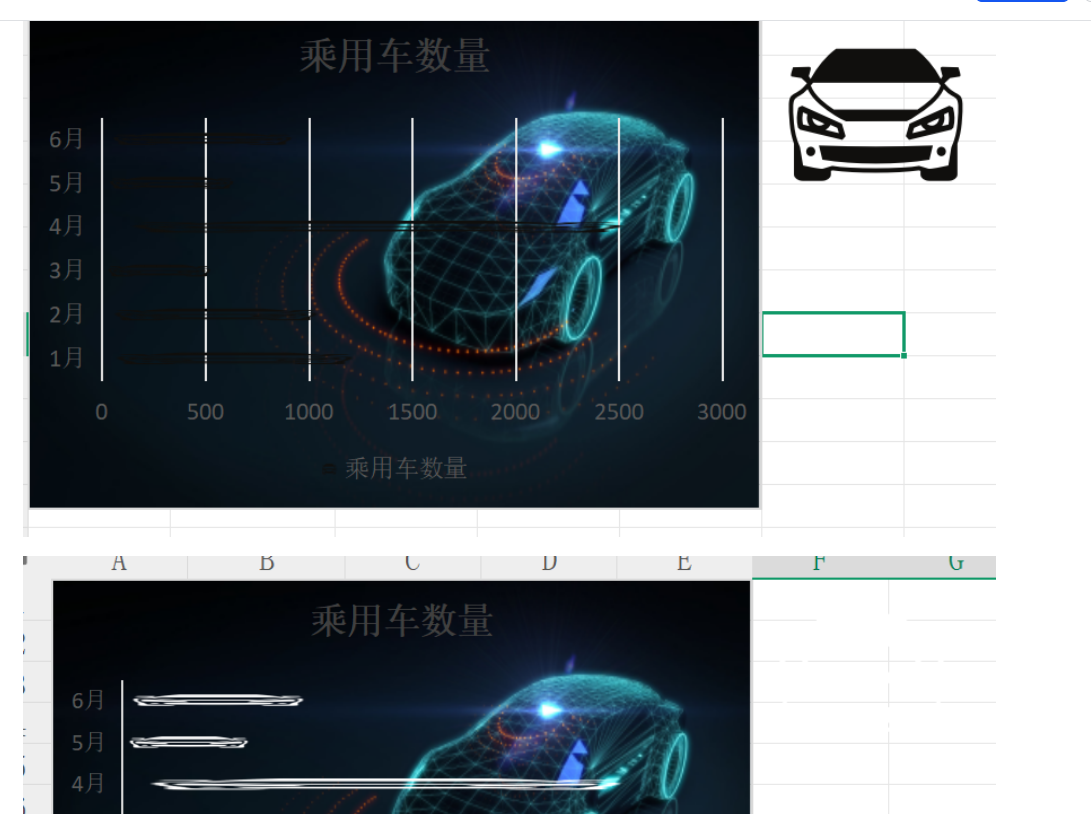
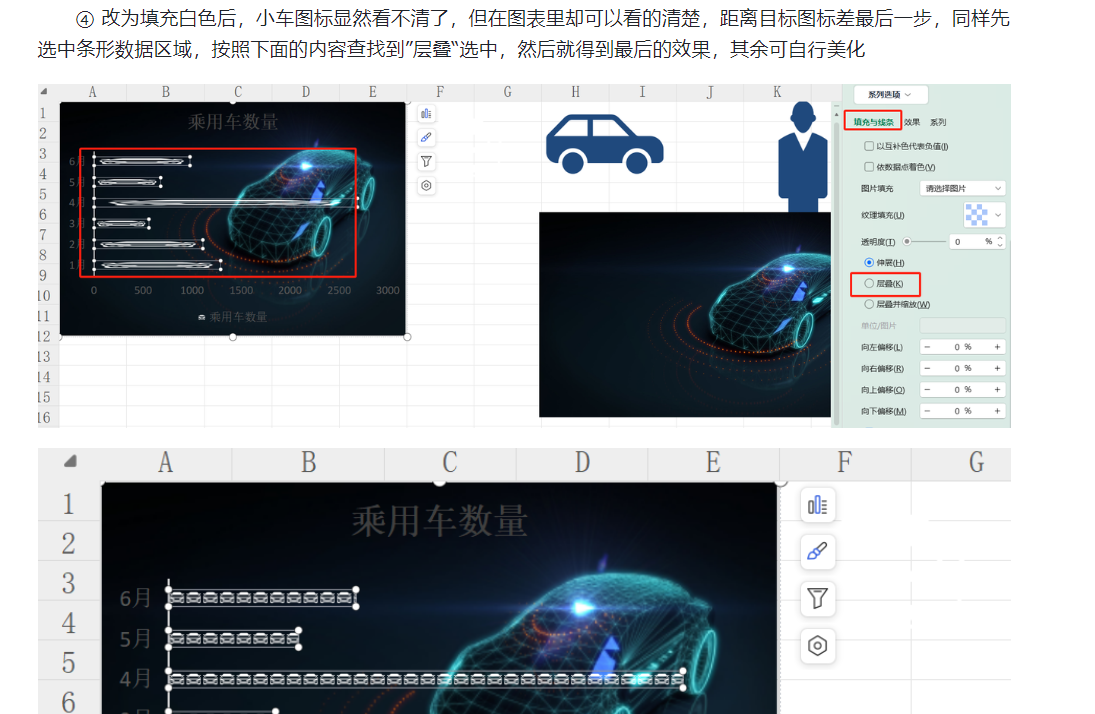
11.3 在折线图中绘制直线
左边图是表格,请根据表格绘制出右边的图形,直线图是30000到60000的直线
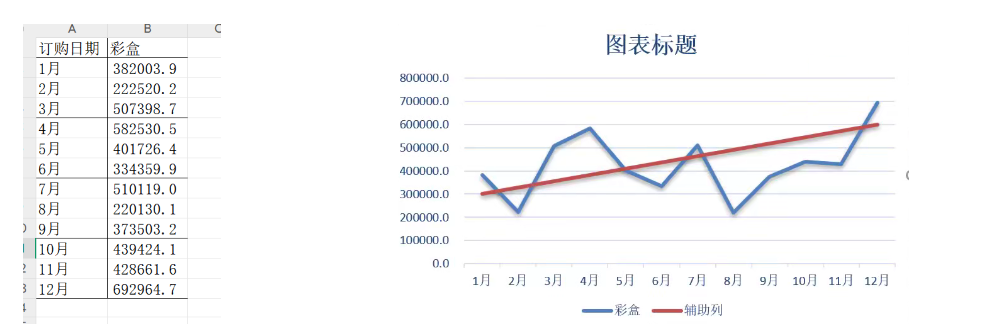
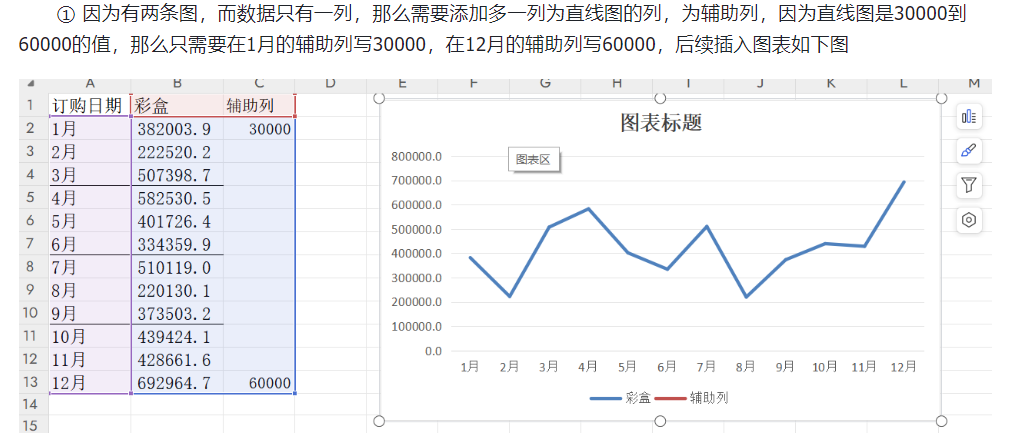
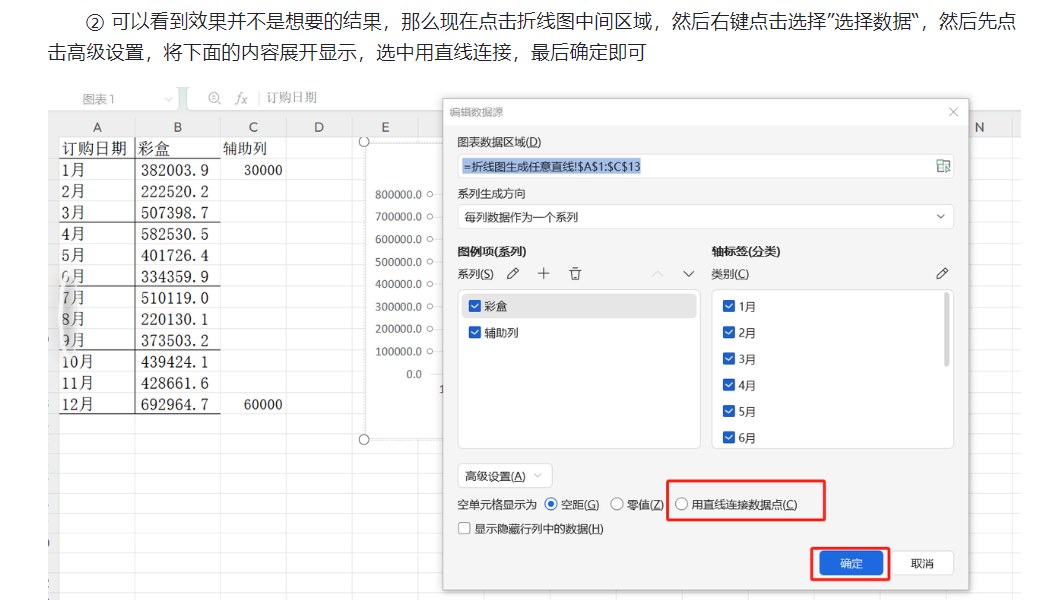
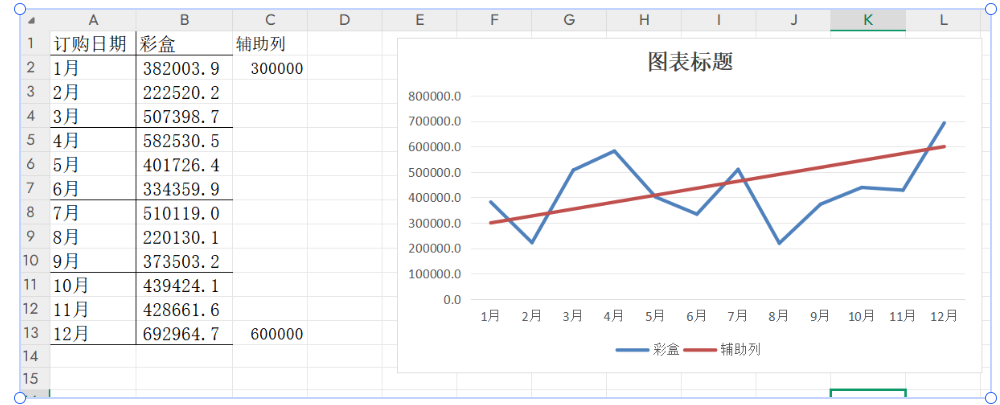
11.4 环形图市场占有率
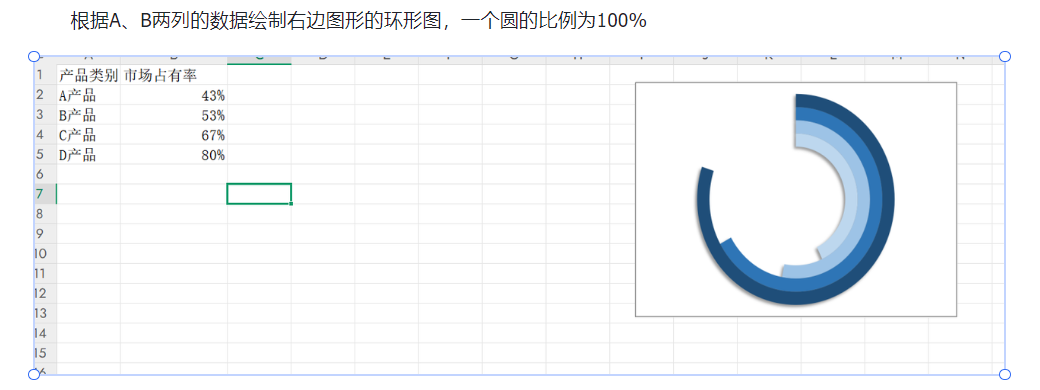
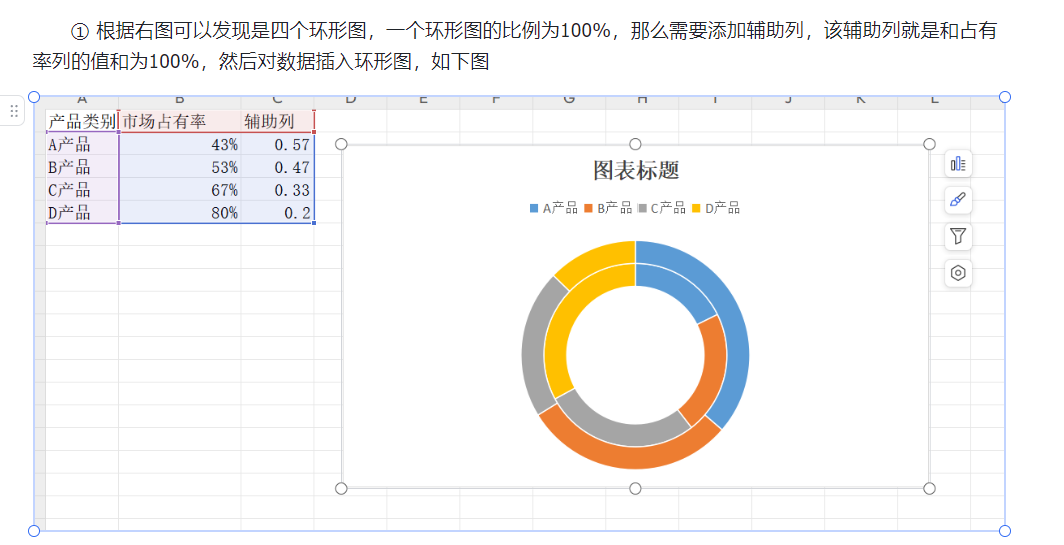
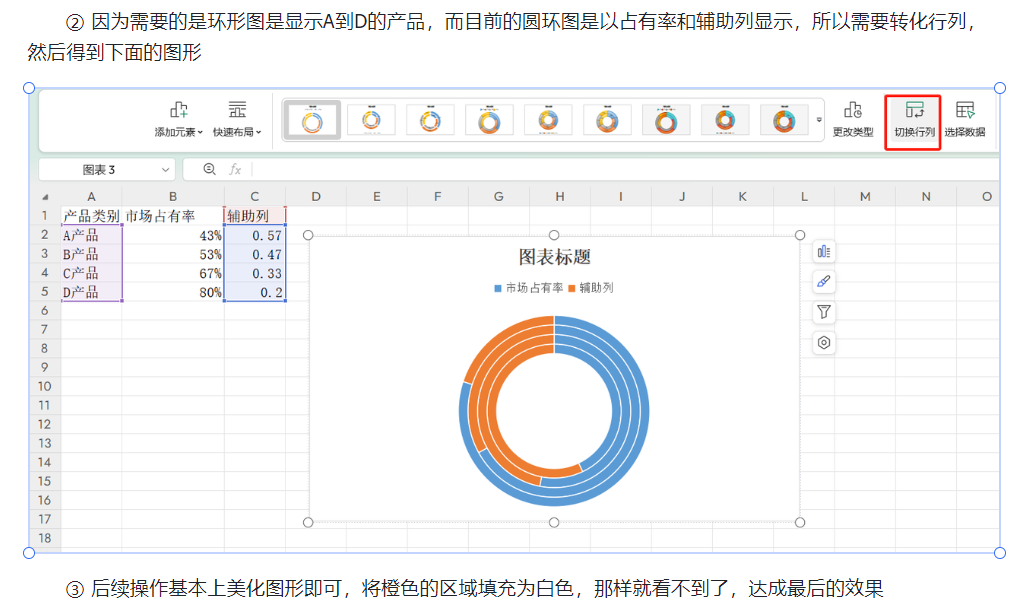
十二、进阶图表的应用
12.0 知识导图笔记
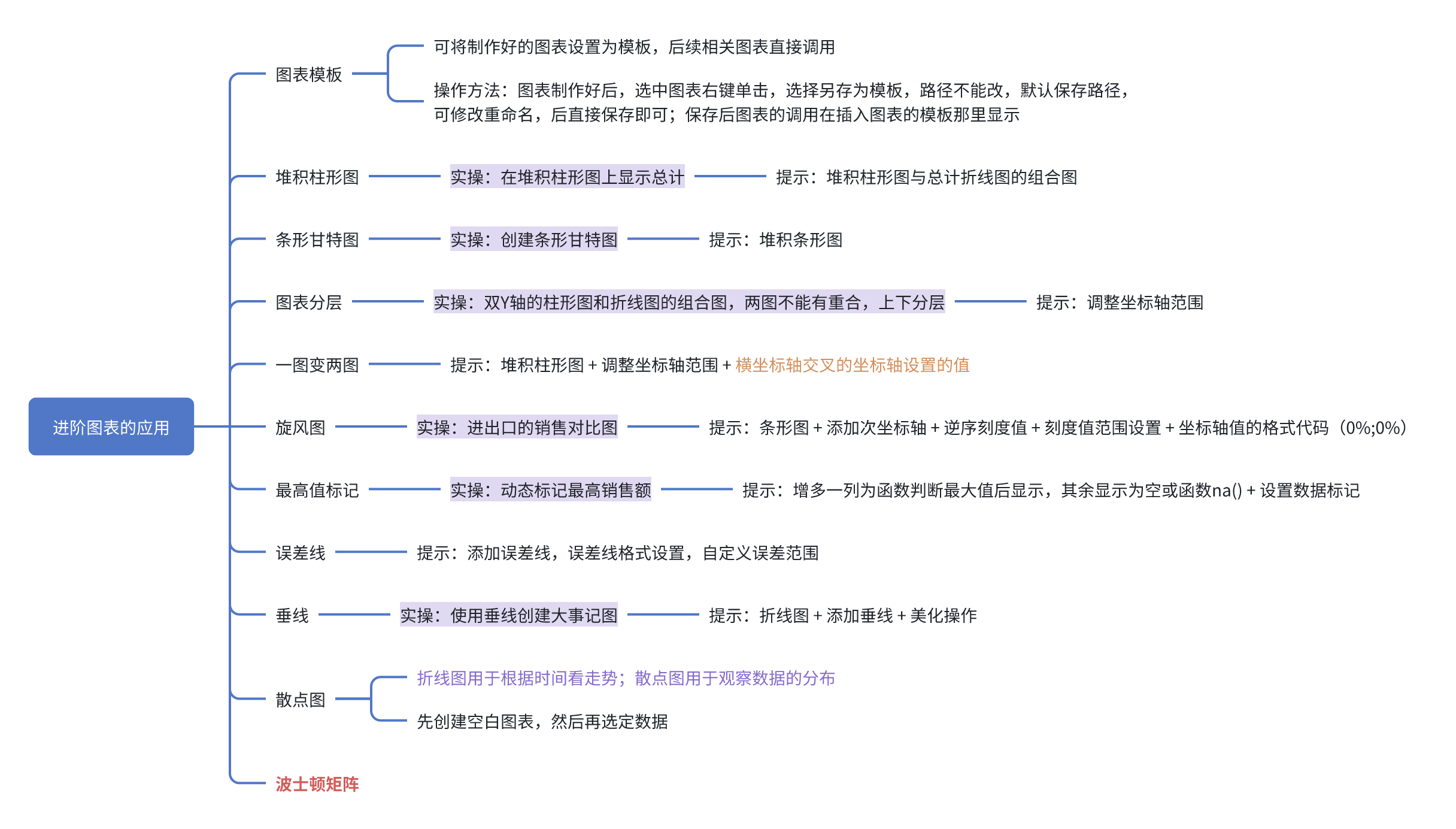
12.1 图表实操展示
(左边是数据表格式,右边是创建的图形)
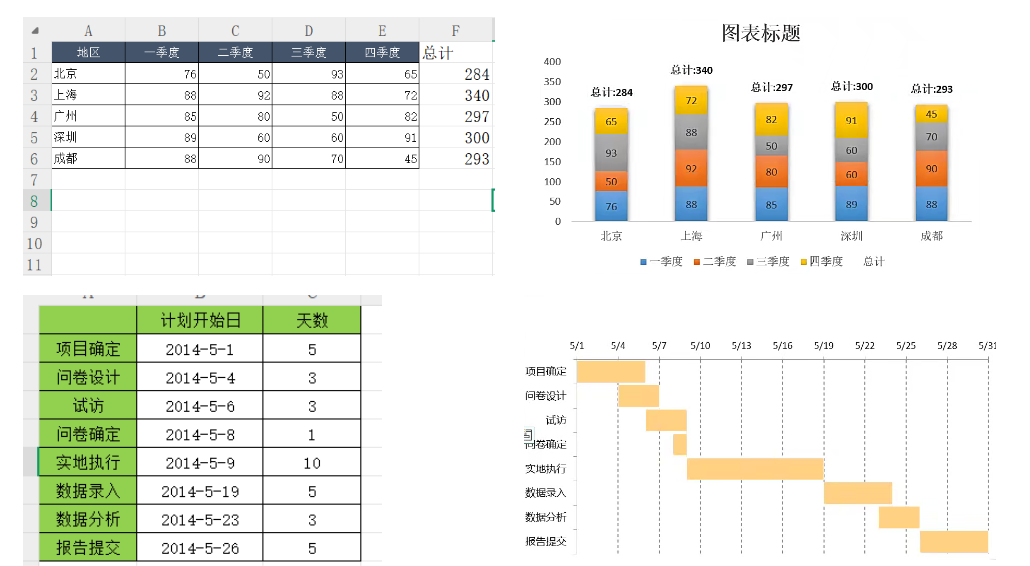
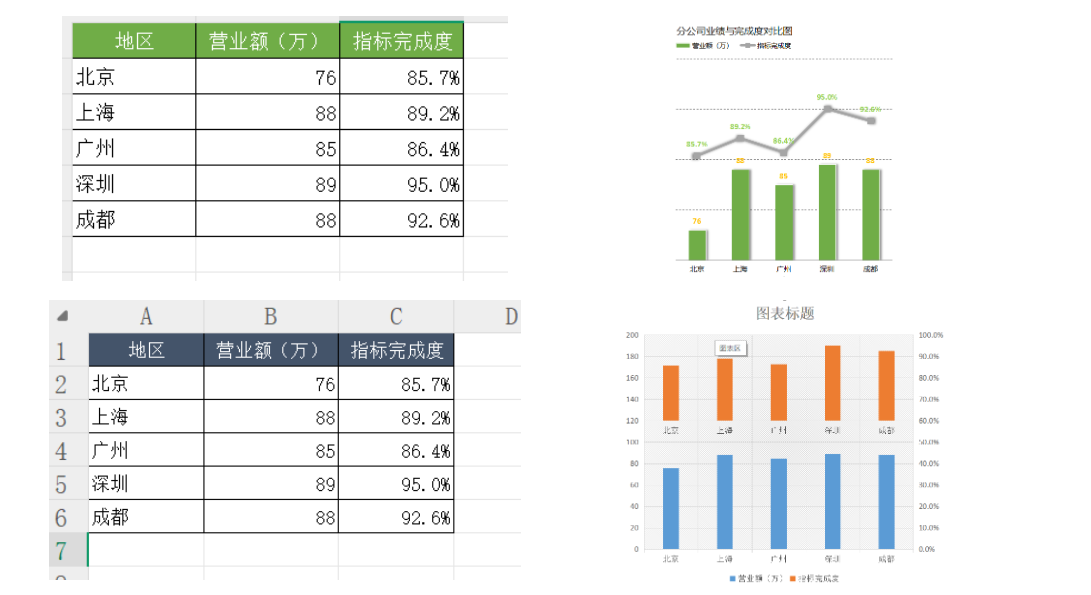
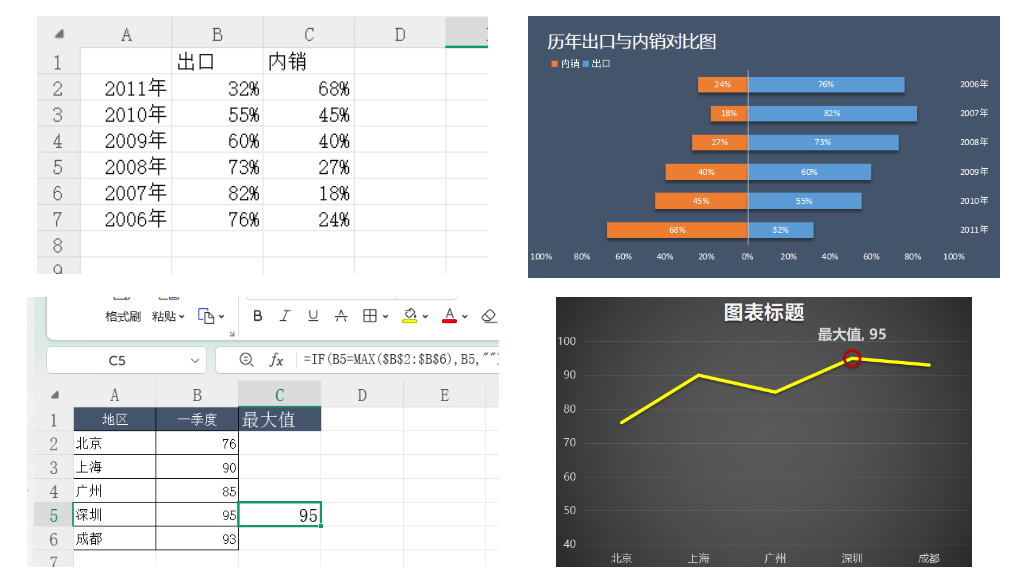
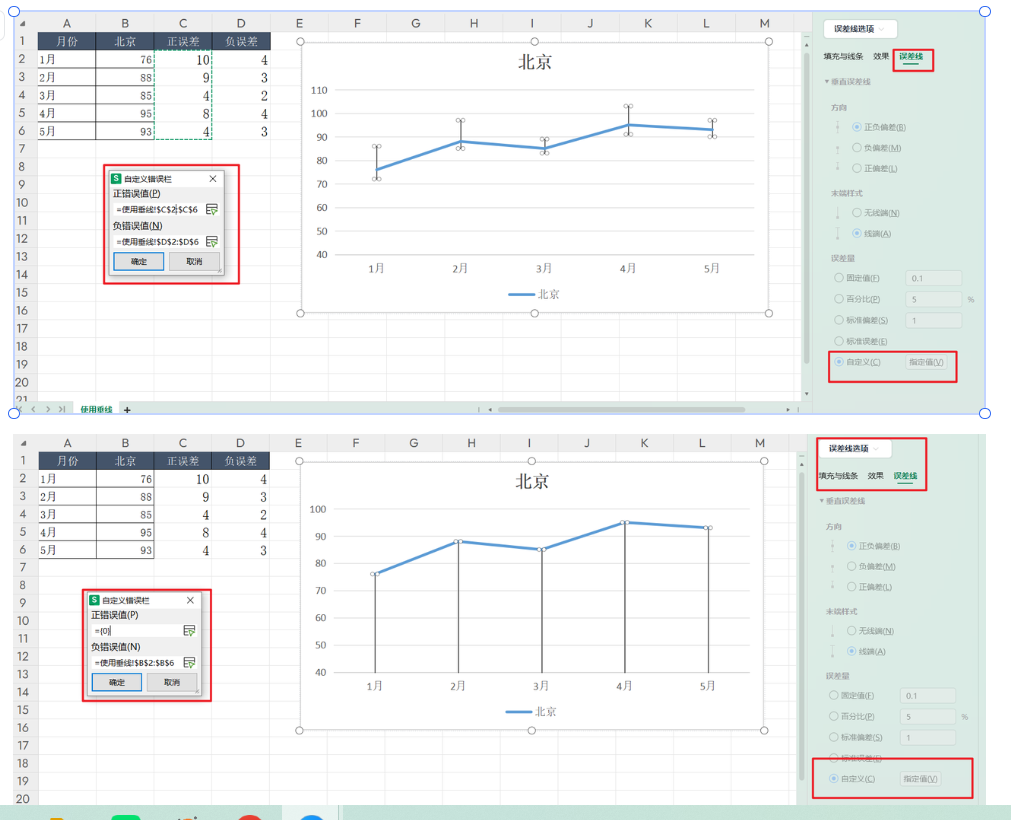
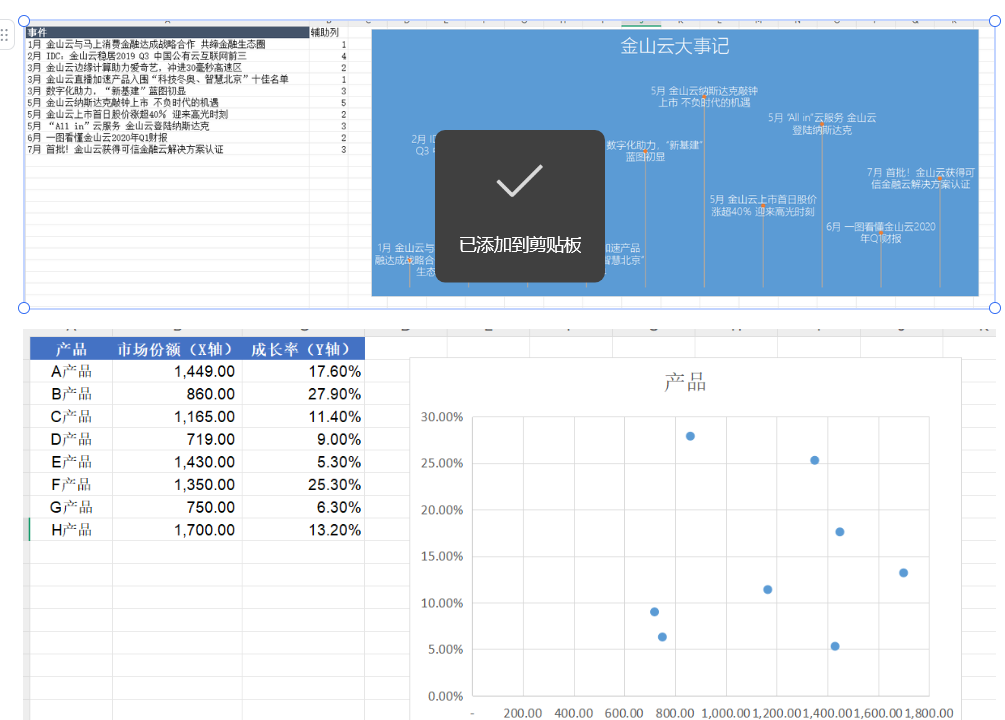
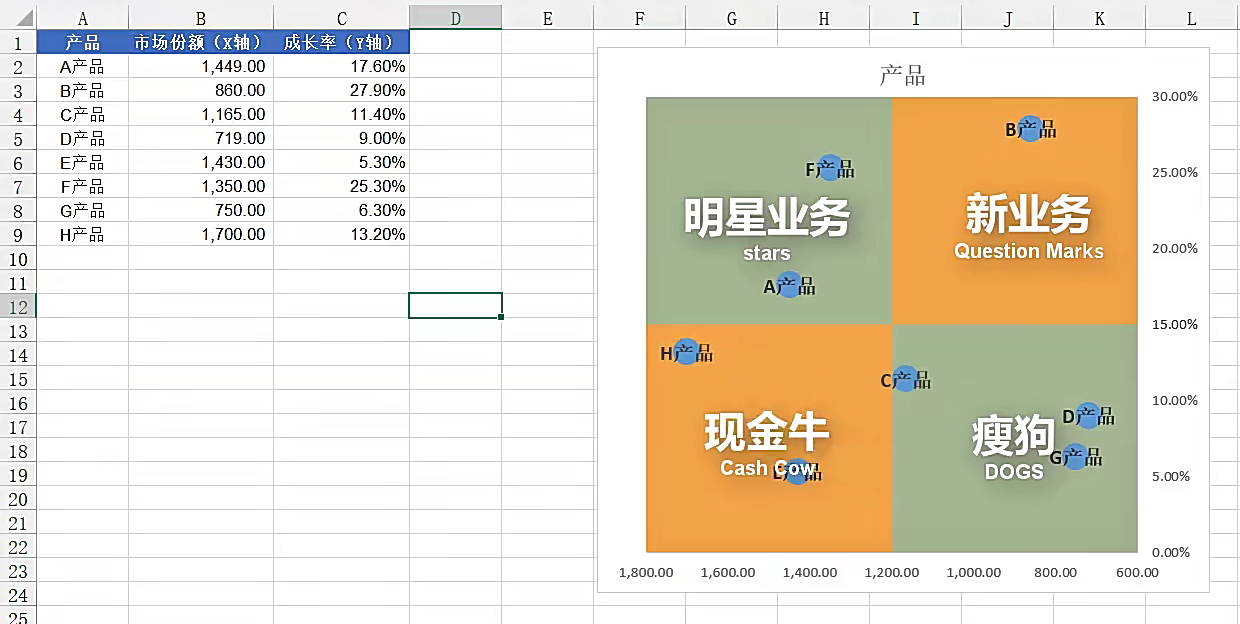
结束语
本文主要供各位的一个学习笔记分享。另外我可能在内容上存在一些不足或错误之处。如果有任何资深人士发现这些问题,请不吝指出并给予指导,我会及时修改,以帮助大家采用更准确的方法进行学习和实践。
若对这篇文章能对您的学习和工作有所帮助,请动动你的宝贵的小手指,点赞+收藏+关注!后续还会更新我自己写的项目或笔记哦~
